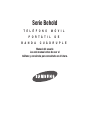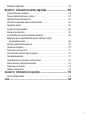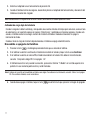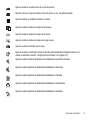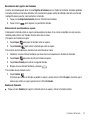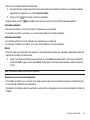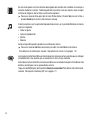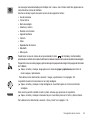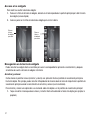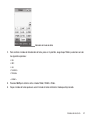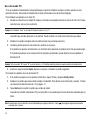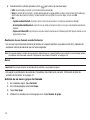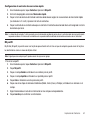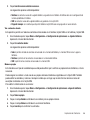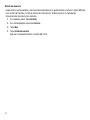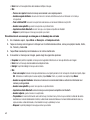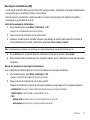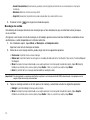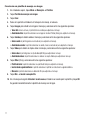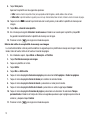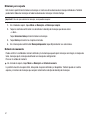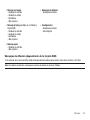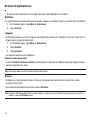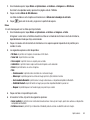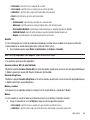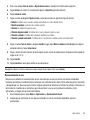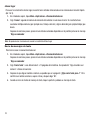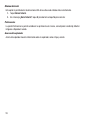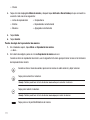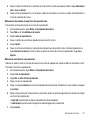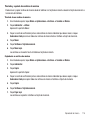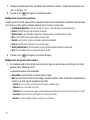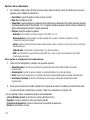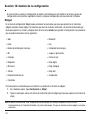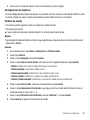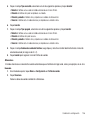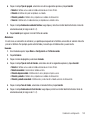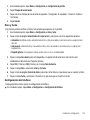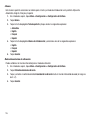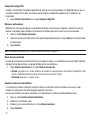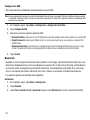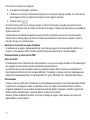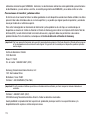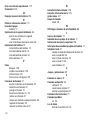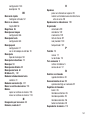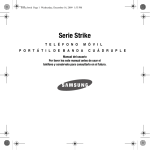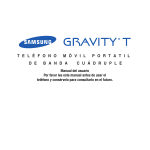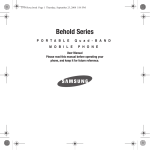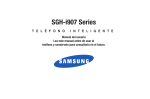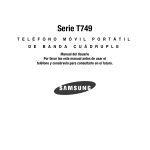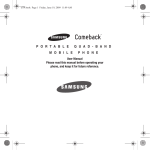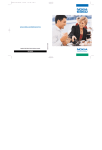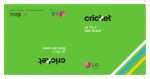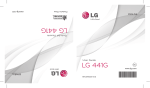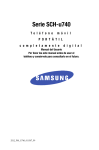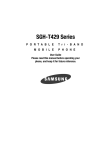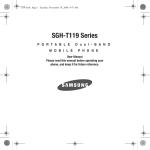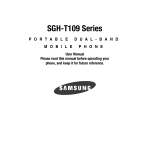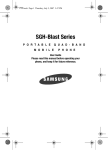Download T919 Roxy manual del usuario
Transcript
Serie Behold T E L É F O N O P O R T Á T I L B A N D A M Ó V I L D E C U Á D R U P L E Manual del usuario Lea este manual antes de usar el teléfono y consérvelo para consultarlo en el futuro. Propiedad intelectual Toda la propiedad intelectual relacionada con el teléfono SAMSUNG, según se describe a continuación, ya sea propiedad de Samsung o que de otra forma pertenezca a Samsung o a sus proveedores respectivos, incluidos, entre otros, los accesorios, las piezas o el software relacionados con el mismo (el "Sistema del teléfono"), es propiedad de Samsung y está protegida bajo las leyes federales, estatales y las disposiciones de tratados internacionales. La propiedad intelectual incluye, entre otros, las invenciones (que puedan o no patentarse), las patentes, los secretos comerciales, los derechos de autor, el software, los programas de cómputo y la documentación conexa y demás obras de autoría. Queda prohibido infringir o contravenir de cualquier otra forma los derechos obtenidos en virtud de la propiedad intelectual. Además, usted se compromete a no modificar, preparar obras derivadas, realizar la ingeniería inversa, descompilar, desensamblar, ni de otra forma tratar de crear código fuente a partir del software (ni tampoco intentar lo antes indicado). A usted no se le transfiere ni derecho ni titularidad sobre la propiedad intelectual. SAMSUNG y sus proveedores retienen todos los derechos aplicables a la propiedad intelectual. Samsung Telecommunications America (STA), LLC Oficina central: Centro de atención al cliente: 1301 E. Lookout Drive 1000 Klein Rd. Richardson, TX 75082 Plano, TX 75074 Tel. sin costo: 1.888.987.HELP (4357) Dirección de Internet: http://www.samsungusa.com © 2008 Samsung Telecommunications America, LLC es una marca comercial registrada de Samsung Electronics America, Inc. y de sus entidades relacionadas. ¿Tiene preguntas acerca de su teléfono móvil de Samsung? Para obtener información y ayuda las 24 horas del día, ofrecemos un nuevo sistema de preguntas frecuentas y sistema de respuesta automatizada (Automated Response System, o ARS) en: www.samsungwireless.com/support GH68-19943A Impreso en México Rev1.0 T919_UVHI5_CH_092308_F7 Se usa bajo licencia de Qualcomm Incorporated y está protegido por una o más de las patentes siguientes en los Estados Unidos:: Patente de EE.UU. Núm. 4, 901, 307; 5, 056, 109; 5, 099, 204; 5, 101, 501; 5, 103, 459; 5, 107, 225; 5, 109, 390. Descargo de responsabilidad de las garantías; exclusión de responsabilidad EXCEPTO SEGÚN SE ESTABLECE EN LA GARANTÍA EXPLÍCITA QUE APARECE EN LA PÁGINA DE GARANTÍA INCLUIDA CON EL PRODUCTO, EL COMPRADOR ADQUIERE EL PRODUCTO "TAL CUAL" Y SAMSUNG NO OFRECE GARANTÍA EXPLÍCITA NI IMPLÍCITA DE ABSOLUTAMENTE NINGÚN TIPO CON RESPECTO AL PRODUCTO, INCLUIDA, ENTRE OTRAS, LA DE COMERCIABILIDAD O SU IDONEIDAD PARA LOS FINES O USOS ESPECÍFICOS PARA LOS QUE SE ADQUIRIÓ; EL DISEÑO, LA CONDICIÓN O LA CALIDAD DEL PRODUCTO; EL DESEMPEÑO DEL PRODUCTO; LA MANO DE OBRA DEL PRODUCTO O DE LOS COMPONENTES CONTENIDOS EN EL MISMO; NI LA DE CUMPLIMIENTO CON LOS REQUISITOS DE LEY, NORMA, ESPECIFICACIÓN O CONTRATO ALGUNO RELACIONADOS CON EL PRODUCTO. NINGUNA PARTE DEL MANUAL DE INSTRUCCIONES DEBERÁ INTERPRETARSE COMO QUE SE OTORGA UNA GARANTÍA EXPLÍCITA O IMPLÍCITA DE ABSOLUTAMENTE NINGÚN TIPO CON RESPECTO AL PRODUCTO. ADEMÁS, SAMSUNG NO SE HACE RESPONSABLE POR NINGÚN DAÑO DE NINGÚN TIPO QUE RESULTE DE LA COMPRA O EL USO DEL PRODUCTO O QUE SURJA DEL INCUMPLIMIENTO DE LA GARANTÍA EXPLÍCITA, INCLUIDOS LOS DAÑOS INCIDENTALES, ESPECIALES O RESULTANTES NI POR LA PÉRDIDA DE GANANCIAS O BENEFICIOS ESPERADOS. Contenido Sección 1: Para comenzar .......................................................................... 5 Activación del teléfono . . . . . . . . . . . . . . . . . . . . . . . . . . . . . . . . . . . . . . . . . . . . . . . . . . . . . . . . 5 Encendido o apagado del teléfono. . . . . . . . . . . . . . . . . . . . . . . . . . . . . . . . . . . . . . . . . . . . . . . 11 Configuración del correo de voz . . . . . . . . . . . . . . . . . . . . . . . . . . . . . . . . . . . . . . . . . . . . . . . . 12 Sección 2: Explicación del teléfono .......................................................... 13 Características del teléfono . . . . . . . . . . . . . . . . . . . . . . . . . . . . . . . . . . . . . . . . . . . . . . . . . . . . Vista del teléfono abierto. . . . . . . . . . . . . . . . . . . . . . . . . . . . . . . . . . . . . . . . . . . . . . . . . . . . . . Teclas. . . . . . . . . . . . . . . . . . . . . . . . . . . . . . . . . . . . . . . . . . . . . . . . . . . . . . . . . . . . . . . . . . . . Vistas laterales del teléfono. . . . . . . . . . . . . . . . . . . . . . . . . . . . . . . . . . . . . . . . . . . . . . . . . . . . Vista de atrás del teléfono. . . . . . . . . . . . . . . . . . . . . . . . . . . . . . . . . . . . . . . . . . . . . . . . . . . . . Diseño de la pantalla. . . . . . . . . . . . . . . . . . . . . . . . . . . . . . . . . . . . . . . . . . . . . . . . . . . . . . . . . Ayuda . . . . . . . . . . . . . . . . . . . . . . . . . . . . . . . . . . . . . . . . . . . . . . . . . . . . . . . . . . . . . . . . . . . . 13 14 14 15 16 17 20 Sección 3: Funciones de llamada ............................................................. 21 Realización de una llamada. . . . . . . . . . . . . . . . . . . . . . . . . . . . . . . . . . . . . . . . . . . . . . . . . . . . Ajuste del volumen de las llamadas . . . . . . . . . . . . . . . . . . . . . . . . . . . . . . . . . . . . . . . . . . . . . Contestación de una llamada . . . . . . . . . . . . . . . . . . . . . . . . . . . . . . . . . . . . . . . . . . . . . . . . . . Opciones durante una llamada . . . . . . . . . . . . . . . . . . . . . . . . . . . . . . . . . . . . . . . . . . . . . . . . . Acceso a la lista de contactos durante una llamada . . . . . . . . . . . . . . . . . . . . . . . . . . . . . . . . . Registro de llamadas . . . . . . . . . . . . . . . . . . . . . . . . . . . . . . . . . . . . . . . . . . . . . . . . . . . . . . . . 21 22 22 23 25 25 Sección 4: Navegación por los menús ...................................................... 30 Navegación por los menús . . . . . . . . . . . . . . . . . . . . . . . . . . . . . . . . . . . . . . . . . . . . . . . . . . . . Acceso a los widgets . . . . . . . . . . . . . . . . . . . . . . . . . . . . . . . . . . . . . . . . . . . . . . . . . . . . . . . . Navegación en la barra de widgets . . . . . . . . . . . . . . . . . . . . . . . . . . . . . . . . . . . . . . . . . . . . . . Configuración de widgets . . . . . . . . . . . . . . . . . . . . . . . . . . . . . . . . . . . . . . . . . . . . . . . . . . . . . 30 37 37 40 Sección 5: Introducción de texto .............................................................. 41 Cambio del modo de introducción de texto . . . . . . . . . . . . . . . . . . . . . . . . . . . . . . . . . . . . . . . . Uso del modo T9. . . . . . . . . . . . . . . . . . . . . . . . . . . . . . . . . . . . . . . . . . . . . . . . . . . . . . . . . . . . Uso del modo ABC . . . . . . . . . . . . . . . . . . . . . . . . . . . . . . . . . . . . . . . . . . . . . . . . . . . . . . . . . . Uso del modo numérico . . . . . . . . . . . . . . . . . . . . . . . . . . . . . . . . . . . . . . . . . . . . . . . . . . . . . . Uso de símbolos . . . . . . . . . . . . . . . . . . . . . . . . . . . . . . . . . . . . . . . . . . . . . . . . . . . . . . . . . . . . 1 41 43 44 44 44 Sección 6: Explicación de Contactos ........................................................46 Uso de la libreta de direcciones móvil . . . . . . . . . . . . . . . . . . . . . . . . . . . . . . . . . . . . . . . . . . . . Almacenamiento de un número en la memoria del teléfono. . . . . . . . . . . . . . . . . . . . . . . . . . . . Almacenamiento de un número en la tarjeta SIM. . . . . . . . . . . . . . . . . . . . . . . . . . . . . . . . . . . . Búsqueda de una entrada en Contactos. . . . . . . . . . . . . . . . . . . . . . . . . . . . . . . . . . . . . . . . . . . Adición de un nuevo grupo de llamada . . . . . . . . . . . . . . . . . . . . . . . . . . . . . . . . . . . . . . . . . . . Marcación de un número usando la tarjeta SIM . . . . . . . . . . . . . . . . . . . . . . . . . . . . . . . . . . . . . Eliminación de todas las entradas de Conctactos. . . . . . . . . . . . . . . . . . . . . . . . . . . . . . . . . . . . Marcación rápida . . . . . . . . . . . . . . . . . . . . . . . . . . . . . . . . . . . . . . . . . . . . . . . . . . . . . . . . . . . Mi perfil. . . . . . . . . . . . . . . . . . . . . . . . . . . . . . . . . . . . . . . . . . . . . . . . . . . . . . . . . . . . . . . . . . . Administración de Contactos . . . . . . . . . . . . . . . . . . . . . . . . . . . . . . . . . . . . . . . . . . . . . . . . . . . 46 46 47 48 49 50 51 51 52 53 Sección 7: Mensajes ..................................................................................58 Tipos de mensajes . . . . . . . . . . . . . . . . . . . . . . . . . . . . . . . . . . . . . . . . . . . . . . . . . . . . . . . . . . Postal de audio . . . . . . . . . . . . . . . . . . . . . . . . . . . . . . . . . . . . . . . . . . . . . . . . . . . . . . . . . . . . . Mensajes de texto . . . . . . . . . . . . . . . . . . . . . . . . . . . . . . . . . . . . . . . . . . . . . . . . . . . . . . . . . . . Mensaje con imagen . . . . . . . . . . . . . . . . . . . . . . . . . . . . . . . . . . . . . . . . . . . . . . . . . . . . . . . . . Email. . . . . . . . . . . . . . . . . . . . . . . . . . . . . . . . . . . . . . . . . . . . . . . . . . . . . . . . . . . . . . . . . . . . . Notas de voz . . . . . . . . . . . . . . . . . . . . . . . . . . . . . . . . . . . . . . . . . . . . . . . . . . . . . . . . . . . . . . . Bandeja de entrada . . . . . . . . . . . . . . . . . . . . . . . . . . . . . . . . . . . . . . . . . . . . . . . . . . . . . . . . . . Mensajería instantánea (MI). . . . . . . . . . . . . . . . . . . . . . . . . . . . . . . . . . . . . . . . . . . . . . . . . . . . Bandeja de salida . . . . . . . . . . . . . . . . . . . . . . . . . . . . . . . . . . . . . . . . . . . . . . . . . . . . . . . . . . . Mis carpetas . . . . . . . . . . . . . . . . . . . . . . . . . . . . . . . . . . . . . . . . . . . . . . . . . . . . . . . . . . . . . . . Plantillas . . . . . . . . . . . . . . . . . . . . . . . . . . . . . . . . . . . . . . . . . . . . . . . . . . . . . . . . . . . . . . . . . . Correo de voz . . . . . . . . . . . . . . . . . . . . . . . . . . . . . . . . . . . . . . . . . . . . . . . . . . . . . . . . . . . . . . Eliminar por carpeta . . . . . . . . . . . . . . . . . . . . . . . . . . . . . . . . . . . . . . . . . . . . . . . . . . . . . . . . . Estado de memoria . . . . . . . . . . . . . . . . . . . . . . . . . . . . . . . . . . . . . . . . . . . . . . . . . . . . . . . . . . Mensajes de difusión (dependiente de la tarjeta SIM) . . . . . . . . . . . . . . . . . . . . . . . . . . . . . . . . 58 60 60 64 67 67 68 72 73 76 76 80 81 81 82 Sección 8: Aplicaciones ............................................................................83 Archivos . . . . . . . . . . . . . . . . . . . . . . . . . . . . . . . . . . . . . . . . . . . . . . . . . . . . . . . . . . . . . . . . . . 83 Juegos y aplicaciones . . . . . . . . . . . . . . . . . . . . . . . . . . . . . . . . . . . . . . . . . . . . . . . . . . . . . . . . 89 Ayuda . . . . . . . . . . . . . . . . . . . . . . . . . . . . . . . . . . . . . . . . . . . . . . . . . . . . . . . . . . . . . . . . . . . 102 Calendario. . . . . . . . . . . . . . . . . . . . . . . . . . . . . . . . . . . . . . . . . . . . . . . . . . . . . . . . . . . . . . . . 102 2 Sección 9: Web ........................................................................................ 105 Web . . . . . . . . . . . . . . . . . . . . . . . . . . . . . . . . . . . . . . . . . . . . . . . . . . . . . . . . . . . . . . . . . . . . 105 Configuración de navegador . . . . . . . . . . . . . . . . . . . . . . . . . . . . . . . . . . . . . . . . . . . . . . . . . . 108 Sección 10: Reproductor de música ....................................................... 110 Reproductor de música . . . . . . . . . . . . . . . . . . . . . . . . . . . . . . . . . . . . . . . . . . . . . . . . . . . . . . Configuración del reproductor de música . . . . . . . . . . . . . . . . . . . . . . . . . . . . . . . . . . . . . . . . Creación de una lista de reproducción. . . . . . . . . . . . . . . . . . . . . . . . . . . . . . . . . . . . . . . . . . . Reproducción de archivos de música . . . . . . . . . . . . . . . . . . . . . . . . . . . . . . . . . . . . . . . . . . . Transferencia de archivos de música . . . . . . . . . . . . . . . . . . . . . . . . . . . . . . . . . . . . . . . . . . . Eliminación de archivos de música . . . . . . . . . . . . . . . . . . . . . . . . . . . . . . . . . . . . . . . . . . . . . Asignación de archivos de música . . . . . . . . . . . . . . . . . . . . . . . . . . . . . . . . . . . . . . . . . . . . . Envío de un archivo de música a otro dispositivo Bluetooth . . . . . . . . . . . . . . . . . . . . . . . . . . . 110 110 112 116 116 117 117 119 Sección 11: Cámara ................................................................................ 120 Uso de la cámara . . . . . . . . . . . . . . . . . . . . . . . . . . . . . . . . . . . . . . . . . . . . . . . . . . . . . . . . . . Tomar y enviar . . . . . . . . . . . . . . . . . . . . . . . . . . . . . . . . . . . . . . . . . . . . . . . . . . . . . . . . . . . . Fotos . . . . . . . . . . . . . . . . . . . . . . . . . . . . . . . . . . . . . . . . . . . . . . . . . . . . . . . . . . . . . . . . . . . Grabación de un video . . . . . . . . . . . . . . . . . . . . . . . . . . . . . . . . . . . . . . . . . . . . . . . . . . . . . . Videos. . . . . . . . . . . . . . . . . . . . . . . . . . . . . . . . . . . . . . . . . . . . . . . . . . . . . . . . . . . . . . . . . . . Mi álbum . . . . . . . . . . . . . . . . . . . . . . . . . . . . . . . . . . . . . . . . . . . . . . . . . . . . . . . . . . . . . . . . 120 120 123 127 131 132 Sección 12: Cambio de la configuración ................................................ 133 Widget . . . . . . . . . . . . . . . . . . . . . . . . . . . . . . . . . . . . . . . . . . . . . . . . . . . . . . . . . . . . . . . . . . Configuración de myFaves . . . . . . . . . . . . . . . . . . . . . . . . . . . . . . . . . . . . . . . . . . . . . . . . . . . Perfiles de sonido . . . . . . . . . . . . . . . . . . . . . . . . . . . . . . . . . . . . . . . . . . . . . . . . . . . . . . . . . . Configuración de pantalla . . . . . . . . . . . . . . . . . . . . . . . . . . . . . . . . . . . . . . . . . . . . . . . . . . . . Hora y fecha . . . . . . . . . . . . . . . . . . . . . . . . . . . . . . . . . . . . . . . . . . . . . . . . . . . . . . . . . . . . . . Configuración del teléfono. . . . . . . . . . . . . . . . . . . . . . . . . . . . . . . . . . . . . . . . . . . . . . . . . . . . Seguridad . . . . . . . . . . . . . . . . . . . . . . . . . . . . . . . . . . . . . . . . . . . . . . . . . . . . . . . . . . . . . . . . Modo de avión . . . . . . . . . . . . . . . . . . . . . . . . . . . . . . . . . . . . . . . . . . . . . . . . . . . . . . . . . . . . Bluetooth . . . . . . . . . . . . . . . . . . . . . . . . . . . . . . . . . . . . . . . . . . . . . . . . . . . . . . . . . . . . . . . . Configuración de llamadas . . . . . . . . . . . . . . . . . . . . . . . . . . . . . . . . . . . . . . . . . . . . . . . . . . . Configuración de aplicaciones. . . . . . . . . . . . . . . . . . . . . . . . . . . . . . . . . . . . . . . . . . . . . . . . . Selección de red . . . . . . . . . . . . . . . . . . . . . . . . . . . . . . . . . . . . . . . . . . . . . . . . . . . . . . . . . . . Configuración de memoria . . . . . . . . . . . . . . . . . . . . . . . . . . . . . . . . . . . . . . . . . . . . . . . . . . . 3 133 134 134 142 144 144 146 148 149 152 152 153 153 Restablecer configuración . . . . . . . . . . . . . . . . . . . . . . . . . . . . . . . . . . . . . . . . . . . . . . . . . . . . 154 Sección 13: Información de salud y seguridad ......................................156 Información de salud y seguridad . . . . . . . . . . . . . . . . . . . . . . . . . . . . . . . . . . . . . . . . . . . . . . Productos móviles de Samsung y reciclaje . . . . . . . . . . . . . . . . . . . . . . . . . . . . . . . . . . . . . . . Adaptador de viaje certificado por UL . . . . . . . . . . . . . . . . . . . . . . . . . . . . . . . . . . . . . . . . . . . Información al consumidor sobre los teléfonos móviles . . . . . . . . . . . . . . . . . . . . . . . . . . . . . . Seguridad al conducir . . . . . . . . . . . . . . . . . . . . . . . . . . . . . . . . . . . . . . . . . . . . . . . . . . . . . . . Escuchar con responsabilidad . . . . . . . . . . . . . . . . . . . . . . . . . . . . . . . . . . . . . . . . . . . . . . . . . Entorno de funcionamiento . . . . . . . . . . . . . . . . . . . . . . . . . . . . . . . . . . . . . . . . . . . . . . . . . . . Uso del teléfono cerca de otros dispositivos electrónicos . . . . . . . . . . . . . . . . . . . . . . . . . . . . . Reglamentos para la compatibilidad de aparatos auditivos FCC (HAC) para dispositivos móviles . . . . . . . . . . . . . . . . . . . . . . . . . . . . . . . . . . . . . . . . . . . . . . . . . . Atmósferas potencialmente explosivas . . . . . . . . . . . . . . . . . . . . . . . . . . . . . . . . . . . . . . . . . . Llamadas de emergencia . . . . . . . . . . . . . . . . . . . . . . . . . . . . . . . . . . . . . . . . . . . . . . . . . . . . Precauciones y aviso de la FCC . . . . . . . . . . . . . . . . . . . . . . . . . . . . . . . . . . . . . . . . . . . . . . . . Otra información importante sobre la seguridad . . . . . . . . . . . . . . . . . . . . . . . . . . . . . . . . . . . Desempeño de producto . . . . . . . . . . . . . . . . . . . . . . . . . . . . . . . . . . . . . . . . . . . . . . . . . . . . . Disponibilidad de varias funciones y tonos de timbre. . . . . . . . . . . . . . . . . . . . . . . . . . . . . . . . Reserva de batería y tiempo de conversación . . . . . . . . . . . . . . . . . . . . . . . . . . . . . . . . . . . . . Precauciones con la batería. . . . . . . . . . . . . . . . . . . . . . . . . . . . . . . . . . . . . . . . . . . . . . . . . . . Cuidado y mantenimiento . . . . . . . . . . . . . . . . . . . . . . . . . . . . . . . . . . . . . . . . . . . . . . . . . . . . 156 157 157 157 164 165 167 168 168 170 170 171 172 172 173 173 173 175 Sección 14: Información de la garantía ..................................................176 Garantía limitada estándar. . . . . . . . . . . . . . . . . . . . . . . . . . . . . . . . . . . . . . . . . . . . . . . . . . . . 176 Índice ....................................................................................................................... 180 4 Sección 1: Para comenzar En esta sección se explica cómo configurar el hardware, activar el servicio y después configurar el correo de voz para poder empezar a usar el teléfono. Activación del teléfono Al suscribirse a una red celular, se le proporciona una tarjeta SIM conectable cargada con los detalles de su suscripción, tal como su número PIN, cualquier servicio opcional disponible y muchas otras características. Instalación de la tarjeta SIM ¡Importante!: Si se raya o se dobla la tarjeta SIM conectable, ésta y sus contactos pueden dañarse fácilmente, por lo que debe tener precaución al manipular, introducir o extraer la tarjeta. Mantenga todas las tarjetas SIM fuera del alcance de los niños pequeños. De ser necesario, apague el teléfono presionando la tecla y manteniéndola presionada hasta que aparezca la imagen de apagado. 1. Retire la tapa de la batería levantando la parte superior negra para separarla de la parte inferior plateada del teléfono. 2. 5 Levante con cuidado la parte superior plateada de la tapa posterior para separarla del teléfono y después saque las lengüetas de las ranuras ubicadas en la parte inferior del teléfono (tal como se muestra). 3. Levante y retire la parte inferior de la tapa posterior (tal como se muestra). 4. Deslice con cuidado la tarjeta SIM en el acoplamiento destinado para la misma, de manera que ésta se acomode en su posición. Asegúrese de que los contactos dorados de la tarjeta estén dirigidos hacia el teléfono y que la esquina cortada superior izquierda de la tarjeta esté colocada de la manera mostrada. Nota: Si la tarjeta no se inserta correctamente, el teléfono no detectará la tarjeta SIM. Vuelva a orientar la tarjeta en la ranura. Para comenzar 6 Retiro de la batería 5. Levante y extraiga la batería (tal como se muestra). Instalación de la tarjeta de memoria El teléfono es compatible con una tarjeta de memoria opcional (microSD™) para el almacenamiento de datos, como, por ejemplo, música, fotos, video u otros archivos. Este tipo de tarjeta de memoria está diseñado para usarse con este teléfono móvil y otros dispositivos. Nota: El Samsung T919 puede aceptar una tarjeta de memoria de hasta 8 gigabytes. 1. 7 Introduzca la tarjeta microSD en la ranura (tal como se muestra). Asegúrese de que los pines de contacto dorados de la tarjeta microSD estén orientados hacia abajo y que las muescas de la cara de la tarjeta apunten en la misma dirección indicada en la ilustración. 2. Vuelva a instalar la batería: • (1) Vuelva a deslizar la batería en el compartimiento, de manera que las lengüetas del extremo queden alineadas con las ranuras ubicadas en la parte inferior del teléfono. • (2) Presione la batería hacia abajo hasta que se acomode en su lugar. Para comenzar 8 3. Vuelva a instalar la parte inferior (plateada) de la tapa de la batería deslizándola en el teléfono de nuevo. 4. Cierre la parte superior (negra) de la tapa de la batería hasta que oiga un ligero clic (tal como se muestra). Nota: Asegúrese de que la batería quede debidamente instalada antes de encender el teléfono. 9 Carga de la batería El teléfono se alimenta de una batería de ión de litio recargable. Para cargar la batería se incluye con el teléfono un cargador para enchufar en un tomacorriente. Use únicamente baterías y cargadores aprobados. Solicite más detalles a su distribuidor local de Samsung. Puede usar el teléfono mientras la batería se está cargando, pero esto causará que el teléfono tarde más en cargarse. Nota: Debe cargar la batería completamente antes de usar el teléfono por primera vez. Una batería descargada se vuelve a cargar completamente en aproximadamente 4 horas. 1. Con la batería instalada en el teléfono, retire temporalmente la tapa plástica del conector ubicado en el costado derecho del teléfono y enchufe el conector del cargador. ¡Importante!: Verifique que la batería del teléfono esté instalada antes de conectar el cargador para enchufar en un tomacorriente. Si la batería no está instalada cuando se conecta el cargador, el teléfono se encenderá y se apagará continuamente, impidiendo la operación correcta. Incorrecto Correcto + Nota: En la ilustración anterior se muestra la forma incorrecta de conectar el cargador. Si se intenta hacerlo de la forma incorrecta, se dañará el puerto de accesorios, lo que invalidará la garantía del teléfono. Para comenzar 10 2. Enchufe el adaptador en un tomacorriente de pared de CA. 3. Cuando el teléfono termine de cargarse, desenchufe primero el adaptador del tomacorriente y desconecte del teléfono el conector del cargador. Nota: Debe desenchufar el cargador antes de retirar la batería; de lo contrario, el teléfono puede sufrir daños. Indicador de carga baja de la batería Cuando la carga de la batería está baja y sólo quedan unos cuantos minutos de tiempo para conversar, suena un tono de advertencia y en la pantalla aparece el mensaje “Batería baja”, repitiéndose a intervalos regulares. Cuando esto sucede, el teléfono conserva la energía restante de la batería entrando al modo de atenuación; no apaga la iluminación de fondo. Cuando el nivel de carga de la batería baja demasiado, el teléfono se apaga automáticamente. Encendido o apagado del teléfono 1. Presione la tecla 2. Si el teléfono le solicita la contraseña, introdúzcala mediante el teclado y toque la tecla suave Confirmar. y manténgala presionada hasta que se encienda el teléfono. 3. Si el teléfono le solicita un número PIN, introdúzcalo mediante el teclado. Para obtener más información, consulte “Comprobar código PIN” en la página 147. 4. El teléfono buscará la red y cuando la encuentre, aparecerá el término “T-Mobile” en la mitad superior de la pantalla. En ese momento podrá realizar y recibir llamadas. Nota: El idioma de la pantalla está predefinido en fábrica como inglés. Para obtener más información, consulte “Idioma” en la página 145. Para cambiar el idioma, use el menú Idioma. 5. 11 Cuando desee apagar el teléfono, toque la tecla sin soltarla hasta que aparezca la imagen de apagado. Configuración del correo de voz Los usuarios nuevos deben seguir las instrucciones a continuación para configurar el correo de voz: 1. En el modo de espera, toque el icono de teléfono y después Correo de voz. Tal vez se le solicite que introduzca una contraseña. 2. Siga el tutorial para crear una contraseña, un saludo y su nombre. Nota: Según la red que proporcione su servicio, estos pasos pueden ser diferentes. Acceso al correo de voz Puede tener acceso al correo de voz presionando la tecla del teclado y manteniéndola presionada o mediante el menú del teléfono. Para tener acceso al correo de voz mediante el menú: 1. En el modo de espera, presione el icono de teléfono y después Correo de voz. 2. Cuando se conecte, siga las instrucciones de voz del centro de correo de voz. Para comenzar 12 Sección 2: Explicación del teléfono En esta sección se describen algunas de las características clave del teléfono. También se muestran la pantalla y los iconos que aparecen cuando se está usando el teléfono. Características del teléfono El teléfono es ligero, fácil de usar y ofrece muchas características importantes. La lista siguiente es un resumen de algunas de las características con las que cuenta el teléfono. • Acceso a características y opciones controlado por menús, fácil de usar • Capacidad de mensajería instantánea • La característica Juegos y aplicaciones proporciona archivos, juegos, organizador, alarma, calendario, tareas, calculadora, hora mundial, conversión de unidades, temporizador y cronómetro. 13 Vista del teléfono abierto En las ilustraciones siguientes se muestran los elementos principales del teléfono: 1 12 31 41 61 51 Teclas La lista siguiente corresponde a las ilustraciones. 1. Sensores de luz: use los niveles de luz para ajustar el brillo y contraste de la pantalla, así como el acceso al teclado. • En condiciones con mucha iluminación (en exteriores), el teléfono aumenta el brillo y contraste del teclado para que éste se vea mejor. • Cuando los sensores están bloqueados al estar hablando por teléfono, el teléfono bloquea el teclado para evitar que se presione por accidente cualquier tecla. Explicación del teléfono 14 2. 3. 4. 5. 6. Altavoz externo: le permite oír a la persona con quien habla y los diferentes tonos de timbre o sonidos que tiene el teléfono. Pantalla: muestra toda la información que se necesita para usar el teléfono, como la potencia de la señal recibida, el nivel de carga de la batería del teléfono, la fecha y la hora. Tecla de enviar: le permite realizar o contestar llamadas. Presione esta tecla y manténgala presionada para llamar al último contacto introducido. Tecla de atrás: cuando se presiona esta tecla, vuelve a aparecer la pantalla anterior. Tecla de encendido/apagado (salir): finaliza una llamada. Presione esta tecla y manténgala presionada durante dos segundos para encender o apagar el teléfono. Mientras el teléfono está en el modo de menús, lo regresa al modo de espera y cancela lo que haya introducido. Vistas laterales del teléfono En las ilustraciones siguientes se muestran los elementos externos del teléfono. 1 12 51 41 31 1. 15 Teclas de volumen: le permiten ajustar el volumen del timbre en modo de espera (con el teléfono abierto) o ajustar el volumen de voz durante una llamada. Al recibir una llamada, si presiona la tecla de volumen se silencia el tono de timbre. Presione la tecla de volumen y manténgala presionada para rechazar una llamada. 2. Conector de interfaz para alimentación/accesorios: le permite conectar un cable de alimentación o accesorios opcionales, tales como un cable USB/de datos o un juego de audífono y micrófono para sostener conversaciones en forma conveniente con las manos libres. 3. 4. Correa de teléfono móvil: se usa para conectar una correa al teléfono. Botón de cámara: le permite tomar fotos cuando el teléfono está en modo de cámara. Al presionarse brevemente inicia la cámara. 5. Botón de en espera: bloquea y desbloquea el teléfono. Vista de atrás del teléfono En las ilustraciones siguientes se muestran los elementos externos del teléfono: 1 12 1. Lente de la cámara: se usa para tomar fotos. 2. Espejo (autorretrato): le permite centrar la lente de la cámara para hacer autorretratos. Explicación del teléfono 16 Diseño de la pantalla En la pantalla del teléfono aparece mucha información sobre el estado y las opciones del teléfono. La pantalla tiene 4 áreas: Indicador Barra de widgets Área de visualización principal Contact. Categorías de funciones Barra de widgets La barra de widgets brinda acceso rápido a los elementos que usa con mayor frecuencia (Web, Fotos, Biblioteca de música, MI, Consejos, Buzón de entrada para mensajes, Juegos y aplicaciones, Reloj analógico, Fecha, Mi cuenta, Búsqueda, Reconocimiento de voz, Calendario, Cumpleaños, Reloj digital, Reloj dual, Telenav, Bluetooth, Compositor de mensajes, Mensajes y Teléfono). Para obtener más información acerca de la barra de widgets, consulte “Navegación en la barra de widgets” en la página 37. Categorías de funciones Las categorías de funciones también son atajos al Teléfono (para marcar un número), Contactos (para tener acceso a la lista de contactos), Web (para conexión a Internet) y Menú, el cual muestra iconos para el acceso a aplicaciones. Al visualizar el menú principal, la categoría Menú cambia a Inicio. El icono Inicio lo lleva de vuelta al modo de espera, donde se muestran la hora y la fecha, así como la barra de widgets. Iconos En esta lista se identifican los símbolos que aparecerán en la pantalla del teléfono: Muestra la potencia de la señal recibida. Entre más barras hay, más potente es la señal. 17 Aparece cuando se encuentra fuera de su área de servicio. Muestra el nivel de carga de la batería. Entre más barras se ven, más potencia queda. Aparece mientras se establece conexión a la red 3G. Aparece cuando se recibe un mensaje de texto nuevo. Aparece cuando se recibe un mensaje de voz nuevo. Aparece cuando se recibe un mensaje con imagen nuevo. Aparece cuando una llamada está en curso. Aparece cuando la característica Desvío de llamadas está establecida en Redirigir siempre. Para obtener más detalles, consulte “Configuración de llamadas” en la página 152. Aparece cuando el volumen del teléfono está establecido en el perfil de silencioso. Aparece cuando los perfiles de sonido están establecidos en Silencioso. Aparece cuando los perfiles de sonido están establecidos en Vibración. Aparece cuando los perfiles de sonido están establecidos en Conduciendo. Aparece cuando los perfiles de sonido están establecidos en Exteriores. Explicación del teléfono 18 Luz de fondo Una luz de fondo ilumina la pantalla interna y el teclado. Cuando se toca cualquier tecla, se enciende la luz de fondo. Ésta se apaga cuando no se presiona ni se toca ninguna tecla dentro de un período de tiempo determinado, dependiendo de la configuración del menú Tiempo de luz de fondo. La pantalla se apaga después de un minuto para conservar energía de la batería. Para especificar la duración de tiempo en que la luz de fondo estará activada, ingrese al menú Tiempo de luz de fondo: 1. En el modo de espera, toque Menú ➔ Configuración. 2. Toque Configuración de pantalla. 3. Toque Tiempo de luz de fondo. 4. Toque la duración: 8 segundos, 15 segundos, 30 segundos, 1 minuto, 3 minutos o 10 minutos. 5. Toque Guardar para confirmar su selección. Brillo de la pantalla Después de establecer la duración de la luz de fondo, establezca los niveles de brillo. 1. En el modo de espera, toque Menú ➔ Configuración. 2. Toque Configuración de pantalla. 3. Toque Brillo de pantalla. 4. Toque Activado o Desactivado en el campo Automático. 5. Deslice la barra de Nivel entre 1 y 5 para seleccionar el nivel de brillo. 6. Toque Guardar para confirmar su selección. Pantalla El teléfono tiene una pantalla en su parte frontal, la cual indica cuando se recibe una llamada o mensaje. También le avisa a una hora en la que se ha especificado una alarma encendiendo la luz de fondo y mostrando un icono correspondiente en la pantalla. La pantalla muestra la hora y fecha actuales en un reloj digital. 19 Ayuda La ayuda usa la web para mostrar algunas de las características únicas del teléfono. Puede explorar los archivos de ayuda sobre la marcha mientras viaja, en casa o en cualquier lugar, usando help.wap.t-mobile.com. 1. En el modo de espera, toque Menú ➔ Ayuda. 2. El menú Ayuda de T-Mobile aparecerá con las siguientes opciones disponibles: • Examinar temas de ayuda: esta opción le da una lista de temas distintos que usted puede seleccionar. • Iniciar una búsqueda: esta opción le permite realizar búsquedas basadas en una palabra clave. • Mi cuenta: esta opción le proporciona información específica a la cuenta, como su estado actual, actividad en curso, resumen de factura, plan y servicios, configuración de correo de voz, encontrar una tienda, preguntas frecuentes e información. • Acerca de: esta opción ofrece información general acerca de T-Mobile Help (Ayuda de T-Mobile), incluyendo el concepto y diseño del sitio, información de los derechos de autor (“copyright”) y dirección de correo electrónico de contacto. Nota: Los menús pueden variar, dependiendo de su suscripción. Para obtener más información sobre las opciones del explorador, consulte “Selección y uso de las opciones de menú” en la página 106. Explicación del teléfono 20 Sección 3: Funciones de llamada En esta sección se describe cómo realizar o contestar llamadas. También se explican las características y funciones asociadas con la realización o contestación de llamadas. Para obtener más información sobre el desvío de llamadas, consulte “Configuración de llamadas” en la página 152. Realización de una llamada 䊳 En el modo de espera, introduzca el número que desea marcar y presione la tecla . Nota: Cuando se activa la opción Remarcación automática en el menú Configuración de llamadas, el teléfono volverá a marcar automáticamente hasta 10 veces cuando la persona no conteste la llamada o si ya está hablando por teléfono, a menos que su llamada se envíe al correo de voz. Para obtener más información, consulte “Configuración de llamadas” en la página 152. Realización de una llamada internacional 1. En el modo de espera, presione la tecla y manténgala presionada. Aparecerá el carácter +. 2. Introduzca el código del país, el código de área y el número telefónico. 3. Presione la tecla para realizar la llamada. Corrección de números 1. Para borrar el último dígito que aparece, toque la tecla 2. Para despejar toda la pantalla, presione la tecla . y manténgala presionada. Finalización de una llamada 1. Presione brevemente la tecla para finalizar la llamada. – o bien – 2. Toque el icono a la derecha del número telefónico para el cual desea finalizar la llamada. 21 Remarcación del último número El teléfono almacena los números de las llamadas que usted haya marcado, recibido o no contestado, si es que la persona que le llamó puede ser identificada. Para recuperar cualquiera de estos números: 3. Toque Menú ➔ Registro de llamadas para abrir el Registro de llamadas. Todas las llamadas es el valor predeterminado, pero puede usar la lista desplegable para seleccionar Todas las llamadas, Llamadas perdidas, Llamadas salientes o Llamadas entrantes (una lista de los números utilizados más recientemente, mostrados en el orden en que se marcaron o se recibieron). 4. Toque el número para ver los detalles. 5. Presione para marcar el número. Ajuste del volumen de las llamadas Durante una llamada, si desea ajustar el volumen del auricular, use las teclas de volumen ubicadas en el costado izquierdo del teléfono. 䊳 Toque la tecla de volumen hacia arriba para aumentar el nivel de volumen y hacia abajo para disminuirlo. En el modo de espera, también puede ajustar el volumen del timbre usando estas teclas. Contestación de una llamada Cuando alguien llama a su teléfono, éste suena y muestra la imagen de recepción de llamadas. Aparece el número telefónico de la persona que llama, o el nombre si está almacenado en la lista de contactos. 1. Presione la tecla para contestar la llamada. Si la opción Cualquier tecla en el menú Modo de respuesta está activada, puede presionar cualquier tecla para contestar una llamada, excepto la tecla . Para obtener más información, consulte “Configuración de llamadas” en la página 152. Nota: Para rechazar una llamada, presione la tecla 2. Presione la tecla . para finalizar la llamada. Nota: Puede contestar una llamada mientras está usando las características de menú o de la lista de contactos. Después de finalizar la llamada, el teléfono regresará a la pantalla de la función que estaba utilizando anteriormente. Funciones de llamada 22 Opciones durante una llamada El teléfono le ofrece una variedad de funciones de control que están disponibles para utilizarlas durante una llamada. Opciones durante una llamada Activación y desactivación del altoparlante Mientras se encuentra en una llamada, puede usar el altoparlante siguiendo estos pasos: 1. Toque el icono Altavoz on (activado) para activar el altavoz. Altvz on 2. Toque el icono Altavoz off (desactivado) para desactivar el altavoz. Altz off Cambiar al auricular Mientras que esté en una llamada, puede cambiar de altavoz al auricular tocando el icono Auricular . Silenciado de una llamada Durante una llamada puede activar la característica Silencio. Esta característica se usa, por ejemplo, durante una llamada multipartita cuando desea escuchar la llamada, pero no desea interrumpirla con ruido de fondo o al hablar. 1. Toque el icono Silencio para que la persona que tiene en el teléfono no pueda oírle hablar. 2. 23 Toque el icono No silencio para desactivar el silenciado y reanudar su conversación. Visualización del registro de llamadas Durante una llamada puede tocar el icono Registro de llamadas para ver Todas las llamadas, Llamadas perdidas, Llamadas salientes o Llamadas entrantes. Esta característica puede resultar de utilidad si durante una llamada multipartita desea conectar a otro contacto a la llamada. 1. Toque el icono Registro de llamadas para ver el historial de llamadas. 2. Toque la tecla para regresar a la pantalla En llamada. Colocación de una llamada en espera Puede poner la llamada activa en espera cuando usted así lo desee. Si su red es compatible con este servicio, también puede realizar una llamada mientras tiene otra en curso. Para poner una llamada en espera: 1. Toque Espera para poner la llamada actual en espera. 2. Toque Reanudar para activar la llamada que está en espera. Para realizar una llamada nueva mientras tiene otra llamada en curso: 1. Introduzca el nuevo número telefónico que desea marcar o búsquelo en el historial de llamadas. 2. Toque Espera 3. Toque Nueva llamada para realizar la segunda llamada. para poner la primera llamada en espera. 4. Marque el nuevo número telefónico y presione . Para cambiar de una llamada a otra: 1. Toque Cambiar . El número que estaba en llamada se pondrá en espera y aparecerá en la ficha En espera, mientras que el número que estaba en espera aparecerá en la ficha En llamada. Cambio de llamadas 䊳 TToque el icono Cambiar para poner la llamada actual en espera y activar la llamada anterior. Funciones de llamada 24 Acceso a la lista de contactos durante una llamada Puede buscar un número en los contactos durante una llamada. 1. Toque el icono Contactos para tener acceso a la lista de contactos. 2. Toque cuando haya terminado. Finalización de una llamada 1. Presione brevemente la tecla para finalizar la llamada. – o bien – 2. Toque el icono a la derecha del número telefónico para el cual desea finalizar la llamada. Registro de llamadas Todas las llamadas entrantes, salientes y perdidas se enumeran en el historial de llamadas. También puede ver registros de duración de llamadas. 1. En el modo de espera, toque Menú ➔ Registro de llamadas. Las siguientes opciones de Registros de llamadas están disponibles: Todas las llamadas Este menú le permite ver las 90 llamadas más recientes que se recibieron, marcaron o no se contestaron. Se muestra el nombre o número, si ya está almacenado en la lista de contactos. Nota: En cualquier momento mientras se encuentra en el historial de llamadas, puede utilizar la lista desplegable para desplazarse entre Todas las llamadas, Llamadas perdidas, Llamadas salientes y Llamadas entrantes. Llamadas perdidas Este menú le permite ver las 30 llamadas más recientes que se recibieron, pero no se contestaron. Se muestran el nombre y el número, si ya están almacenados en la lista de contactos. Visualización de llamadas perdidas Cuando por alguna razón no le es posible contestar una llamada, puede saber quién le está llamando, si este servicio está disponible, para poder así llamarle después a esa persona. El número de llamadas perdidas aparece en la pantalla de espera inmediatamente después de perder una llamada. 25 Para ver una llamada perdida inmediatamente: 1. Si la pantalla está apagada, presione la tecla de volumen para encender la pantalla. Las llamadas perdidas aparecerán en la pantalla, en la ficha Llamadas perdidas. 2. Toque la tecla Puede presionar la tecla para llamar al número visualizado. en cualquier momento para salir de la característica Llamadas perdidas. Llamadas salientes Este menú le permite ver las 30 llamadas más recientes que se realizaron. Se muestran el nombre y el número, si ya están almacenados en la lista de contactos. Llamadas entrantes Este menú le permite ver las 30 llamadas más recientes que se recibieron. Se muestran el nombre y el número, si ya están almacenados en la lista de contactos. Borrar Tocar este icono le permite borrar los registros en cada registro de llamadas por separado o puede borrar todos los registros de llamadas al mismo tiempo. 1. Toque la casilla de verificación junto al número en la lista Borrar que desea borar o seleccione la casilla de verificación Todo y toque la tecla suave Borrar. Se borrarán los números seleccionados y volverá a aparecer la lista. Nota: Si se selecciona Todo, la lista no volverá a aparecer. Realización de una llamada multipartita Una llamada multipartita es un servicio de la red que permite que hasta seis personas participen simultáneamente en una llamada multipartita o en conferencia. Para obtener más detalles sobre la suscripción a este servicio, comuníquese con el servicio de atención al cliente de T-Mobile. Funciones de llamada 26 Configuración de una llamada multipartita 1. Llame al primer participante de manera normal. 2. Toque Nueva llamada, introduzca el segundo número telefónico y presione la tecla 3. Toque Conectar. Las dos llamadas ahora están unidas en una llamada multipartita y aparecen en el orden en que se realizaron. . ¡Importante!: Un máximo de dos llamadas pueden unirse en una única línea multipartita. Las llamadas adicionales que haya participarán en una sesión multipartita nueva, la cual se realizará junto con la llamada multipartita anterior. Puede cambiar entre las llamadas multipartita o poner cada una en espera. Conversación privada con un participante Cuando hay dos participantes en una sesión multipartita, tal vez sea necesario poner uno de esos participantes en espera para que pueda tener una conversación privada con el otro participante. Durante una llamada multipartita: 1. Toque Separar. La lista corta de participantes en la llamada muestra las llamadas en el orden en que se realizaron. 2. Toque el número del participante con el que desea hablar en privado. En ese momento podrá hablar en privado con esa persona mientras los otros participantes pueden continuar conversando entre sí. Si sólo existe otro participante, esa persona se pondrá en espera. 3. Para regresar a la llamada multipartita, toque el icono Conectar. En ese momento, todos los participantes de la llamada multipartita podrán escucharse entre sí. Eliminación de un participante 27 1. Toque la ficha correspondiente al participante que desea eliminar de la llamada. 2. Toque el icono de Fin llamada a la derecha del número que desea eliminar de la llamada. El participante se desconectará y usted podrá continuar la llamada con el otro participante. 3. Cuando desee finalizar la llamada multipartita, presione la tecla . Poner una llamada en espera Puede poner la llamada activa en espera cuando usted así lo desee. También puede realizar otra llamada mientras tiene una llamada en curso si la red brinda este servicio. Para poner una llamada en espera: 䊳 Toque el icono Espera. Para realizar una llamada nueva mientras tiene otra en curso: 1. Llame al primer participante de manera normal. 2. Toque Nueva llamada, introduzca el segundo número telefónico y presione la tecla La primera llamada se pondrá en espera automáticamente. . Cuando tiene una llamada activa y otra en espera, puede cambiar entre las dos llamadas. Para cambiar de una llamada a otra: 1. Toque la ficha En llamada o la ficha En espera y toque el icono Cambiar . La llamada activa se pondrá en espera y la llamada en espera se reactivará, de manera que puede continuar conversando con esa persona. 2. Para dar por terminado, finalice cada llamada de la forma normal presionando la tecla . Búsqueda de un número en la lista de contactos Puede buscar un número en la lista de contactos durante una llamada. 1. Toque el icono En llamada. 2. Toque el icono Contactos. Con la lista de contactos visualizada: 3. Toque el nombre del contacto en la lista para ver la entrada. Aparecerá la información sobre el contacto. Funciones de llamada 28 Llamada en espera Puede contestar una llamada mientras tiene otra en curso, si la red brinda este servicio y tiene que haber establecido previamente la opción Llamada en espera en Activado. Para obtener más información, consulte “Configuración de llamadas” en la página 152. Se le notificará que está recibiendo una llamada mediante un tono de llamada en espera. Para contestar una llamada nueva mientras tiene otra llamada en curso: 1. Presione la tecla para contestar la llamada. La primera llamada se pondrá en espera automáticamente. 29 2. Para cambiar entre las dos llamadas, toque la ficha En llamada o la ficha En espera y después toque el icono Cambiar. 3. Para finalizar una llamada en espera, toque la ficha En espera y después toque el icono de finalizar llamada. 4. Para finalizar la llamada en curso o restante, toque la tecla . Sección 4: Navegación por los menús En esta sección se explica la navegación por los menús del teléfono. También se incluye un resumen de todos los menús disponibles en el teléfono. Navegación por los menús Puede adaptar el rango de funciones del teléfono a sus necesidades mediante los menús y submenús. Se puede tener acceso a los menús y submenús recorriéndolos con las teclas de navegación o usando los atajos. Bloqueo y desbloqueo del teléfono Cuando el dispositivo está bloqueado y se presiona el botón Espera, el T919 muestra la pantalla de desbloqueo. Apertura de una aplicación La pantalla de espera es la primera pantalla que aparece. El menú de funciones principales aparece cuando se selecciona el icono Menú. Pantalla de espera Funciones principales Para abrir una aplicación: 1. Pulse en el icono asociado. 2. Toque Inicio para regresar al menú principal. Navegación por los menús 30 Acceso a una función de menú por desplazamiento A medida que navega por un menú, aparecen opciones en la pantalla en forma de listas de desplazamiento. Para navegar por una lista de desplazamiento: 1. En la pantalla de espera, toque el icono Menú. 2. Toque una opción de menú. En la lista de opciones puede: • Tocar o tocar suavemente una entrada para activarla. • Tocar firmemente y deslizar el dedo hacia arriba o hacia abajo en la pantalla para desplazarse por listas de elementos de menú. El desplazamiento en el T919 requiere un toque más firme en la pantalla que el toque suave necesario para abrir elementos de menú. • Deslice rápidamente el dedo sobre la pantalla en un movimiento hacia arriba para desplazarse rápidamente por la lista. La siguiente imagen ilustra cómo tener acceso a las opciones del menú Configuración: 3. 3 Nota: Al pulsar en o tocar entradas individuales en la lista, éstas se abren. 31 Listas de menús Una vez abierta la lista de un menú, pulsar en un elemento invoca funciones diferentes, dependiendo del elemento en que se pulsa. Por ejemplo, puede abrir otra lista, añadir texto a un mensaje, enviar un mensaje, reproducir una canción o ver una foto. Para tener acceso a los elementos en una lista: 1. Pulse en el elemento en la lista. Uso de atajos La barra de widgets brinda acceso rápido a los elementos que usa con mayor frecuencia (Web, Fotos, Biblioteca de música, Message inbox [Bandeja de entrada de mensajes], MI, Tips [Consejos], Búsqueda, Mi cuenta, Telenav, Reconocimiento de voz, Calendario, Bluetooth, Hoy, Alarma, Compositor de mensajes, Juegos y aplicaciones, Buzón de voz, Reloj digital, Reloj analógico, Reloj dual y Cumpleaños). La siguiente tabla contiene una descripción de cada widget, su función y cómo navegar por la aplicación respectiva. Si la aplicación se describe ya en otra sección de este manual del usuario, se proporcionará una referencia cruzada a esa sección en particular. Un explorador que brinda conectividad inalámbrica y acceso a la web (Internet) mediante el teléfono. 䊳 Pulse en el icono de web para iniciar t-zones en: http://wap.t-zones.com/. Navegación por los menús 32 En este menú puede ver la lista de fotos descargadas del servidor web, recibidas en mensajes o tomadas mediante la cámara. También puede tomar una foto, crear una carpeta, mover o copiar archivos de imágenes, borrar fotos o realizar otras opciones. 䊳 Pulse en el icono de fotos para abrir el menú Photos (Fotos). Presione Ver para ver la foto, o presione Enviar para enviar la foto como un mensaje. Al abrir por primera vez la aplicación Reproductor de música, en la pantalla Biblioteca de música aparece lo siguiente: • Todas las pistas • Listas de reproducción • Artistas • Álbumes Desde esta pantalla puede reproducir sus archivos de música. 䊳 Pulse en el icono de biblioteca de música para abrir el menú Biblioteca de música. Para obtener más información, consulte “Reproductor de música” en la página 110. La mensajería instantánea (MI) es una forma de enviar mensajes cortos y sencillos que se entregan inmediatamente a los usuarios que se encuentren en línea en ese momento. Antes de usar esta característica, necesita suscribirse a un servicio de mensajería. Para obtener más detalles, comuníquese con su proveedor de servicio. Toque el icono IM (MI) para abrir la pantalla Seleccionar comunidad. Para obtener más información, consulte “Mensajería instantánea (MI)” en la página 72. 33 Consejo Los consejos fueron diseñados para trabajar con t-zones, con el fin de mostrarle algunas de las características únicas del teléfono. En ellos se incluye ayuda al usuario acerca de los siguientes temas: • Uso de consejos • Teclas físicas • Barra de widgets • Volumen y alarma • Realizar una llamada • Agenda telefónica • Cámara • Fotos • Reproductor de música • Bluetooth • Más ayuda Puede tener acceso al correo de voz presionando la tecla del teclado y manteniéndola presionada, mediante el menú del teléfono o tocando el icono de correo de voz de la barra de widgets. Proporciona acceso a otros juegos y aplicaciones para que pueda descargar más juegos del sitio web de T-Mobile. 䊳 Toque, arrastre y coloque, luego pulse en el icono de juegos y aplicaciones para iniciar el menú Juegos y aplicaciones. Para obtener más información, consulte “Juegos y aplicaciones” en la página 89. La pantalla muestra la hora actual en un reloj analógico. 䊳 Toque, arrastre y coloque el reloj analógico en el escritorio para ver la hora en formato analógico. Friday Este menú le permite cambiar la fecha y hora actuales que aparecen en la pantalla. 䊳 Toque, arrastre y coloque el icono de hoy en el escritorio para ver la fecha y hora actuales. Para obtener más información, consulte “Hora y fecha” en la página 144. Navegación por los menús 34 My Account Esta opción le proporciona información específica a la cuenta, como su estado actual, actividad en curso, resumen de factura, plan y servicios, configuración de correo de voz, encontrar una tienda, preguntas frecuentes e información. 䊳 Toque el icono My Account (Mi cuenta) para iniciar http://myaccount.wap.t-zones.com. Con la característica Calendario, usted puede: • Consultar el calendario por mes, semana o día. • Programar citas y anotar aniversarios. • Hacer una lista de tareas. • Escribir notas para mantenerse al día con su agenda. • Configurar una alarma para que actúe como un recordatorio, si fuera necesario. • Verificar el estado de la memoria. 䊳 Pulse en el icono de calendario para iniciar el calendario. Para obtener más información, consulte “Calendario” en la página 102. Esta aplicación le permite usar el servicio de mensajes cortos (SMS, por sus siglas en inglés) para enviar mensajes cortos a otros teléfonos móviles y recibir mensajes de texto cortos desde éstos. Para obtener más información, consulte “Mensajes de texto” en la página 60. También puede usar el servicio multimedia (MMS, por sus siglas en inglés) para crear mensajes multimedia y enviarlos a otros teléfonos móviles, así como recibir mensajes multimedia de éstos. Para obtener más información, consulte “Mensaje con imagen” en la página 64. 1. En el modo de espera, toque Menú ➔ Mensajería ➔ Crear mensaje. 2. Pulse en la pantalla para mostrar el teclado y crear su mensaje. Esta aplicación de búsqueda le ayuda encontrar música y sonidos, juegos, fondos, melodías o cualquier información disponible en T-MobileWeb, tales como noticias, tiempo, resultados de juegos deportivos, películas, companías locales y otras. 䊳 Introduzca la información que está buscando en el campo de búsqueda y presione Buscar. Telenav es una ayuda de conducción basada en JAVA que emplea instrucciones tanto acústicas como visuales para la navegación mediante la tecnología GPS. 䊳 Toque el icono Telenav para iniciar la aplicación de navegación GPS. 35 Un software de reconocimiento de voz avanzado que se usa para activar una amplia variedad de funciones del teléfono. El software Nuance activa por voz automáticamente hasta 2,000 contactos para la marcación y búsqueda por voz. Pronuncie en forma natural el nombre de un contacto a quien desee llamar y use su voz para buscar contactos, iniciar aplicaciones y navegar por los menús del teléfono. 䊳 Pulse en el icono de reconocimiento de voz para iniciar la aplicación Nuance (de reconocimiento de voz). Para obtener más información, consulte “Reconocimiento de voz” en la página 90. Le permite introducir eventos de cumpleaños en la agenda telefónica. Toque, arrastre y coloque el icono de cumpleaños en el escritorio para ver eventos de cumpleaños. Si añade un cumpleaños al contacto, se creará un evento de cumpleaños y se mostrará el día correspondiente. 10 36 PM 36 La pantalla muestra la hora actual en un reloj digital. 䊳 Toque, arrastre y coloque el reloj digital en el escritorio para ver la hora en formato digital. Esta característica le permite averiguar la hora en otra parte del mundo. 䊳 Toque, arrastre y coloque el reloj dual (mundial) en el escritorio para ver la hora en dos ubicaciones. Desde esta aplicación puede activar Bluetooth y configurarlo para que otros dispositivos Bluetooth pueda ver su dispositivo por nombre. 䊳 Toque, arrastre y coloque, luego pulse en el icono de Bluetooth para iniciar la aplicación Bluetooth. Para obtener más información, consulte “Bluetooth” en la página 149. La bandeja de entrada almacena los mensajes recibidos. 䊳 Pulse en el icono de mensajes para abrir la bandeja de entradas. De esta pantalla puede mover mensajes desde la bandeja de entrada a otras carpetas. Esta opción le permite ver eventos de llamadas perdidas. Si tiene una llamada perdida, este icono muestra los eventos perdidos. Navegación por los menús 36 Acceso a los widgets Para mostrar u ocultar la barra de widgets: 1. Pulse en la ficha de la barra de widgets, ubicada en el lado izquierdo de la pantalla principal para abrir la barra de widgets (acceso rápido). 2. Vuelva a pulsar en la ficha de la barra de widgets para cerrar la barra. Pulse en la barra de widgets para abrir Pulse en la barra de widgets para cerrar Navegación en la barra de widgets Puede arrastrar los widgets hasta el escritorio para usar la correspondiente aplicación o característica y después arrastrarlos de vuelta a la barra de widgets al terminar. Arrastrar y colocar Ciertos menús le permiten mover (arrastrar y colocar) una aplicación hasta el pantalla de visualización principal o hasta otro objeto. Por ejemplo, puede arrastrar el Reproductor de música desde el menú de atajos hasta la pantalla de visualización principal usando la característica de arrastrar y colocar (vea la ilustración). Para arrastrar y colocar una aplicación o un elemento sobre otro objeto o en la pantalla de visualización principal: 1. Toque sin soltar el icono que desea mover y arrastrar hasta otra ubicación o hasta otro objeto (por ejemplo, la papelera). 37 2. Para colocar el icono, suelte su dedo. La aplicación ahora está situada en otro menú o, en el caso de este ejemplo, en la pantalla de visualización principal. Arrastre desde el menú de atajos Coloque en la pantalla de visualización principal Pulsar en Después de arrastrar y colocar una aplicación en el escritorio, pulse en la aplicación para mostrar más información. Navegación por los menús 38 Desplazar La barra de widgets contiene 14 widgets, pero sólo puede mostrar seis iconos de widgets a la vez. Para ver más widgets: 䊳 Deslice el dedo hacia arriba y hacia abajo a lo largo de la barra de widgets. Consejo: Deslice rápidamente el dedo sobre la pantalla en un movimiento hacia arriba para desplazarse rápidamente por la lista. 39 Configuración de widgets Para seleccionar los elementos que se mostrarán o se ocultarán en la barra de widgets: 1. En el modo de espera, toque Configuración ➔ Widget. 2. Toque la casilla para colocar una marca de verificación junto al widget que desea mostrar. Web Fotos Buzón de entrada para mensajes MI Toque una casilla para activar este widget Consejos Búsqueda Nota: En la configuración predeterminada, todos los widgets están marcados para que se muestren. 3. Vuelva a tocar la casilla para quitar la marca de verificación y ocultar el widget. Nota: Para obtener más información, consulte “Widget” en la página 133. Navegación por los menús 40 Sección 5: Introducción de texto En esta sección se describe cómo seleccionar el modo de introducción de texto deseado para introducir caracteres en el teléfono. También se describe cómo usar el sistema de introducción de texto predictivo T9 para reducir el número de pulsaciones de tecla asociadas con la introducción de texto. Cambio del modo de introducción de texto Al usar el teléfono, a menudo necesitará introducir texto, como para almacenar un nombre en la lista de contactos, crear su saludo personal o programar eventos en el calendario. Puede introducir caracteres alfanuméricos usando el teclado del teléfono. El teléfono cuenta con los siguientes modos de introducción de texto: • T9: este modo le permite introducir palabras con una sola pulsación de tecla por cada letra. Cada una de las teclas en el teclado tiene más de una letra; por ejemplo, se toca la tecla para introducir la letra J, K o L. Sin embargo, el modo T9® compara automáticamente la serie de pulsaciones de tecla que usted realiza, con un diccionario lingüístico interno para determinar la palabra más probable, requiriendo de esta forma muchas menos pulsaciones de tecla que el modo ABC tradicional. • Modo ABC: este modo le permite introducir letras tocando la tecla que contiene la letra deseada. • Numérico: este modo le permite introducir números. • Símbolos: este modo le permite introducir símbolos, tales como los signos de puntuación. Cuando se encuentra en un campo donde se pueden introducir caracteres, el indicador del modo de introducción de texto se muestra en la esquina superior derecha de la pantalla. Ejemplo: Al escribir un mensaje de texto. 41 Indicador del modo de texto 1. Para cambiar el modo de introducción de texto, pulse en la pantalla, luego toque T9Abc y seleccione una de las siguientes opciones: • • • • • Abc ABC abc Numérico Símbolos 2. – o bien – Presione Shift para alternar entre el modo T9Abc, T9ABC o T9abc. 3. Toque el modo de texto que desea usar. El modo de texto cambiará al modo que haya tocado. Introducción de texto 42 Uso del modo T9 T9 es un modo de introducción de texto predictivo que le permite introducir cualquier carácter usando una sola pulsación de tecla. Este modo de introducción de texto está basado en un diccionario integrado. Para introducir una palabra en el modo T9: 1. Cuando se encuentre en el modo T9, empiece a introducir una palabra tocando las teclas de la 2 a la 9. Toque cada tecla una sola vez para cada letra. Ejemplo: Para introducir “Hola” en el modo T9, toque las teclas 4, 6, 5 y 2. La palabra que escribe aparecerá en la pantalla. Puede cambiar con cada tecla consecutiva que toque. 2. Introduzca la palabra completa antes de editar o borrar las pulsaciones de tecla. 3. Cuando la palabra aparezca correctamente, continúe en el paso 4. Si la palabra no aparece correctamente, se mostrarán otras opciones de palabras entre las que puede elegir. Si la palabra que desea no se incluye entre las opciones presentadas, puede añadir una nueva palabra al diccionario T9. Ejemplo: Tanto la palabra “Mi” como “Ni” usan las teclas 6 y 4. El teléfono mostrará primero la opción usada más comúnmente. 4. Inserte un espacio tocando Space (Espacio) y empiece a introducir la palabra siguiente. Para añadir una palabra nueva al diccionario T9: 1. Si la palabra no aparece en las opciones alternativas, toque T9 Abc y después Añadir palabra. 2. Introduzca la palabra que desea añadir usando el modo ABC. Para obtener más información, consulte “Cambio del modo de introducción de texto” en la página 41. 3. Toque Hecho para aceptar la palabra que acaba de añadir. La palabra se añadirá al diccionario T9 y se convertirá en una palabra para la serie de teclas asociadas que se tocan. Nota: Es posible que esta característica no esté disponible para algunos idiomas. La tecla asociados con la misma. 43 tiene algunos signos de puntuación • Para introducir períodos, guiones y otros caracteres especiales, toque Symbols (Símbolos) y después la tecla correspondiente. Si el símbolo no aparece en la pantalla inicial, toque la tecla de flechas hacia la izquierda << o hacia la derecha >> para mostrar el siguiente conjunto de símbolos. • Para cambiar entre mayúsculas y minúsculas en el modo T9, toque Shift (Bloq Mayús) y después la letra deseada en el teclado. Existen tres estilos de mayúsculas y minúsculas: letra inicial en mayúscula, todas en mayúscula y todas en minúscula. • Puede mover el cursor usando las teclas de navegación. Para borrar letras, toque la tecla . Para despejar la pantalla, toque sin soltar la tecla . Uso del modo ABC Para usar el modo ABC, use las teclas de la 2 a la 9 para escribir el texto. 1. Toque la tecla que contiene la letra que desea: • Una vez para la primera letra, dos veces para la segunda letra, y así sucesivamente. Uso del modo numérico El modo numérico le permite introducir números en un mensaje de texto. Toque las teclas correspondientes a los dígitos que desea introducir. 䊳 Uso de símbolos El modo de símbolos le permite introducir símbolos y signos de puntuación en el texto. Para mostrar una lista de símbolos, toque Symbols (Símbolos). 1. Para seleccionar un símbolo, toque la tecla que contenga el símbolo deseado. 2. Para mostrar más símbolos, toque las teclas de flechas hacia la izquierda << o hacia la derecha >>. 3. Para borrar el o los símbolos, toque la tecla . Seleccione las otras letras de la misma manera. • Para introducir un punto, @ o coma, toque la tecla . El modo ABC aplica reglas gramaticales para asegurar que se utilice la puntuación correcta. • Para cambiar entre mayúsculas y minúsculas en el modo ABC, toque la tecla Shift (Bloq Mayús). Existen tres estilos de mayúsculas y minúsculas: letra inicial en mayúscula, todas en mayúscula y todas en minúscula. Puede mover el cursor tocando Space (Espacio). Para borrar letras, toque la tecla . Para despejar la pantalla, toque sin soltar la tecla . 4. Consejo: El cursor se mueve a la derecha cuando se toca una tecla diferente. Para introducir la misma letra dos veces o una letra diferente en la misma tecla, espere unos cuantos segundos para que el cursor se mueva automáticamente a la derecha y después seleccione la siguiente letra. Introducción de texto 44 Teclas Por defecto, la primera letra de una entrada empezará con mayúscula y todas las letras consecutivas se mantendrán en minúscula (a menos que se toque la tecla Shift [Bloq Mayús]). Después de introducir un carácter, el cursor avanza automáticamente al siguiente espacio tras transcurrir dos segundos o cuando toca otra tecla para introducir un nuevo carácter. Las teclas se muestran en dos formatos: vertical (teclado) y horizontal (teclado QWERTY). Dependiendo del formato utilizado (vertical o QWERTY), las teclas tienen asociadas letras y/o caracteres diferentes. Consulte los siguientes diseños de formato para determinar las asociaciones de letras, caracteres o símbolos con las teclas. También se muestra el método de escritura a mano. Para obtener más información sobre cómo escribir a mano un mensaje de texto, consulte “Creación de un mensaje de texto mediante la herramienta Pluma” en la página 62. 0/160 Crear mensaje nuevo Teclado vertical 45 Crear mensaje nuevo Teclado horizontal Crear mensaje nuevo Escribir a mano con la herramienta Pluma Sección 6: Explicación de Contactos En esta sección se explica cómo usar y administrar la lista de contactos. Puede guardar números telefónicos en la memoria del teléfono o en la tarjeta SIM. Uso de la libreta de direcciones móvil Use los siguientes procedimientos para almacenar un contacto nuevo en el teléfono. Almacenamiento de un número en la memoria del teléfono La ubicación de almacenamiento predeterminada para guardar números telefónicos en la lista de contactos es la memoria integrada del teléfono. Puede guardar hasta 2,000 contactos en el teléfono. Nota: Para poder guardar un contacto en el teléfono, el ajuste de configuración Guardar nuevos contactos de los contactos debe haberse establecido en Teléfono. Para obtener más información, consulte “Administración de Contactos” en la página 53. Al acceder a la agenda telefónica por primera vez o si usa otra tarjeta SIM en el teléfono, la característica Mobile Address Book (Libreta de direcciones móvil) copia la información almacenada en la tarjeta SIM hasta la memoria del teléfono y se sincroniza con la red T-Mobile. Después del uso inicial de esta característica, cualquier información de contactos adicional o nueva se almacena directamente en la memoria del teléfono y se sincroniza con la red de T-Mobile durante intervalos predeterminados. Para obtener más información, consulte “Copia de seguridad móvil” en la página 54. Nota: Al almacenar una entrada en su tarjeta SIM, tenga en cuenta que sólo se guardan el nombre y el número. Para guardar información adicional para un contacto en particular, tal como notas, correo electrónico, fechas, etc., es importante guardar ese contacto en la memoria integrada del teléfono. 1. En el modo de espera, toque Contactos. Aparecerá My profile (Mi perfil). 2. Toque Crear contacto. 3. Toque el campo Nombre, introduzca un nombre mediante el teclado que se visualiza y toque Hecho. 4. Toque el campo Apellido, introduzca un apellido mediante el teclado que se visualiza y toque Hecho. 5. Toque el campo Alias, introduzca un alias (apodo) mediante el teclado que se visualiza y toque Hecho. 6. Introduzca un número telefónico en uno de los siguientes campos de números telefónicos usando el teclado que se visualiza y toque Hecho. Explicación de Contactos 46 • • • • • Móvil: asigna el número introducido a la entrada Móvil. Inicio (Casa): asigna el número introducido a la entrada Casa. Trabajo: asigna el número introducido a la entrada Oficina. Otro número: le permite introducir información más detallada para la entrada. Grupo: le permite asignar este contacto a un grupo. Nota: Puede guardar hasta 2,000 entradas en la agenda telefónica. 7. 8. Consulte la pantalla a continuación para añadir informaciones adicionales para este contacto. Le permite añadir un timbre, dirección web o imagen del llamante a la información del contacto. Le permite añadir información de dirección o notas para este contacto. Le permite añadir una dirección de correo electrónico o asociar una dirección de MI con este contacto. Le permite programar un evento de cumpleaños o aniversario para este contacto. Toque Guardar cuando haya terminado. Nota: Para obtener más detalles sobre cómo introducir caracteres, consulte “Uso del modo ABC” en la página 44. Almacenamiento de un número en la tarjeta SIM La ubicación de almacenamiento predeterminada para guardar números telefónicos en la agenda telefónica es la memoria integrada del teléfono. Para guardar un número en la tarjeta SIM, primero necesita cambiar la opción Guardar nuevos contactos. Para obtener más información, consulte “Administración de Contactos” en la página 53. 47 Nota: Cuando se copia un número telefónico desde la tarjeta SIM hasta el teléfono, el número aparecerá dos veces en la lista de contactos. 1. En el modo de espera, toque Contactos. Aparecerá Mi perfil. 2. Toque Crear contacto. 3. Toque el campo Nombre, introduzca un nombre mediante el teclado que se visualiza y toque Hecho. 4. Toque el campo Número, introduzca un número telefónico mediante el teclado que se visualiza y toque Hecho. 5. Toque Guardar cuando haya terminado. Nota: Para obtener más detalles sobre cómo introducir caracteres, consulte “Uso del modo ABC” en la página 44. Búsqueda de una entrada en Contactos Puede almacenar números telefónicos y sus nombres correspondientes en la tarjeta SIM o en la memoria integrada del teléfono. Estas dos están físicamente separadas pero se utilizan como una entidad única, llamada Contactos. Dependiendo de la capacidad de almacenamiento de su tarjeta SIM en particular, puede variar la cantidad máxima de números telefónicos que la tarjeta puede almacenar. 1. En el modo de espera, toque Contactos. 2. En la lista desplegable seleccione Contactos. 3. Toque la entrada Contacto. – o bien – Toque y arrastre la ficha Buscar hasta la letra del alfabeto que coincide con el nombre deseado (por ejemplo, A para Ana) y suéltela. Si hay contactos que empiezan con esa letra, aparecerá la lista de los mismos. Toque la entrada del contacto. 4. Explicación de Contactos 48 5. Cuando localice la entrada, presione la tecla para marcar el número o toque: • Editar: le permite editar el nombre y número del contacto seleccionado. • Borrar: le permite borrar el nombre y número seleccionados de su agenda telefónica o borrar varios números. Se le pedirá que confirme que desea borrar el nombre y número tocando la tecla suave Sí. Para cancelar, toque la tecla suave No. • Más: – Imprimir mediante Bluetooth: le permite imprimir la información del contacto en una impresora compatible con Bluetooth. – Enviar tarjeta de identificación via: le permite enviar los detalles del contacto mediante un mensaje o a otro dispositivo compatible con Bluetooth. – Copiar en el teléfono/SIM: le permite copiar la entrada de contacto seleccionada en el teléfono o tarjeta SIM. Depende de dónde se creó originalmente la entrada. Realización de una llamada usando Contactos Una vez que haya almacenado números de teléfono en la agenda telefónica, los puede marcar fácil y rápidamente usando los números de ubicación que les fueron asignados. Nota: Si no puede recordar el número de una ubicación, deberá buscar en la agenda telefónica para encontrar una entrada por nombre. Para obtener más información, consulte “Búsqueda de una entrada en Contactos” en la página 48. Borrar ¡Importante!: Una vez que se borren las entradas de los contactos, no se pueden recuperar. Esta opción le permite borrar los contactos. Para obtener más información, consulte “Eliminación de todas las entradas de Conctactos” en la página 51. Adición de un nuevo grupo de llamada 49 1. En el modo de espera, toque Contactos. 2. En la lista desplegable seleccione Grupos. 3. Toque Crear grupo. 4. Introduzca un nombre para el nuevo grupo en el campo Nombre de grupo. 5. Toque el campo Imagen de grupo y seleccione una de las siguientes opciones: 6. Toque el campo Timbre de tono de grupo y seleccione un sonido de la carpeta de sonidos. 7. Toque el campo Vibración de grupo, toque Vibración 1-5 y toque Guardar. 8. Toque Guardar cuando haya terminado. Se guardará la configuración del grupo de llamada. Edición de un grupo de llamada 1. En el modo de espera, toque Contactos. 2. En la lista desplegable seleccione Grupos. 3. Toque el grupo que desea editar. Cuando aparezca el grupo, seleccione una de las siguientes opciones: • Enviar mensaje: le permite enviar un mensaje a los miembros del grupo. • Añadir miembro: le permite añadir un miembro al grupo de llamada. • Editar: le permite editar la información del grupo. • Eliminar miembro: le permite quitar un miembro del grupo de llamada. 4. Toque el campo Nombre de grupo, introduzca un nuevo nombre y toque Hecho. 5. Toque el campo Imagen de grupo y seleccione la carpeta Imagenes o toque una imagen en la pantalla Imágenes. 6. Toque el campo Timbre de tono de grupo y toque un timbre en la lista Sonidos. 7. Toque el campo Vibración de grupo, toque Vibración 1-5 y toque Guardar. 8. Toque Guardar cuando haya terminado. Se guardará la configuración del grupo de llamada. Marcación de un número usando la tarjeta SIM 1. Toque Teléfono. 2. Introduzca el número de ubicación del número telefónico que desea marcar y presione la tecla . Aparecerá la entrada asociada al número de ubicación. 3. Si no sabe el número de ubicación, presione un número de ubicación (por ejemplo el número 2), y después presione . Explicación de Contactos 50 4. Toque un número mostrado y toque la flecha hacia la derecha, que se encuentra a la derecha del número. 5. Seleccione una de las siguientes opciones: • Llamada: marca el número seleccionado. • Enviar mensaje: le permite enviar un mensaje de texto o con imagen al número seleccionado. • Enviar postal de audio: le permite enviar una postal de audio al número seleccionado. Eliminación de todas las entradas de Conctactos Puede borrar todas las entradas de la memoria del teléfono, de la tarjeta SIM, FDN o de todas estas ubicaciones. ¡Importante!: Una vez que se borren las entradas de la lista de contactos, no se pueden recuperar. 1. En el modo de espera, toque Contactos. 2. Toque Borrar. 3. Toque Todo y toque la casilla de verificación junto a cada entrada que desea borrar, luego toque Borrar. Se borrarán las entradas seleccionadas o todas las entradas de la Contactos. Marcación rápida Una vez que haya almacenado números telefónicos de la lista de contactos, puede configurar hasta ocho entradas de marcación rápida y después marcarlas fácilmente en cualquier momento con tan sólo tocar la tecla numérica asociada. En el modo de espera, para marcar rápidamente los números asignados a las teclas (de la 2 a la 9), toque sin soltar la tecla apropiada. Nota: La ubicación de memoria 1 está reservada para el número del servidor de correo de voz y esta ubicación de marcación rápida no puede cambiarse. El número del servidor de voz puede modificarse a través del menú Messages (Mensajes) ➔ Voice mail (Correo de voz). 51 Configuración de entradas de marcación rápida 1. En el modo de espera, toque Contactos. Aparecerá Mi perfil. 2. En la lista desplegable seleccione Marcación rápida. 3. Toque la tecla de número del teclado numérico donde desea asignar el nuevo número de marcación rápida (las teclas de la 2 a la 9). Aparecerá la lista de contactos. 4. Toque la entrada de un contacto o busque un contacto. El contacto seleccionado ahora está asignado a la tecla de número que tocó. Nota: La ubicación de memoria 1 está reservada para el número del servidor de correo de voz y esta ubicación de marcación rápida no puede cambiarse. El número del servidor de voz se puede modificar editando el número de correo de voz en Contactos. Mi perfil My Profile (Mi perfil) le permite crear una tarjeta de presentación virtual. Una vez que la complete, puede enviar la tarjeta a los destinatarios como un anexo de tarjeta virtual. Nota: Al igual que con cualquier perfil, puede asociar el suyo con un grupo. Para crear un perfil: 1. En el modo de espera, toque Contactos. Aparecerá Mi perfil. 2. Toque Mi perfil. 3. Toque el campo Nombre e introduzca un nombre para el perfil. 4. Toque el campo Apellido e introduzca un apellido para el perfil. 5. Toque Alias e introduzca un alias para este perfil. 6. Toque uno de los tipos de números telefónicos (Móvil, Inicio (Casa) o Trabajo) e introduzca un número en el campo. 7. Siga introduciendo el resto de la información en los campos correspondientes. 8. Toque Guardar para confirmar su información. Explicación de Contactos 52 Edición del número de correo de voz 1. En el modo de espera, toque Menú ➔ Mensajería ➔ Configuración de mensajes ➔ Correo de voz. Administración de Contactos Desde el menú Management (Administraión) puede copiar o mover información de contactos, introducir información para su tarjeta de identificación, enviar una tarjeta de identificación, ver y editar números de servicio, administrar los contactos FDN, configurar ajustes de los contactos y ver el estado de la memoria. Copiar La opción Copiar le permite copiar todos los contactos de la memoria SIM a la memoria del teléfono o del teléfono a la tarjeta SIM de nuevo. Para obtener más información, consulte “Almacenamiento de un número en la tarjeta SIM” en la página 47. 1. En el modo de espera, toque Contactos ➔ Más. 2. Toque Copiar contactos. 3. Toque Teléfono a SIM o SIM al teléfono. 4. Toque la casilla de verificación Todo o toque la casilla junto a cada contacto que desea copiar. 5. Los contactos seleccionados se copiarán de la memoria del teléfono a la memoria SIM o de la memoria SIM a la memoria del teléfono, dependiendo del ajuste configurado para Save new contactos (Guardar nuevos contactos). Mover La opción Move (Mover) le permite mover todos los contactos de la tarjeta SIM al teléfono o del teléfono a la tarjeta SIM de nuevo. 1. En el modo de espera, toque Contactos ➔ Más. 53 2. Toque Mover contactos. 3. Toque Teléfono a SIM o SIM al teléfono. 4. Toque la casilla de verificación Todo o toque la casilla junto a cada contacto que desea mover. 5. Los contactos seleccionados se moverán de la memoria del teléfono a la memoria SIM o de la memoria SIM a la memoria del teléfono, dependiendo del ajuste configurado para Save new contactos (Guardar nuevos contactos). Enviar tarjeta de identificación mediante Bluetooth La opción Send name card via BT (Enviar tarjeta de identificación mediante Bluetooth) le permite enviar su tarjeta de identificación a un dispositivo compatible con Bluetooth. 1. Cree una tarjeta de identificación (Mi perfil). Para obtener más información, consulte “Mi perfil” en la página 52. 2. En el modo de espera, toque Contactos ➔ Más. 3. Toque Enviar tarjeta de identificación via BT. 4. Toque la casilla de verificación a la derecha de la tarjeta de identificación que desea adjuntar al mensaje. Nota: Bluetooth debe estar encendido (activado) para poder enviar la tarjeta de identificación a un dispositivo Bluetooth. 5. Toque el dispositivo Bluetooth al que desea enviar la tarjeta de identificación. La tarjeta de identificación se enviará automáticamente al dispositivo seleccionado. Copia de seguridad móvil T-Mobile hace una copia de seguridad de la libreta de direcciones la primera vez que se enciende el teléfono y cada vez que se introduce un cambio en la libreta de direcciones. ¡Importante!: Para administrar los contactos y opciones relacionados con la copia de seguridad móvil, vaya a my.t-mobile.com. Para obtener más detalles, consulte los Términos y condiciones. 1. En el modo de espera, toque Contactos ➔ Más. 2. Toque Copia móvil. Toque una de las siguientes opciones: • Última sincronización: muestra información acerca de la última sincronización para copia de seguridad móvil que se realizó. – Sincronizar ahora: toque esta opción para empezar a sincronizar su libreta de direcciones con la copia de seguridad móvil. • Acerca de copia móvil.: muestra información de ayuda acerca de la característica de copia de seguridad móvil. Números de servicio 3. Puede ver la lista de números de marcación de servicio (SDN, por sus siglas en inglés) asignados por su proveedor de servicio. Esos números incluyen números de emergencia, números de servicio al cliente y solicitudes al servicio de directorio. Explicación de Contactos 54 1. En el modo de espera, toque Contactos. 2. En la lista desplegable seleccione Contactos. 3. Toque Más. 4. Toque Números de servicio. En la lista Números de servicio aparecerán todos los números de servicio para su proveedor. Contactos FDN El modo de números de marcación fija (FDN, por sus siglas en inglés), si es compatible con su tarjeta SIM, le permite restringir las llamadas salientes a un grupo limitado de números telefónicos. La lista de números de marcación fija le permite configurar una lista de números que su teléfono puede marcar. Use la configuración de seguridad para habilitar el modo FDN. Para obtener más información sobre cómo cambiar esta configuración, see “Modo de marcación fija” on page 147. Para activar el modo FDN, se requiere un número PIN2. Puede obtener el número PIN2 del servicio de atención al cliente de T-Mobile. Nota: El modo FDN debe estar activado en la configuración de seguridad. Para obtener más información sobre cómo cambiar esta configuración, consulte “Configuración predeterminada” en la página 153. Para crear una lista de contactos FDN: 1. En el modo de espera, toque Contactos. 2. En la lista desplegable seleccione Contactos. 3. Toque Más ➔ Contactos FDN. 4. Toque Crear contacto FDN. 5. Introduzca el Código PIN2 obtenido de T-Mobile y toque Confirmar. Configuración de Contactos Los menús de configuración de Contactos le permiten elegir a dónde se guardarán los contactos. Las siguientes opciones están disponibles: Guardar nuevos contactos en La opción Guardar nuevos contactos en le permite elegir a dónde se guardarán los contactos. 1. En el modo de espera, toque Menú ➔Configuración ➔ Configuración de aplicaciones ➔ Agenda telefónica. Aparecerá el menú Administración. 55 2. Toque Guardar nuevos contactos nuevos en. Las siguientes opciones están disponibles: • Teléfono: los contactos nuevos de la agenda telefónica se guardarán en el teléfono. El teléfono viene con la configuración de memoria predefinida en Teléfono. • SIM: los contactos nuevos de la agenda telefónica se guardarán en la tarjeta SIM. • Preguntar siempre: se le solicitará que elija entre teléfono o tarjeta SIM cada vez que guarde un nuevo contacto. Ver contactos desde Esta opción le permite ver todos los contactos almacenados en el teléfono, tarjeta SIM o en el teléfono y tarjeta SIM. 1. En el modo de espera, toque Menú ➔Configuración ➔ Configuración de aplicaciones ➔ Agenda telefónica. Aparecerá el menú Administración. 2. Toque Ver contactos desde: Las siguientes opciones están disponibles: • Todo: le permite ver todos los contactos almacenados en la memoria del teléfono y la memoria SIM al revisar la agencia telefónica. • Teléfono: le permite ver los contactos almacenados en la memoria del teléfono. • SIM: le permite ver los contactos almacenados en la memoria SIM. Número propio Esta función es un tipo de recordatorio que usted puede utilizar para verificar su propio número telefónico, si fuera necesario. Puede asignar un nombre a cada uno de sus propios números telefónicos registrados en la tarjeta SIM. También puede editar los nombres y números. Cualquier cambio que se haga aquí no afectará los números reales del suscriptor contenidos en la tarjeta SIM. Para editar la información de su número: 1. En el modo de espera, toque Menú ➔Configuración ➔ Configuración de aplicaciones ➔Agenda telefónica. Aparecerá el menú Administración. 2. Toque Número propio. 3. Toque el campo Nombre e introduzca un nombre para su propio número. 4. Toque el campo Número e introduzca su número telefónico. 5. Toque Guardar para confirmar las entradas. Explicación de Contactos 56 Estado de memoria Puede verificar cuántos nombres y números están almacenados en la agenda telefónica, tanto en la tarjeta SIM como en la memoria del teléfono y la lista de números de marcación fija. También puede ver la capacidad de almacenamiento actual de las tres memorias. 1. En el modo de espera, toque Contactos. 57 2. En la lista desplegable seleccione Contactos. 3. Toque Más. 4. Toque Estado de memoria. Aparecerá el estado del teléfono, la tarjeta SIM y FDN. Sección 7: Mensajes En esta sección se describe cómo enviar o recibir diferentes tipos de mensajes. También se explican las características y funciones asociadas con la mensajería. Tipos de mensajes El teléfono proporciona los siguientes tipos de mensajes: • Postal de audio • Mensajes de texto • Menssajes con imagen • Notas de voz • E-mail • Mensajería instantánea • Mensajes de difusión (dependiente de SIM) Iconos de mensajes en la línea de iconos Los iconos visualizados en la parte superior de la pantalla indican que se recibieron nuevos mensajes. Para obtener más información, consulte “Iconos” en la página 17. Mensajes 58 Ficha Nuevos mensajes La ficha Nuevos mensajes es un área que aparece en la pantalla cuando se envía al teléfono una llamada perdida, un mensaje nuevo o un correo de voz. Hay tres fichas de Nuevos mensajes que muestran iconos: 1. Nuevos mensajes 2. Llamadas perdidas 3. Mensaje de correo de voz Puede buscar en las llamadas perdidas o mensajes no revisados y seleccione la ficha de mensajes asociada, y después tocar la tecla suave Ver o Llamada. 59 Postal de audio En este menú puede seleccionar un marcar, tomar una foto y después grabar un mensaje de voz de hasta un minuto y enviarlo como una tarjeta postal de audio. En el modo de espera, toque Postal de audio. En la pantalla se mostrará una tarjeta postal predeterminada en modo horizontal. 1. Toque la tecla de flechas hacia la izquierda o hacia la derecha para mostrar más marcos de tarjetas postales. 2. Centre el sujeto en el marco y presione la tecla de cámara. 3. Toque Grabar voz para añadir un mensaje de voz a la postal. 4. Cuando haya terminado de grabar su mensaje, toque Enviar a y seleccione una de las siguientes opciones: • • • • Destinatarios recientes: le permite seleccionar un número o una dirección entre los últimos 20 destinos que introdujo. Agenda telefónica: le permite introducir el número telefónico que desea de la lista de contactos. Nuevo número: le permite introducir un número telefónico que todavía no está en la agenda telefónica. Email nuevo: le permite enviar la postal de audio a una dirección de correo electrónico. Introduzca la dirección de correo electrónico y toque Añadir. • Mi álbum: le permite enviar la postal de audio a Mi álbum. Mensajes de texto El servicio de mensajes cortos (SMS, por sus siglas en inglés) le permite enviar y recibir mensajes de texto cortos desde y hacia otros teléfonos móviles. El icono de mensajes ( ) aparecerá cuando reciba un mensaje de texto nuevo. Cuando la memoria esté llena, el icono de mensajes parpadeará en el teléfono y no se podrán recibir más mensajes nuevos. Deberá borrar un mensaje antes de poder recibir mensajes adicionales. 䊳 Use la opción Borrar en cada bandeja de mensajes para borrar los mensajes obsoletos. Crear nuevo En este menú, puede escribir y enviar mensajes de texto. Creación de un mensaje de texto sencillo 1. En el modo de espera, toque Menú ➔ Mensajería ➔ Crear mensaje. 2. Pulse en la pantalla para mostrar el teclado y crear su mensaje. Mensajes 60 Consejo: Al poner el teléfono en posición horizontal se muestra el teclado QWERTY, mientras que al sostenerlo en posición vertical se muestra el teclado numérico. 0/160 Crear mensaje nuevo Teclado vertical Crear mensaje nuevo Teclado horizontal Nota: Para obtener más detalles sobre la introducción de caracteres, consulte “Uso del modo T9” en la página 43. Puede introducir hasta 160 caracteres del alfabeto estándar por página en su mensaje. El mensaje puede contener hasta 20 páginas, para un total de 2000 caracteres. ¡Importante!: Cuando se añade una página, el mensaje se convierte automáticamente a un mensaje con imagen. 61 3. Cuando haya terminado de introducir el mensaje, toque Hecho. 4. Toque Enviar. 5. Seleccione una de las siguientes opciones en el menú Enviar a y toque Añadir cuando haya terminado. 6. • Destinatarios recientes: le permite seleccionar un número o una dirección entre los últimos 20 destinos que ingresó. • Agenda telefónica: le permite introducir el número telefónico que desea de la lista de contactos. • Nuevo número: le permite introducir un número telefónico que todavía no está en la agenda telefónica.. Toque Añadir más y repita el paso 5 para añadir destinatarios adicionales al mensaje. 7. Toque Enviar cuando haya terminado de introducir los destinatarios. Creación de un mensaje de texto mediante la herramienta Pluma Este menú le permite escribir a mano un mensaje de texto y enviarlo. 1. En el modo de espera, toque Menú ➔ Mensajería ➔ Crear mensaje. 2. Pulse en la pantalla para mostrar el teclado y crear su mensaje. 3. Toque la herramienta Pluma, luego use la punta de su dedo o un lápiz táctil para escribir a mano su mensaje. ¡Importante!: A medida que escribe, el teclado traduce su escritura en texto. Herramienta Pluma 4. Use la tecla para corregir cualquier carácter incorrecto, luego toque el icono de teclado e introduzca las letras o palabras correctas mediante el teclado. 5. Cuando haya terminado de introducir el mensaje, toque Hecho. 6. Toque Enviar. Mensajes 62 7. Seleccione una de las siguientes opciones en el menú Enviar a y toque Añadir cuando haya terminado. 8. • Destinatarios recientes: le permite seleccionar un número o una dirección entre los últimos 20 destinos que ingresó. • Agenda telefónica: le permite introducir el número telefónico que desea de la lista de contactos. • Nuevo número: le permite introducir un número telefónico que todavía no está en la agenda telefónica.. Toque Añadir más y repita el paso 5 para añadir destinatarios adicionales al mensaje. 9. Toque Enviar cuando haya terminado de introducir los destinatarios. Configuración de mensajes de texto En este menú, puede configurar un mensaje de texto predeterminado. El último ajuste de configuración al que accedió se activa automáticamente para enviar mensajes posteriores. 1. En el modo de espera, toque Menú ➔Mensajería ➔ Configuración de mensajes ➔Mensaje de texto. Opciones de envío 1. Toque Opciones de envío. 2. Toque una de las siguientes opciones para configurar los ajustes de envío para mensajes de texto. • Ruta de respuesta: permite que el destinatario de su mensaje le envíe un mensaje de contestación usando su centro de mensajes, si su red ofrece este servicio. • Informe de entrega: cuando esta opción está activada, la red le informa si el mensaje se entregó o no. 3. Toque Guardar. Centro de mensajes de texto Esta opción le permite identificar su centro de mensajes de texto. Si el centro de mensajes no aparece en la lista, puede personalizar la ubicación de un centro introduciendo la dirección del centro y otra información específica. 1. Toque Centro de mensajes de texto. 2. 63 Toque T-Mobile o Centro 2, Centro 3 o Centro 4. Mensaje con imagen Este menú le permite usar el servicio de mensajes multimedia (MMS). La mensajería con imagen es un servicio de mensajería que proporciona la entrega de mensajes multimedia personales, de teléfono a teléfono o de teléfono a correo electrónico. Además del contenido de texto familiar disponible a través de los mensajes de texto tradicionales, los mensajes multimedia pueden contener imágenes, gráficos, voz y clips de audio. Un mensaje de mensajería con imagen es una presentación gráfica contenida en un solo archivo. No es un archivo de texto con anexos. El icono de mensajes ( ) aparecerá cuando reciba un mensaje con imagen nuevo. Usando la característica de mensajes con imagen, el teléfono puede recibir y enviar mensajes que contienen archivos multimedia, tales como fotos, sonidos e imágenes que haya descargado de Internet y notas de voz que haya grabado. Esta función está disponible sólo si la ofrece T-Mobile. Sólo los teléfonos que ofrecen características de mensajería multimedia pueden recibir y mostrar los mensajes con imagen. Creación y envío de un mensaje con imagen 1. En el modo de espera, toque Menú ➔ Mensajería ➔ Crear mensaje. 2. Pulse en la pantalla para mostrar el teclado y crear su mensaje. Consejo: Al poner el teléfono en posición horizontal se muestra el teclado QWERTY, mientras que al sostenerlo en posición vertical se muestra el teclado numérico. Además, el teclado QWERTY y el teclado numérico sólo pueden cambiarse cuando el ángulo del teléfono con respecto del piso sea más de 40 grados. Si el teléfono está colocado sobre una superficie plana, sólo estará diponible la función de teclado numérico. Nota: Para obtener más detalles sobre la introducción de caracteres, consulte “Uso del modo T9” en la página 43. Para obtener más información sobre la introducción de caracteres, consulte “Uso del modo ABC” en la página 44. Puede introducir hasta 160 caracteres del alfabeto estándar por página en su mensaje. El mensaje puede contener hasta 20 páginas, para un total de 2000 caracteres. 3. Cuando haya terminado de introducir el mensaje, toque Hecho. 4. Toque Imagen para añadir una imagen al mensaje, y seleccione una de las siguientes opciones: • Tomar foto: inicia la cámara y le permite tomar una foto para adjuntarla al mensaje. • Añadir desde fotos: le permite seleccionar una foto en el álbum de fotos para adjuntarla al mensaje. Mensajes 64 5. Toque Sonido para añadir un sonido al mensaje, y seleccione una de las siguientes opciones: • Grabar sonido: le permite grabar un mensaje de voz para adjuntarlo al mensaje. • Añadir desde sonidos: le permite seleccionar un sonido en la carpeta Sounds (Sonidos) para adjuntarlo al mensaje. 6. Toque Video para añadir un clip de video al mensaje, y seleccione una de las siguientes opciones: • Grabar video: le permite grabar un clip de video (hasta 600 Kb) para adjuntarlo al mensaje. • Añadir desde videos: le permite seleccionar un video en la carpeta Videos para añadirlo. 7. Toque Otro y seleccione una de las siguientes opciones: • Plantilla de texto: le permite seleccionar una plantilla de texto para adjuntarla al mensaje. • Insertar desde Agenda telefónica: le permite seleccionar el perfil de un contacto en la agenda telefónica. • Marcador: le permite seleccionar una dirección URL para adjuntarla al mensaje. 8. Toque Enviar. 9. Seleccione una de las siguientes opciones de envío en el menú Enviar a: • • • • • Destinatarios recientes: le permite seleccionar un número o una dirección entre los últimos 20 destinos que introdujo. Agenda telefónica: le permite introducir el número telefónico que desea de la lista de contactos. Nuevo número: le permite introducir un número telefónico que todavía no está en la agenda telefónica. Email nuevo: le permite introducir una dirección de correo electrónico. Mi álbum: le permite enviar el mensaje de texto a la carpeta Mi álbum. 10. El número o dirección que seleccionó aparecerá en el campo A. 11. Toque Enviar. 65 Configuración de mensajes con imagen Use las siguientes opciones para determinar la configuración de envío y recepción para los mensajes con imagen. 1. En el modo de espera, toque Menú ➔ Mensajería ➔ Configuración de mensajes ➔ Mensaje con imagen. Opciones de envío • Prioridad: puede seleccionar el nivel de prioridad de sus mensajes. • Caducidad: puede definir la cantidad de tiempo que sus mensajes se almacenarán en el centro de mensajes mientras la red intenta entregarlos. • Hora de entrega: puede determinar un tiempo de retraso antes de que el teléfono envíe sus mensajes. • Tamaño de mensaje: le permite establecer el límite de tamaño para el mensaje. • Informe de entrega: cuando esta opción está activada, la red le informa si el mensaje se entregó o no. • Solicitar informe de lectura: cuando esta opción está activada, el teléfono envía al destinatario una solicitud de contestación junto con su mensaje. • Guardar una copia: el teléfono conserva una copia de todos los mensajes con imagen que envía. • Añadir mi tarjeta de identificación: adjunta automáticamente su tarjeta de identificación cuando envía un mensaje con imagen. Opciones de recepción • Enviar informe de lectura: puede establecer la opción para recibir un informe de lectura. • Enviar informe de entrega: puede establecer la opción para recibir un informe de entrega. • Rechazar anónimos: puede configurar el teléfono para que rechace automáticamente los mensajes anónimos. • Rechazar anuncios: puede configurar el teléfono para que rechace automáticamente los anuncios publicitarios. Ajustar imagen automáticamente 1. Seleccione una opción de ajuste de tamaño: No ajustar el tamaño, 100 KB, 300 KB o 600 KB. 2. Toque Guardar. Modo de creación Le permite seleccionar el modo de creación: Gratuito, Advertencia o Restringido Estilo predeterminado Le permite seleccionar el color de fondo, color de fuente, estilo de la fuente y duración de página para todos los mensajes con imagen. Mensajes 66 Email E-mail le permite revisar y crear correo electrónico usando AIM®, AOL®, Yahoo!® Comcast, Compuserve, Earthlink, Gmail, HotPOP, Juno, Mac, NetZero, SBC Yahoo!, Verizon y otros servicios de correo electrónico. También puede recibir alertas de mensaje de texto al recibir un correo electrónico importante. 1. En el modo de espera, toque Menú ➔ Mensajería ➔ E-mail. 2. Toque un proveedor de correo electrónico en la lista. 3. Introduzca su dirección de correo electrónico y contraseña. 4. Toque la casilla para colocar una marca de verificación junto a las opciones Mantenerme conectado o Notificaciones de nuevo correo electrónico. 5. Presione Conectar/Iniciar sesión. Notas de voz En este menú, puede grabar una nota de voz de hasta un minuto y después enviarla inmediatamente a través de la mensajería con imagen. Al ingresar a este menú, aparece un temporizador en la pantalla. 1. En el modo de espera, toque Menú ➔ Mensajería ➔ Crear mensaje. 2. Toque Sonido para grabar una nota de voz y seleccione Grabar sonido. 3. Toque el icono de parar para detener la grabación y guardar el sonido. 4. Toque Más y seleccione una de las siguientes opciones: 5. • Borrar: borra la nota de voz. • Propiedades: muestra los detalles acerca de la nota de voz, como, por ejemplo: Nombre, Formato, Tamaño, Redirección, Fecha de creación y Ubicación. Toque Añadir para agregar una imagen, sonido, video u otro tipo de anexo. ¡Importante!: Cuando se añade una página, el mensaje se convierte automáticamente a un mensaje con imagen. 6. 67 Toque Enviar. 7. Seleccione una de las siguientes opciones de envío en el menú Enviar a: 8. • Destinatarios recientes: le permite seleccionar un número o una dirección entre los últimos 20 destinos que introdujo. • Agenda telefónica: le permite introducir el número telefónico que desea de la lista de contactos. • Nuevo número: le permite introducir un número telefónico que todavía no está en la agenda telefónica. • Email nuevo: le permite introducir una dirección de correo electrónico. • Mi álbum: le permite enviar el mensaje de texto a la carpeta Mi álbum. Toque Enviar. Bandeja de entrada La bandeja de entrada almacena los mensajes recibidos. Puede determinar de qué tipo de mensaje se trata con sólo ver el icono que aparece. Si el icono de sobre está abierto, significa que el mensaje ya se leyó; de lo contrario, aparecerá cerrado. Los siguientes tipos de mensajes pueden aparecer en la bandeja de entrada: Notas de voz Mensajes multimedia Mensajes de texto Mensajes push Al ingresar a la bandeja de entrada, la lista de mensajes aparece con los números telefónicos de quienes enviaron los mensajes, o sus nombres, si están disponibles en la agenda telefónica. Después de que se lee un mensaje, el sobre en el icono aparece abierto. 1. En el modo de espera, toque Menú ➔ Mensajería ➔ Bandeja de entrada. Visualización de un mensaje de texto en la bandeja de entrada 1. En el modo de espera, toque Menú ➔ Mensajería ➔ Bandeja de entrada. 2. Toque un mensaje de texto en la lista para ver el mensaje. Nota: Para este ejemplo el mensaje está almacenado en la memoria del teléfono. Aparecerán las siguientes opciones: • Responder: le permite enviar una contestación al remitente en forma de mensaje de texto, mensaje multimedia o nota de voz. • Redirigir: le permite redirigir el mensaje de texto a otra persona. Mensajes 68 • Borrar: borra el mensaje de texto seleccionado o múltiples mensajes. • Más: – Pasar a mi carpeta: traslada el mensaje seleccionado a una carpeta personal. – Guardar en agenda telefónica: almacena el número en la memoria del teléfono o actualiza la información si el número ya está guardado. – Pasar a teléfono/SIM: traslada el mensaje de texto seleccionado a la memoria del teléfono o la tarjeta SIM. – Guardar como plantilla: guarda el mensaje como una plantilla de texto. – Imprimir mediante Bluetooth: envía el mensaje a una impresora compatible con Bluetooth. – Bloquear: le permite bloquear el mensaje para impedir que se borre Visualización de un mensaje con imagen en la bandeja de entrada 1. En el modo de espera, toque Menú ➔ Mensajería ➔ Bandeja de entrada. 2. Toque un mensaje con imagen en la lista para ver la información de archivo, como, por ejemplo: Asunto, Fecha, De, Tamaño y Caducidad. 3. Toque Parar cuando haya terminado de ver el archivo multimedia. 4. Al visualizar un mensaje con imagen, puede elegir las siguientes opciones: • • • • Responder a: le permite responder al mensaje con imagen del remitente con un mensaje de texto o con imagen. Borrar: borra el mensaje seleccionado de la bandeja de entrada. Redirigir: le permite redirigir el mensaje a otro número. Más: – Pasar a mi carpeta: traslada el mensaje seleccionado a una carpeta personal. En el mensaje de creación de carpeta, toque OK . Introduzca un nombre para la nueva carpeta y toque Hecho. O bien, si ya existe una carpeta, toque Mover. – Guardar en agenda telefónica: almacena el número en la memoria del teléfono o actualiza la información si el número ya está guardado. – Guardar como plantilla: guarda el mensaje como una plantilla de texto. – Imprimir mediante Bluetooth: envía el mensaje a una impresora compatible con Bluetooth. – Guardar adjunto: guarda el anexo en la carpeta Fotos. – Propiedades: le muestra información acerca del mensaje, tal como la hora y fecha en que se recibió, la dirección de correo electrónico o el número telefónico del remitente, la dirección de correo electrónico o el número telefónico del destinatario, las copias enviadas a otros destinatarios, el tamaño del mensaje, la prioridad y la clase. – Bloquear: le permite proteger el mensaje para evitar que se borre. 69 Cómo escuchar una nota de voz en la bandeja de entrada 1. En el modo de espera, toque Menú ➔ Mensajería ➔ Bandeja de entrada. 2. Toque una nota de voz en la lista. Aparecerán las propiedades de la nota de voz. 3. Toque Parar para dejar de escuchar la nota de voz. 4. Al escuchar una nota de voz, puede elegir las siguientes opciones: • Responder a: le permite elaborar una contestación y enviarla al remitente en forma de nota de voz, mensaje de texto o mensaje con imagen. • Borrar: le permite borrar la nota de voz seleccionada o todas las notas de voz guardadas. • Redirigir: le permite redirigir el mensaje a otro número. • Más: – Pasar a mi carpeta: traslada el mensaje seleccionado a una carpeta personal. En el mensaje de creación de carpeta, toque OK (Aceptar). Introduzca un nombre para la nueva carpeta y toque Hecho. O bien, si ya existe una carpeta, toque Mover. – Guardar en agenda telefónica: le permite guardar la información del contacto en la agenda telefónica como un nuevo contacto o actualizar la información existente de un contacto. – Guardar como plantilla: le permite guardar la nota de voz como una plantilla. – Guardar adjunto: le permite guardar la nota de voz en la carpeta de lista de notas de voz. – Propiedades: le muestra información acerca del mensaje, tal como la hora y fecha en que se recibió, la dirección de correo electrónico o el número telefónico del remitente, la dirección de correo electrónico o el número telefónico del destinatario, el tamaño, la prioridad, el informe de entrega y el informe de lectura. – Bloquear/Desbloquear: le permite bloquear el mensaje para prevenir que se borre o desbloquearlo para permitir que se borre. Visualización de un mensaje push en la bandeja de entrada Un mensaje push es un método que usa su proveedor de servicio para entregar contenido (por ejemplo, imágenes, tonos de timbre, actualizaciones de software, información, etc.) a teléfonos móviles que sean compatibles con WAP. Usted no puede iniciar ni responder a mensajes push de WAP. Es posible que el mensaje push de WAP le indique que vaya a una dirección URL incluida en el mensaje para obtener más información y/o actualizaciones, o puede que sólo ofrezca información. 1. En el modo de espera, toque Menú ➔ Mensajería ➔ Bandeja de entrada. 2. Toque un mensaje push en la lista para ver el mensaje. Mensajes 70 3. Al visualizar un mensaje push, puede elegir las siguientes opciones: • • • • Responder: le permite enviar una contestación al remitente en forma de nota de voz, mensaje de texto o mensaje multimedia. Redirigir: le permite redirigir el mensaje a otro número. Borrar: le permite borrar el mensaje push seleccionado. Más: – Save to Ph.book (Guardar en agenda telefónica): le permite guardar la información del contacto en la agenda telefónica como un nuevo contacto o como una actualización a la información existente de un contacto. – Guardar como plantilla: le permite guardar el texto del mensaje push como una plantilla. – Imprimir mediante Bluetooth: envía el mensaje a una impresora compatible con Bluetooth. Configuración de los mensajes push 䊳 En el modo de espera, toque Menú ➔ Mensajería ➔ Configuración de mensajes ➔ Mensajes Push. • Opciones de recepción: puede activar (Activado) o desactivar (Desactivado) la recepción de mensajes push. • Cargando servicio: puede especificar si se debe cargar este servicio. Siempre, Solicitud o Nunca. Ordenación de los mensajes en la bandeja de entrada Los mensajes en la bandeja de entrada se pueden ordenar por Fecha, Remitente, Tipo, Asunto, Tamaño y Bloquear/Desbloquear. Para ordenar la bandeja de entrada: 1. En el modo de espera, toque Menú ➔ Mensajería ➔ Bandeja de entrada. 2. Toque Ordenar por y toque el método por el que desea ver los mensajes: Fecha, Remitente, Tipo, Asunto, Tamaño o Bloquear/Desbloquear. Traslado de mensajes desde la bandeja de entrada Puede mover mensajes desde la bandeja de entrada hasta otra carpeta o ubicación. Para mover mensajes: 1. En el modo de espera, toque Menú ➔ Mensajería ➔ Bandeja de entrada. 71 2. Toque Mover. 3. Toque la casilla de verificación junto a cada mensaje que desea mover a otra carpeta o ubicación. Mensajería instantánea (MI) La mensajería instantánea (MI) es una forma de enviar mensajes cortos y sencillos que se entregan inmediatamente a los usuarios que se encuentren en línea en ese momento. Antes de usar esta característica, necesita suscribirse a un servicio de mensajería. Para obtener más detalles, comuníquese a su proveedor de servicio. Inicio de la mensajería instantánea 1. En el modo de espera, toque Menú ➔ Mensajería ➔ MI. Aparecerán las comunidades de mensajería instantánea. 2. Toque el servicio de mensajería al cual esté suscrito. 3. Introduzca la información de conexión necesario, como Nombre en pantalla, Número de ICQ, Dirección de E-mail o Identificación de Yahoo! y Contraseña, luego toque Iniciar sesión o Conectar. Nota: La información que se requiere para conectarse varia según el proveedor de mensajería instantánea que usa. 4. Si usa Windows Live, acepte los términos y condiciones de uso para el servicio y toque Acepto. 5. Siga las instrucciones en pantalla para leer, responder, elaborar, enviar y administrar su cuenta de mensajería instantánea. Uso de las opciones de mensajería instantánea Use el siguiente procedimiento para tener acceso a las opciones de mensajería instantánea. 1. En el modo de espera, toque Menú ➔ Mensajería ➔ MI. Aparecerá la pantalla de comunidades de mensajería instantánea. 2. Toque el servicio de mensajería al cual se haya suscrito. Después de seleccionar un servicio de mensajería instantánea, puede elegir entre las siguientes opciones: • Actualizar lista: actualiza y muestra la información de contacto para la mensajería instantánea. • Añadir contacto: le permite añadir un contacto de MI a la lista. • Más: – Configuración: le permite cambiar los ajustes de configuración de su comunidad. – Enviar mensaje a: le permite enviar un mensaje al contacto seleccionado. Mensajes 72 – Saved Conversations (Conversaciones guardadas): muestra registros permanentes de sus conversaciones en mensajería instantánea. – Minimize (Minimizar): minimiza la ventana de MI. – Sign Out (Desconectar): le permite cerrar sesión o desconectar de la sesión de MI en curso. 3. Presione la tecla para regresar al modo de espera. Bandeja de salida Esta bandeja de mensajes almacena los mensajes que se han enviado o los que se intentaron enviar pero que no se enviaron. Al ingresar a este menú, la lista de mensajes en la bandeja aparece con los números telefónicos o nombres de los destinatarios, si están disponibles en la lista de contactos. 1. En el modo de espera, toque Menú ➔ Mensajería ➔ Bandeja de salida. Aparecerá una lista de mensajes enviados. 2. Antes de ver un mensaje saliente, puede elegir una de las siguientes opciones: • Crear nuevo: le permite crear un nuevo mensaje. • Ordenar por: le permite mostrar los mensajes en la bandeja de salida por Fecha, Destinatario, Tipo, Asunto, Tamaño o Bloquear/ Desbloquear. • Mover: traslada el mensaje seleccionado a una carpeta personal. En el mensaje de creación de carpeta, toque OK (Aceptar). Introduzca un nombre para la nueva carpeta y toque Hecho. O bien, si ya existe una carpeta, toque Mover. • Borrar: le permite borrar un mensaje seleccionado de la bandeja de salida. ¡Importante!: En este ejemplo, las opciones mostradas se aplican a un mensaje de texto (SMS) seleccionado. Las opciones varían según el tipo de mensaje seleccionado. 3. Toque un mensaje saliente en la lista para ver el mensaje y seleccionar una de las siguientes opciones: • Redirigir: le permite redirigir el mensaje a otro número. • Mover: traslada el mensaje seleccionado a una carpeta personal. En el mensaje de creación de carpeta, toque Aceptar. Introduzca un nombre para la nueva carpeta y toque Hecho. O bien, si ya existe una carpeta, toque Mover. 73 • Borrar: borra el mensaje seleccionado de la bandeja de salida. • Más: – Guardar en agenda telefónica: le permite guardar la información del contacto en la agenda telefónica como un nuevo contacto o actualizar la información existente de un contacto. – Pasar a SIM: traslada el mensaje seleccionado a la tarjeta SIM. – Guardar como plantilla: le permite guardar el mensaje como una plantilla. – Imprimir mediante Bluetooth: envía el mensaje a una impresora compatible con Bluetooth. – Bloquear/Desbloquear: le permite bloquear el mensaje para prevenir que se borre o desbloquearlo para permitir que se borre. – o bien – Toque el icono junto al mensaje enviado para mostrar opciones adicionales: • Enviar: le permite enviar este mensaje a Destinatarios recientes, Agenda telefónica, Nuevo número. • Guardar en borradores: guarda el mensaje seleccionado en la carpeta de borradores. • Más: – Añadir página:le permite añadir una página a este mensaje. – Añadir asunto: le permite añadir un asunto a este mensaje. Cambia automáticamente el tipo de anexo. – Añadir adjunto: le permite añadir como archivo, Tarjeta de identificación, Planificación, Memorándum, Tareas o Marcadores a este mensaje saliente. – Editar estilo: le permite modificar lo siguiente para el mensaje: Color de fondo, Color de fuente, Estilo de la fuente o Duración de página. Nota: esta opción cambia automáticamente el formato del mensaje a un mensaje con imagen. – Opciones de envío: le permite configurar estas opciones de envío: Prioridad, Caducidad, Hora de entrega, Informe de entrega, Solicitar informe de lectura, Guardar una copia o Obtener informe de entrega. Si el mensaje seleccionado es un mensaje de texto, estas opciones incluyen: Ruta de respuesta e Informe de entrega. Nota: En caso de que que no se ha podido enviar el mensaje, se mostrarán opciones differentes. 4. Presione la tecla modo de espera. para volver a mostrar la pantalla Mensajes o presione la tecla para regresar al Mensajes 74 Borradores Esta bandeja de mensajes almacena mensajes que tal vez desee editar o enviar posteriormente. Cuando ingresa a este menú, aparece la lista de mensajes en la bandeja. 1. En el modo de espera, toque Menú ➔ Mensajería ➔ Borradores. Aparecerá una lista de los borradores de mensajes. 2. Antes de visualizar un borrador, aparecen las siguientes opciones: 3. • Crear nuevo: le permite crear un nuevo mensaje. • Ordenar por: le permite ordenar los mensajes en la carpeta Borradores por Destinatario, Tipo, Asunto o Tamaño. • Mover: le permite mover el borrador seleccionado a otra carpeta. • Borrar: le permite borrar el archivo de borrador seleccionado. Al visualizar un mensaje borrador, puede elegir entre las siguientes opciones, dependiendo del tipo de mensaje. • Enviar: le permite enviar el borrador a: Destinatarios recientes, Contactos, Nuevo número, Email nuevo o Mi álbum. • Guardar en borradores: le permite volver a guardar el archivo en los borradores. • Más: – Agregar página: inserta una página adicional en el mensaje y convierte éste automáticamente a un mensaje con imagen. – Agregar asunto: le permite añadir un asunto al mensaje. – Añadir adjunto: le permite insertar en el mensaje lo siguiente: Archivo, Tarjeta de identificación, Planificación, Memorándum, Tareas o Marcadores. – Editar estilo: le permite modificar lo siguiente para el mensaje: Color de fondo, Color de fuente, Estilo de la fuente o Duración de página. Nota: esta opción cambia automáticamente el formato del mensaje a un mensaje con imagen. – Opciones de envío: le permite configurar estas opciones de envío: Prioridad, Caducidad, Hora de entrega, Informe de entrega, Solicitar informe de lectura, Guardar una copia. Si el mensaje seleccionado es un mensaje de texto, estas opciones incluyen: Ruta de respuesta e Informe de entrega. 4. 75 Toque Enviar (al visualizar el mensaje) para enviar el mensaje o presione la tecla de espera. para regresar al modo Mis carpetas Use Mis carpetas para administrar y organizar sus mensajes y almacenarlos en el teléfono. 1. En el modo de espera, toque Menú ➔ Mensajería ➔ Mis carpetas. Para crear una nueva carpeta: 2. Toque Crear carpeta. 3. Pulse en la pantalla e introduzca un nombre para la carpeta, luego toque Hecho. La nueva carpeta creada aparecerá en la pantalla Mensajes. Plantillas Además de escribir texto de un mensaje usando las teclas del teclado, puede acelerar la elaboración de un mensaje incluyendo copias de texto almacenado (plantillas) en el mensaje. Creación de una plantilla de texto 1. En el modo de espera, toque Menú ➔ Mensajería ➔ Plantillas. 2. Toque Plantillas de texto. 3. Toque Crear. 4. Pulse en la pantalla e introduzca el texto para la plantilla de texto y toque Hecho. Para obtener más información, consulte “Uso del modo ABC” en la página 44. 5. Toque Guardar. Eliminación de una plantilla de texto 1. En el modo de espera, toque Menú ➔ Mensajería ➔ Plantillas. 1. Toque Plantillas de texto. 2. Toque Borrar. 3. Toque la casilla de verificación a la derecha de las plantillas que desea borrar y toque Borrar. 4. En el mensaje de confirmación ¿Borrar?, toque Sí para borrar la plantilla o toque No para cancelar. Mensajes 76 Creación de una plantilla de mensaje con imagen 1. En el modo de espera, toque Menú ➔ Mensajería ➔ Plantillas. 2. Toque Plantillas de mensajes con imagen. 3. Toque Crear. 4. Pulse en la pantalla e introduzca el texto para el mensaje, si lo desea. 5. Toque Imagen para añadir una imagen al mensaje y seleccione entre las siguientes opciones: 6. • Tomar foto: inicia la cámara y le permite tomar una foto para adjuntarla al mensaje. • Añadir desde fotos: le permite seleccionar una imagen en el álbum Photos (Fotos) para adjuntarla al mensaje. Toque Sonido para añadir sonido al mensaje y seleccione entre las siguientes opciones: 7. • Grabar sonido: le permite grabar una nota de voz para adjuntarla al mensaje. • Añadir desde sonidos: le permite seleccionar un sonido, música o nota de voz para adjuntarlo al mensaje. Toque Video para añadir un clip de video al mensaje y seleccione entre las siguientes opciones: 8. • Grabar video: le permite grabar un clip de video (600 Kb) para adjuntarlo al mensaje. • Añadir desde videos: le permite seleccionar un video en la carpeta Videos para adjuntarlo al mensaje. Toque Other (Otro) y seleccione entre las siguientes opciones: 9. • Plantilla de texto: le permite seleccionar una plantilla de texto para adjuntarla al mensaje. • Insertar desde agenda telefónica: le permite seleccionar el perfil de un contacto en la agenda telefónica. • Marcador: le permite seleccionar una dirección URL para adjuntarla al mensaje. Toque Más ➔ Guardar como plantilla. 10. En el mensaje emergente Introducir asunto nuevo, introduzca un asunto para la plantilla y toque OK. Se guardará automáticamente la plantilla de mensaje con imagen. 77 Vista previa de una plantilla de mensaje con imagen Antes de guardar una plantilla de mensaje con imagen, puede obtener una vista previa de la misma y después modificarla agregándole imágenes, sonido, video u otros archivos. Para obtener una vista previa de la plantilla de mensaje con imagen: 1. En el modo de espera, toque Menú ➔ Mensajería ➔ Plantillas. 2. Toque Plantillas de mensajes con imagen. 3. Toque Crear. 4. Pulse en la pantalla e introduzca el texto para la plantilla de mensaje con imagen y toque Hecho. Para obtener más información, consulte “Uso del modo ABC” en la página 44. 5. Toque Imagen para añadir una imagen al mensaje y seleccione entre las siguientes opciones: 6. • Tomar foto: inicia la cámara y le permite tomar una foto para adjuntarla al mensaje. • Añadir desde fotos: le permite seleccionar una imagen en el álbum Photos (Fotos) para adjuntarla al mensaje. Toque Sonido para añadir sonido al mensaje y seleccione entre las siguientes opciones: 7. • Grabar sonido: le permite grabar una nota de voz para adjuntarla al mensaje. • Añadir desde sonidos: le permite seleccionar un sonido, música o nota de voz para adjuntarlo al mensaje. Toque Video para añadir un clip de video al mensaje y seleccione entre las siguientes opciones: 8. • Grabar video: le permite grabar un clip de video (600 Kb) para adjuntarlo al mensaje. • Añadir desde videos: le permite seleccionar un video en la carpeta Videos para adjuntarlo al mensaje. Toque Other (Otro) y seleccione entre las siguientes opciones: • Plantilla de texto: le permite seleccionar una plantilla de texto para adjuntarla al mensaje. • Insertar desde agenda telefónica: le permite seleccionar el perfil de un contacto en la agenda telefónica. • Marcador: le permite seleccionar una dirección URL para adjuntarla al mensaje. Mensajes 78 9. Toque Vista previa. Aparecerá la plantilla con las siguientes opciones: • Editar: vuelve a mostrar la pantalla Crear para que pueda añadir imágenes, sonido, video u otros archivos. • Editar estilo: le permite modificar lo siguiente para el mensaje: Color de fondo, Color de fuente, Estilo de la fuente o Duración de página. 10. Toque la tecla cuando haya terminado con la vista previa y/o de editar la plantilla de mensaje con imagen. 11. Toque Más ➔ Guardar como plantilla. 12. En el mensaje emergente Introducir asunto nuevo, introduzca un asunto para la plantilla y toque OK. Se guardará automáticamente la plantilla de mensaje con imagen. 13. Presione la tecla para regresar al modo de espera. Edición del estilo de una plantilla de mensaje con imagen La característica Editar estilo le permite modificar lo siguiente para la plantilla de mensaje con imagen: Color de fondo, Color de fuente, Estilo de la fuente o Duración de página. 1. En el modo de espera, toque Menú ➔ Mensajería ➔ Plantillas. 2. Toque Plantillas de mensajes con imagen. 3. Toque una plantilla en la lista. 4. Toque Editar. 5. Toque Más ➔ Editar estilo. 6. Toque el menú desplegable Seleccionar página para seleccionar Esta página o Todas las páginas. 7. Toque el menú desplegable Color de fondo para cambiar el color del fondo. 8. Toque el menú desplegable Color de fuente y seleccione un color para la fuente. 9. Toque el menú desplegable Estilo de la fuente y seleccione un estilo, luego toque Cambiar. 10. Toque el menú desplegable Duración de página y seleccione una duración. Si selecciona Tiempo personalizado, introduzca el tiempo de retraso en segundos que desea que la página espere antes de enviarse, y después toque Cambiar. 11. Presione la tecla 79 para regresar al modo de espera. Opciones de envío 1. En el modo de espera, toque Menú ➔ Mensajería ➔ Plantillas. 2. Toque Plantillas de mensajes con imagen. 3. Toque una plantilla de mensaje con imagen en la lista. 4. Toque Editar. 5. Toque Más ➔ Opciones de envío. 6. Use las siguientes opciones para determinar la configuración de envío para los mensajes de plantilla con imagen. 7. • Prioridad: le permite seleccionar el nivel de prioridad de sus mensajes. • Caducidad: puede definir la cantidad de tiempo que sus mensajes se almacenarán en el centro de mensajes mientras la red intenta entregarlos. • Hora de entrega: puede determinar un tiempo de retraso antes de que el teléfono envíe sus mensajes. • Informe de entrega: cuando esta opción está activada, la red le informa si el mensaje se entregó o no. • Solicitar informe de lectura: cuando esta opción está activada, el teléfono envía al destinatario una solicitud de contestación junto con su mensaje. Toque la casilla de verificación Guardar una copia si desea guardar una copia del mensaje. 8. Toque Guardar para guardar las opciones de envío. Correo de voz Este menú le proporciona una manera de tener acceso a su buzón de correo de voz, si la red proporciona este servicio. 1. En el modo de espera, toque Teléfono. 2. Toque sin soltar la tecla 3. Siga las instrucciones del buzón de correo de voz. para conectarse al correo de voz. Nota: El buzón de correo de voz es una característica de la red. Para obtener más detalles, comuníquese al servicio de atención al cliente de T-Mobile. ¡Importante!: Antes de usar la característica de buzón de correo de voz, deberá introducir en el campo respectivo el número del servidor de voz que haya obtenido del servicio de atención al cliente de T-Mobile. Mensajes 80 Eliminar por carpeta Este menú le permite borrar todos los mensajes en cada uno de los buzones de mensajes individuales. También puede borrar todos los mensajes en todos los buzones de mensajes al mismo tiempo. ¡Importante!: Una vez que se borren los mensajes, no se pueden recuperar. 1. En el modo de espera, toque Menú ➔ Mensajería ➔ Eliminar por carpeta. 2. Toque la casilla de verificación a la derecha de la bandeja de mensajes que desea vaciar. – o bien – Toque Seleccionar todo para borrar todos los mensajes. 3. Toque Borrar para borrar las carpetas marcadas. 4. En el mensaje de confirmación Mensajes bloqueados, toque Sí para borrar sus selecciones. Estado de memoria Puede verificar la cantidad de memoria utilizada y la memoria que queda para mensajes con imagen, mensajes de texto, mensajes push, mensajes de difusión o mensajes de configuración. Para ver el estado de memoria: 䊳 En el modo de espera, toque Menú ➔ Mensajería ➔ Estado de memoria. La pantalla muestra el espacio total, incluyendo el espacio utilizado y el disponible. También puede ver cuánto espacio y el número de mensajes que ocupan actualmente cada tipo de bandeja de mensajes. 81 • Mensaje con imagen - Bandeja de entrada - Bandeja de salida - Borradores - Mis carpetas • Mensaje de texto (guardado en el teléfono y tarjeta SIM) - Bandeja de entrada - Bandeja de salida - Borradores - Mis carpetas • Mensajes de difusión - Bandeja de entrada • Configuración - Bandeja de entrada - Mis carpetas • Mensaje push - Bandeja de entrada - Mis carpetas Mensajes de difusión (dependiente de la tarjeta SIM) Este servicio de la red le permite recibir mensajes de texto sobre varios temas, tales como el clima o el tráfico. Nota: Para obtener más detalles, comuníquese al servicio de atención al cliente de T-Mobile. Mensajes 82 Sección 8: Aplicaciones En esta sección se describen las varias aplicaciones que están disponibles en el teléfono. Archivos La opción Archivos le permite administrar los sonidos, imágenes y estado de memoria en una ubicación conveniente. 1. En el modo de espera, toque Menú ➔ Aplicaciones. 2. Toque Archivos. Imágenes En este menú puede ver la lista de imágenes descargadas del servidor web o recibidas en mensajes. Puede fijar una imagen como la imagen de fondo actual. 1. En el modo de espera, toque Menú ➔ Aplicaciones. 2. Toque Archivos. 3. Toque Imágenes. Las siguientes opciones están disponibles: Examinar fondos de pantalla La opción Examinar fondos de pantalla le permite ingresar al sitio web de T-Mobile y descargar imágenes nuevas usando el explorador de t-zones. Nota: Al descargar fondos de pantalla, pueden aplicarse ciertos cargos. Mi álbum Mi álbum es un álbum privado de fotos en línea que usted puede usar para almacenar y enviar fotos, videos, mensajes de voz y texto. Use el siguiente procedimiento para tener acceso a Mi álbum. Nota: Al ingresar a Mi álbum, pueden aplicarse ciertos cargos. La característica no está activada hasta que usted envíe su primera imagen a la ubicación Mi álbum remota. 83 1. En el modo de espera, toque Menú ➔ Aplicaciones ➔ Archivos ➔ Imágenes ➔ Mi álbum. Se iniciará el explorador web y aparecerá la página web de T-Mobile. 2. Toque el enlace Menú de Mis álbumes. Las fotos enviadas a esta carpeta se almacenan en el Álbum de la bandeja de entrada. 3. Toque para salir de la web y regresar a la pantalla de espera. Fotos En este menú puede ver las fotos que haya tomado. 1. En el modo de espera, toque Menú ➔ Aplicaciones ➔ Archivos ➔ Imágenes ➔ Fotos. Al ingresar a este menú, el teléfono muestra las fotos en el modo de vista lineal o vista de miniaturas, dependiendo del modo que haya seleccionado. 2. Toque el icono de vista lineal/vista de miniaturas en la esquina superior izquierda de la pantalla para cambiar la vista. 3. Las siguientes opciones están disponibles: • • • • • • Mi álbum: le permite ver imágenes almacenadas en Mi álbum. Tomar foto: le permite tomar una foto. Crear carpeta: le permite crear una carpeta para las fotos. Administrar: le permite mover o copiar archivos de imágenes a otra ubicación. Borrar: le permite borrar una o más imágenes. Más: – Cambiar nombre: le permite cambiar el nombre de un archivo de imagen. – Ordenar por: le permite organizar los archivos de imagen por Fecha, Tipo, Nombre o Tamaño. – Enviar mediante Bluetooth: le permite enviar la imagen seleccionada a un dispositivo compatible con Bluetooth. – Visibilidad Bluetooth: le permite habilitar la imagen para que otros dispositivos Bluetooth la puedan ver. – Bloquear: le permite bloquear el archivo de imagen para prevenir que se borre. 4. Toque una foto en la pantalla para verla. 5. Al visualizar la foto, elija entre las siguientes opciones: • Enviar mediante: le permite enviar la foto seleccionada como un mensaje con imagen, postal con audio o a un dispositivo compatible con Bluetooth. • Establecer como: le permite fijar la foto como el fondo de pantalla o como una identificación con imagen. Aplicaciones 84 • Presentación de diapositivas: le permite ver las fotos como una presentación de diapositivas. • Más: – Enviar a mi albúm: le permite enviar las fotos a Mi álbum. – Destino predeterminado: le permite cambiar o eliminar el lugar a donde se envían las fotos después de tomarlas. – Editar: le permite editar la imagen seleccionada. – Cambiar nombre: le permite cambiar el nombre de la foto. – Borrar: le permite borrar la imagen seleccionada. – Visibilidad Bluetooth: le permite habilitar la foto para que otros dispositivos Bluetooth la puedan ver. – Imprimir mediante Bluetooth: le permite enviar la foto seleccionada a una impresora compatible con Bluetooth. – Bloquear: le permite bloquear la imagen para prevenir que se borre. – Propiedades: muestra el nombre, el formato, la resolución, el tamaño, la redirección, la fecha de creación y la ubicación. Iconos Este menú le permite personalizar sus números favoritos con tipos de iconos descargables. Nota: Estos iconos están solamente disponible si usted está suscrito a myFaves. Llame a su representante de servicio al clientee para detalles adicionales. 1. En el modo de espera, toque Menú ➔ Aplicaciones ➔ Archivos ➔ Iconos. Las siguientes opciones están disponibles: • • • • Examinar iconos: navega hasta t-zones para que pueda descargar tipos de iconos myFaves adicionales. Añadir desde imágenes: le permite añadir iconos adicionales desde la carpeta Images (Imágenes). Borrar: le permite borrar uno o más iconos. Más: – Ordenar por: le permite organizar los archivos de video por Fecha, Tipo, Nombre o Tamaño. – Enviar mediante Bluetooth: le permite enviar el icono seleccionado a un dispositivo compatible con Bluetooth. – Visibilidad Bluetooth: le permite habilitar el icono para que otros dispositivos Bluetooth lo puedan ver. – Bloquear: le permite bloquear el icono para prevenir que se borre. Videos En este menú puede ver una lista de videos descargados del servidor web, recibidos en mensajes multimedia o grabados mediante el teléfono. 1. En el modo de espera, toque Menú ➔ Aplicaciones ➔ Archivos ➔ Videos ➔ Videos. 2. 85 Toque una de las siguientes opciones: • • • • • Grabar video: le permite iniciar la grabación de un video. Crear carpeta: le permite crear una carpeta para los archivos de video. Administrar: le permite mover o copiar archivos de video a otra ubicación. Borrar: le permite borrar uno o más archivos de video. Más: – Cambiar nombre: le permite cambiar el nombre de un archivo de video. – Ordenar por: le permite organizar los archivos de video por Fecha, Tipo, Nombre o Tamaño. – Enviar mediante Bluetooth: le permite enviar el video seleccionado a un dispositivo compatible con Bluetooth. – Visibilidad Bluetooth: le permite habilitar el video para que otros dispositivos Bluetooth lo puedan ver. – Bloquear: le permite bloquear el archivo de video para prevenir que se borre. Sonidos En este menú puede ver la lista de sonidos descargados del servidor web o recibidos en mensajes multimedia. Puede establecer un sonido descargado como el tono de timbre actual. 1. En el modo de espera, toque Menú ➔ Aplicaciones ➔ Archivos ➔ Sonidos. Nota: Al descargar MegaTones® o HiFi RingersTM, pueden aplicarse ciertos cargos. Las siguientes opciones están disponibles: Examinar timbres HiFi (de alta fidelidad) Mediante la opción Examinar timbres HiFi en la lista de sonidos, puede tener acceso al sitio web preestablecido por T-Mobile y descargar nuevos HiFi Ringers (timbres de alta fidelidad). Examinar MegaTones Mediante la opción Examinar MegaTones en la lista de sonidos, puede tener acceso al sitio web preestablecido por T-Mobile y descargar nuevos MegaTones. Música y sonidos Esta opción usa el explorador web para navegar hasta la carpeta Música y sonidos de T-Mobile. Música En esta carpeta se muestran todos los archivos de música en el teléfono y tarjeta de memoria. 1. Toque un elemento en el menú Música y toque una de las siguientes opciones: • Crear carpeta: le permite crear una carpeta en la que almacenar archivos de música. • Administrar: le permite mover o copiar el archivo de música seleccionado a otra carpeta o ubicación. Aplicaciones 86 • Borrar: le permite borrar el sonido seleccionado o múltiples sonidos. • Más: – Cambiar nombre: le permite cambiar el nombre del archivo de música. – Ordenar por: le permite ordenar los archivos de música por Fecha, Tipo, Nombre o Tamaño. – Enviar mediante Bluetooth: le permite enviar el archivo de música seleccionado a un dispositivo compatible con Bluetooth. – Visibilidad Bluetooth: le permite habilitar el archivo de música para que otros dispositivos Bluetooth lo puedan ver. – Bloquear: le permite bloquear el archivo de música para prevenir que se borre. 2. Seleccione un archivo de música y después toque una de las siguientes opciones: • Establecer como: le permite establecer la música como un tono de timbre, un tono de timbre individual o un tono de alarma. • Enviar mediante: le permite enviar el archivo de música mediante un mensaje con imagen. • Detalles: muestra el nombre, el formato, el tamaño, la redirección, la fecha de creación y la ubicación. Sonidos 1. Toque un elemento en el menú Sonidos y toque una de las siguientes opciones: • • • • 2. Crear carpeta: le permite crear una carpeta en la que almacenar archivos de sonido. Administrar: le permite mover o copiar el archivo de sonido seleccionado a otra carpeta o ubicación. Borrar: le permite borrar el sonido seleccionado o múltiples sonidos. Más: – Cambiar nombre: le permite cambiar el nombre del sonido. – Ordenar por: le permite ordenar los archivos de sonido por Fecha, Tipo, Nombre o Tamaño. – Enviar mediante Bluetooth: le permite enviar el archivo de sonido seleccionado a un dispositivo compatible con Bluetooth. – Visibilidad Bluetooth: le permite habilitar el archivo de sonido para que otros dispositivos Bluetooth lo puedan ver. – Bloquear: le permite bloquear el archivo de sonido para prevenir que se borre. Seleccione un archivo de sonido y después toque una de las siguientes opciones: • Establecer como: le permite establecer el sonido como un tono de timbre de myFaves, un tono de timbre, un tono de timbre individual o un tono de alarma. • Enviar mediante: le permite enviar el sonido mediante un mensaje con imagen o a un dispositivo de Bluetooth. • Detalles: muestra el nombre, el formato, el tamaño, la redirección, la fecha de creación y la ubicación. 87 Lista de voz La lista de voz contiene sus mensajes de audio guardados. 1. Toque un elemento en el menú Lista de voz. Aparecerá la pantalla de lista de voz y se reproduce la nota de voz. 2. Aparecen las opciones siguientes: • Grabar: le permite grabar una nota de voz. • Borrar: le permite borrar una nota de voz seleccionada. • Más: – Enviar mediante: e permite enviar el archivo seleccionado a un dispositivo compatible con Bluetooth.. – Establecer como: le permite establecer el sonido como Tono de timbre de myFaves,Tono de timbre, Tono de timbre individual, Tono de alarma. – Propiedades: muestra el Nombre, Formato, Tamaño, Redirección, Fecha de creación y Ubicación. Antes de escuchar la nota de voz, las opciones siguientes están disponibles: • Crear carpeta: le permite crear una carpeta en la que almacenar su carpeta de fotos. • Administrar: le permite mover o copiar archivo de voz a otra ubicación. • Borrar: le permite borrar un archivo de voz o múltiples archivos de voz. • Más: – Cambiar nombre: le permite cambiar el nombre de la lista de voz. – Ordenar por: le permite ordenar las notas de voz por Fecha, Tipo, Nombre o Tamaño. – Enviar mediante Bluetooth: le permite enviar la nota de voz seleccionada a un dispositivo compatible con Bluetooth. – Visibilidad Bluetooth: le permite habilitar est nota de voz para que otros dispositivos Bluetooth la puedan ver. – Bloquear: le permite bloquear la nota de voz para prevenir que se borre. Otros archivos Esta opción le permite ver otros tipos de archivos que haya almacenado en el teléfono. Esto incluye hojas de cálculo de Excel, archivos de texto, archivos WMF, presentaciones de PowerPoint, archivos PDF, MHTML y documentos de Word. Puede mover o copiar los archivos a la tarjeta de memoria, así como enviarlos a otros dispositivos compatibles con Bluetooth, o habilitar los archivos para la visibilidad Bluetooth. Aplicaciones 88 Estado de memoria Puede verificar la cantidad de memoria utilizada y la memoria disponible en el teléfono para imágenes, iconos, videos, sonidos y otros archivos. Utilice la barra de desplazamiento para ver la lista. Juegos y aplicaciones Examinar juegos Puede descargar más juegos del sitio web de T-Mobile usando la opción Descargar juegos. 1. En el modo de espera, toque Menú ➔ Aplicaciones ➔ Juegos y aplicaciones ➔ Examinar juegos. Se iniciará T-zones. 2. Al descargar juegos, pueden aplicarse ciertos cargos. Las opciones de juego de MIDlet varían según la aplicación MIDlet seleccionada. Opciones de descargar juegos 3. 4. Toque un juego para iniciarlo. – o bien – Toque una de las siguientes opciones: • Borrar: le permite borrar uno o más juegos de la lista. • Más: – Bloquear: le permite impedir o permitir que se borre el juego seleccionado. – Propiedades: muestra información acerca de la aplicación MIDlet, como el tamaño del archivo, la versión, el distribuidor, la fecha, la ubicación y firma.. Alarma Esta característica le permite: • Programar hasta 10 alarmas para que suenen a horas especificadas. • Configurar el teléfono para que se encienda automáticamente y suene la alarma, aún si el teléfono está apagado. Para programar la alarma: 1. En el modo de espera, toque Menú ➔ Aplicaciones ➔ Alarma. 89 2. Pulse en la pantalla para crear una nueva alarma. 3. Pulse en el campo Nombre de alarma e introduzca un nombre para la alarma. 4. Pase a los campos Hora de alarma y Repetición de alarma e introduzca la información respectiva. 5. Toque Activa para activar la característica Aplazar o Desactiva para desactivarla. 6. Toque Sonido de alarma. 7. Toque el menú desplegable Tipo de alarma y seleccione uno de los siguientes tipos de alarma: • • • • • • Melodía: el teléfono suena usando la melodía seleccionada en el menú Tono de timbre. Melodía ascendente: el volumen de la melodía aumenta. Vibración: el teléfono vibra pero no suena. Vibración después melodía: el teléfono vibra 3 veces y después empieza a sonar. Vibración y melodía: el teléfono vibra y después reproduce una melodía. Vibración y melodía ascendente: el teléfono vibra y el volumen de la melodía aumenta simultáneamente. 8. Toque el campo Tono de alarma y después Sonidos; luego toque Música, Sonidos o Lista de voz para elegir el sonido de alarma y toque Seleccionar. 9. Toque y deslice la barra Volumen de alarma para ajustar el nivel de volumen para el tipo de alarma elegido (el rango es del 1 al 7). 10. Toque Guardar. 11. Toque Guardar de nuevo para confirmar sus selecciones. Consejo: Para detener la alarma cuando suene, toque cualquier tecla o toque la tecla suave Aplazar. Reconocimiento de voz Nuance es un software de reconocimiento de voz avanzado que se usa para activar una amplia variedad de funciones del teléfono. El software Nuance activa por voz automáticamente hasta 2,000 contactos para la marcación y búsqueda por voz. No es necesario realizar ninguna grabación de antemano ni entrenar el software. Pronuncie en forma natural el nombre de un contacto a quien desee llamar y use su voz para buscar contactos, iniciar aplicaciones y navegar por los menús del teléfono. 1. En el modo de espera, toque Menú ➔ Aplicaciones ➔ Reconocimiento de voz. 2. Cuando oiga la instrucción de voz, diga un comando. La lista de comandos disponibles aparece a continuación. Aplicaciones 90 Nota: Se mostrará brevemente esta lista de comandos de voz. Opciones de Diga un comando • Llamar <quien> <donde>: marca un nombre o número guardado en su lista de Contactos. Si el contacto tiene asociados múltiples números (por ejemplo casa, trabajo o otro etc.) diga el tipo de nombre o número (ubicación). • Llamar <número>: marca un número telefónico. • Enviar texto <nombre o número>: muestra la pantalla Crear para mensajes de texto. Para obtener más información, consulte “Mensajes de texto” en la página 60. • Buscar <nombre>: le permite usar un comando de voz para buscar y mostrar información de contacto almacenada en la lista de contactos. Para obtener más información, consulte “Búsqueda de una entrada en Contactos” en la página 48. • Iniciar <menú>: brinda acceso a todas las características del teléfono si están activadas, como: web, calendario, tonos de timbre, tareas, agenda telefónica, buzón de voz, y juegos y aplicaciones. • Verificar <opción>: le permite verificar el estado del teléfono en el mismo informe (es decir, la carga de la batería, la potencia de la señal y mi número telefónico). Mientras está visualizada la pantalla Diga un comando, tiene dos opciones: • Tutorial: proporciona ejemplos de cómo usar los comandos de voz. • Configuración: muestra la configuración del software de comandos de voz, como: Confirmación, Adaptación, Modos, Altoparlante y Acerca de. Si el teléfono no reconoce su comando, aparece la pantalla No se reconoce el comando con estas dos opciones: • Tutorial: proporciona instrucciones sobre cómo usar los comandos de voz. • Reiniciar: toque y vuelva a intentar las opciones de comando. Hable con claridad al decir el comando. No hay necesidad de hablar lentamente ni de poner más énfasis. El software de reconocimiento de voz ha sido optimizado para comprender su voz en su forma natural. Si después de unos segundos el software no reconoce el comando, una instrucción de voz le pide que lo repita. Si el software sigue sin reconocer el comando, se muestra este mensaje: “No hay resultados”, y se desactiva el reconocimiento de voz. ¡Importante!: Deberá finalizar la actual llamada iniciada con comandos de voz antes de realizar otra llamada. 91 Consejos para el reconocimiento de voz • Espere el tono antes de hablar. • Hable con claridad y con un volumen normal. • No hay necesidad de hablar con pausas. El software de reconocimiento de voz ha sido entrenado para reconocer el lenguaje natural y funciona mejor si habla en forma natural. • En ambientes muy ruidosos, puede ser de utilidad usar los auriculares incluidos o juegos de audífono y micrófono Bluetooth opcionales. Activación de la lista de contactos por voz Al iniciarse, Nuance lee su lista de contactos y activa todos los nombres por voz. Si añade o cambia algún contacto, Nuance automáticamente vuelve a cargar la lista de contactos y la activa por voz. Marcación de nombres Para usar la característica Llamar nombre, necesita tener entradas almacenadas en la agenda telefónica. Para tener acceso al reconocimiento de voz: 1. En el modo de espera, toque Menú ➔ Aplicaciones ➔ Reconocimiento de voz. 2. Diga “Llamar” seguido del nombre y los apellidos del contacto que desea marcar. El nombre que pronunció se repetirá a través del auricular y el teléfono marcará el número. 3. Si el software de reconocimiento de comandos de voz no está seguro del nombre que pronunció, aparecerá una lista de posibles resultados en la pantalla. 4. Se le pedirá que confirme el nombre correcto entre los resultados que muestra el software de reconocimiento de comandos de voz. Diga “Sí” o “No” para confirmar o rechazar el número cuando se le pida confirmación. También en este momento puede decir “Cancelar” (para cerrar el reconocimiento de voz) o “Repetir” (para reiniciar los comandos de voz). La ubicación se repetirá a través del auricular y el teléfono marcará el número. Aplicaciones 92 Llamar lugar Para usar la característica Llamar lugar, necesita tener entradas almacenadas en los números de marcación rápida (del 2 al 9). 1. En el modo de espera, toque Menú ➔ Aplicaciones ➔ Reconocimiento de voz. 2. Diga “Llamar” seguido del número de ubicación del contacto al cual desea marcar. Si el contacto tiene asociados múltiples números (por ejemplo casa, trabajo o otro etc.) diga la ubicación (por ejemplo trabajo) que desea. Después de una breve pausa, aparecerá una lista de comandos disponibles en la pantalla junto con el mensaje “Diga un comando”. Nota: No puede marcar el correo de voz usando la característica Marcar lugar. Envío de mensajes de texto Para tener acceso al reconocimiento de voz: 1. En el modo de espera, toque Menú ➔ Aplicaciones ➔ Reconocimiento de voz. Después de una breve pausa, aparecerá una lista de comandos disponibles en la pantalla junto con el mensaje “Diga un comando”. 93 2. Diga “Enviar texto” a una distancia de 3 a 12 pulgadas del micrófono. Se reproducirá “Diga el nombre o el número” a través del auricular. 3. Después de que diga un nombre o número, es posible que se le pregunte “¿Dijo enviar texto para...?” Para confirmar un nombre o número, espere el tono y después diga “Sí”. 4. Cuando se inicie el cliente de mensaje de texto, toque la pantalla y elabore su mensaje de texto. Buscar nombres Para realizar una búsqueda de nombres, necesita tener algunas entradas en su lista de contactos. Para tener acceso al reconocimiento de voz: 1. En el modo de espera, toque Menú ➔ Aplicaciones ➔ Reconocimiento de voz. Después de una breve pausa, aparecerá una lista de comandos disponibles en la pantalla junto con el mensaje “Diga un comando”. 2. Diga “Buscar” a una distancia de 3 a 8 pulgadas del micrófono. Se reproducirá “Diga el nombre” a través del auricular. 3. Diga el nombre exactamente como aparece en su agenda telefónica: nombre seguido de los apellidos. 4. El nombre del contacto aparecerá en la pantalla junto con cualquier otra información que haya introducido para dicho contacto. Abrir aplicaciones Puede abrir una aplicación o ingresar a un menú en el teléfono mediante el software de reconocimiento de voz. Para tener acceso al reconocimiento de voz: 1. En el modo de espera, toque Menú ➔ Aplicaciones ➔ Reconocimiento de voz. Después de una breve pausa, aparecerá una lista de comandos disponibles en la pantalla junto con el mensaje “Diga un comando”. 2. Diga “Iniciar” a una distancia de 3 a 8 pulgadas del micrófono. Aparecerá una lista de opciones y se reproducirá el mensaje “¿Qué método abreviado?” en el teléfono. Nota: También puede decir “Iniciar” seguido del nombre de la aplicación, por ejemplo, “Web”. Se activará la opción de menú de aplicaciones pronunciada. Aplicaciones 94 Verificación del estado del teléfono Use el comando Verificar para ver y escuchar información del estado del teléfono, incluyendo el número telefónico, el estado, la actual potencia de señal y el nivel de carga de la batería. Para verificar el estado del teléfono: Para tener acceso al reconocimiento de voz: 1. En el modo de espera, toque Menú ➔ Aplicaciones ➔ Reconocimiento de voz. Después de una breve pausa, aparecerá una lista de comandos disponibles en la pantalla junto con el mensaje “Diga un comando”. 2. Diga “Verificar” a una distancia de 3 a 8 pulgadas del micrófono. Aparecerá una lista de opciones y se reproducirá el mensaje “¿Qué elemento de estado?” en el teléfono. Se mostrará la opción de menú de aplicaciones pronunciada. Configuración de reconocimiento de voz Confirmación Nuance usa una lista de confirmación cuando no se reconoce claramente un nombre o número. El software presenta tres resultados y le indica que seleccione uno. Mediante los ajustes de configuración puede modificar la forma en que Nuance usa la lista de confirmación. Cada vez que Nuance se activa, tiene la opción de ver la lista de confirmación aunque contenga un solo resultado. Además, puede optar por no ver nunca una lista de confirmación, incluso si contiene varios resultados. Cuando no se reconoce un nombre o número que se pronuncia, el ajuste Automático muestra la lista de confirmación. 1. En el modo de espera, toque Menú ➔ Aplicaciones ➔ Reconocimiento de voz. Después de una breve pausa, aparecerá una lista de comandos disponibles en la pantalla junto con el mensaje “Diga un comando”. 2. 95 En la pantalla “Diga un comando”, toque Configuración ➔ Confirmación. 3. Seleccione una de las siguientes opciones: • Automático: Nuance sólo muestra una lista de confirmación cuando no está seguro si ha reconocido correctamente el nombre o número. • Confirmar siempre: Nuance siempre muestra una lista de confirmación, aunque haya un solo resultado. • No confirmar nunca: Nuance nunca muestra una lista de confirmación. Adaptación Si Nuance suele no reconoce sus comandos, puede mejorar la precisión del reconocimiento de números adaptando la marcación por números a su voz. Después de adaptar la marcación por números, el teléfono sólo reconocerá su voz. Los demás usuarios no podrá usar el teléfono con Nuance a menos que se restauren los valores predeterminados del teléfono configurados en la fábrica. El proceso de adaptación requiere que se graben varias secuencias de números. Todo el proceso lleva aproximadamente un minuto. 1. En el modo de espera, toque Menú ➔ Aplicaciones ➔ Reconocimiento de voz. Después de una breve pausa, aparecerá una lista de comandos disponibles en la pantalla junto con el mensaje “Diga un comando”. 2. En la pantalla “Diga un comando”, toque Configuración➔ Adaptación. 3. Toque Adaptar la voz. 4. En la pantalla aparecerá un mensaje de adaptación. Todo el proceso de adaptación sólo lleva un par de minutos para completarse. Consejo: Realice el proceso de adaptación en una sala silenciosa. 5. Toque Iniciar para comenzar la adaptación o toque Atrás para cancelar. Aplicaciones 96 Modos El software de reconocimiento de voz incluye una interfaz que le permite personalizar la configuración de modo de los comandos de voz para adaptarla a su nivel de experiencia y comodidad con los comandos de voz. Puede seleccionar entre tres niveles: Modo Experto, Modo Interrogación o Modo Ojos libres. El reconocimiento de voz proporciona tres modos o ajustes de configuración: Modo Experto, Modo Interrogación y Modo Ojos libres. Mediante la opción Modos puede seleccionar su nivel de usuario. 1. En el modo de espera, toque Menú ➔ Aplicaciones ➔ Reconocimiento de voz. Después de una breve pausa, aparecerá una lista de comandos disponibles en la pantalla junto con el mensaje “Diga un comando”. 2. En la pantalla “Diga un comando”, toque Configuración Modos. 3. Toque una de las siguientes opciones y toque la tecla OK (Aceptar). • Modo Experto: desactiva los mensajes e instrucciones de voz y texto. • Modo Interrogación: se trata del modo predeterminado. Emplea un mensaje de voz para confirmar su selección y también muestra una pantalla de confirmación. • Modo Ojos libres: muestra un mensaje en pantalla sin voz. Altoparlante La característica Altoparlante le permite activar o desactivar el reconocimiento de voz por medio del altoparlante. También puede conectar automáticamente el altoparlante si seleccionar Automático. Acerca de La opción Acerca de muestra información sobre Nuance, incluyendo los números de versión, LVR, compilación y modelo. Tareas Esta característica le permite introducir una lista de tareas. 1. En el modo de espera, toque Menú ➔ Aplicaciones ➔ Tareas. 2. 3. 97 Toque la pantalla para crear una tarea. – o bien – Toque Crear tarea. 4. Pulse en el campo Título e introduzca un título para la tarea. 5. Pulse en el campo Prioridad y seleccione un nivel en el menú desplegable (Alta, Media o Baja). 6. Toque el campo Fecha de inicio y desplace los números hacia arriba o hacia abajo para seleccionar una Fecha, Mes y Año, luego toque Establecer. 7. Toque el campo Fecha límite y desplace los números hacia arriba o hacia abajo para seleccionar una Fecha, Mes y Año, luego toque Establecer. 8. Toque el menú desplegable Estado y seleccione una de las siguientes opciones: 9. • Completado: marca la tarea como completada. • En curso: marca la tarea como en curso. Toque Guardar para confirmar sus selecciones. La lista de tareas se guardará al calendario. Edición de la lista de tareas Cuando se selecciona el menú de la lista de tareas, aparece el contenido actual con un icono de estado a la derecha. Si el elemento se ha completado, una marca de verificación se muestra a la derecha de la tarea y el título de la tarea aparece tachado. Los elementos de alta prioridad tienen un signo de exclamación rojo, los de prioridad normal tienen un signo de exclamación azul y los de baja prioridad tienen un signo de exclamación gris. 1. Toque una tarea para editarla. 2. Toque Editar. 3. 4. Edite la información que desea modificar y toque Guardar. – o bien – Toque Definir detalles y seleccione la información de detalles de alarma que corresponda con esa alarma. 5. Toque Guardar para confirmar sus selecciones. 6. Toque Guardar. Aplicaciones 98 Memorándum Esta característica le permite crear un memorándum. 1. En el modo de espera, toque Menú ➔ Aplicaciones ➔ Memorándum. 2. Toque la pantalla o pulse en Crear nota. 3. Elabore la nota y toque Hecho. Para obtener más información, consulte “Uso del modo ABC” en la página 44. Opciones para memorándums 1. Al visualizar la lista de memorándums, toque Más para ver las siguientes opciones: 2. • Crear nota: le permite crear un memorándum. • Borrar: le permite borrar uno o más memorándums. • Estado de memoria: puede verificar el número de memorándums elaborados y, basándose en la cantidad de memoria ocupada por los mismos, el número total de memorándums disponibles. Toque uno de los memorándums en la lista y después toque Más para ver las siguientes opciones: • Editar: le permite editar el memorándum seleccionado. • Enviar mediante: le permite enviar el memorándum seleccionado como un mensaje o a un dispositivo compatible con Bluetooth. • Más: – Borrar: le permite borrar el memorándum seleccionado. – Imprimir mediante Bluetooth: le permite imprimir el memorándum en una impresora compatible con Bluetooth. – Estado de memoria: puede verificar el número de memorándums elaborados y, basándose en la cantidad de memoria ocupada por los mismos, el número total de memorándums disponibles. Calculadora Con esta característica, puede usar el teléfono como una calculadora. La calculadora proporciona las funciones aritméticas básicas: suma, resta, multiplicación y división. 1. En el modo de espera, toque Menú ➔ Aplicaciones ➔ Calculadora. 99 2. Introduzca el primer número usando las teclas numéricas. 3. Introduzca la operación para el cálculo tocando la tecla del signo más, menos, multiplicación o división. 4. Introduzca el número siguiente. 5. Para ver el resultado, toque la tecla =. Repita los pasos del 1 al 4 cuantas veces sea necesario. Reloj mundial Esta característica le permite averiguar la hora en otra parte del mundo. Para tener acceso al reloj mundial: 1. En el modo de espera, toque Menú ➔ Aplicaciones ➔ Reloj mundial. 2. Toque Añadir. 3. Toque la pantalla y desplace el map visualizado hacia la derecha o hacia la izquierda hasta que aparezca la ubicación en la pantalla, luego toque OK. La hora correspondiente a esa zona aparecerá en la pantalla Reloj mundial. 4. Toque una de las siguientes opciones: • Añadir: le permite añadir otra ubicación. Al viajar puede seleccionar otro reloj mundial para representar la zona horaria donde se encuentra. • Configurar como segundo reloj: le permite seleccinar una segunda zona horaria para que pueda conocer la hora en dos partes del mundo a la vez. Toque una zona horaria y después toque Establecer. Esta opción aparecerá cuando añade una tercera zona horaria. • Borrar: le permite borrar una zona horaria seleccionada. Toque la papelera a la derecha de la zona horaria para borrarla. Conversor El menú de conversión proporciona las siguientes categorías de conversión: – Divisa – Longitud – Peso – Volumen – Superficie – Temperatura Aplicaciones 100 Para convertir una divisa, longitud, peso, volumen, superficie o temperatura, realice lo siguiente: 1. Toque la categoría que desea convertir. 2. Introduzca la cantidad que desea convertir en el campo vacío. 3. Toque el cuadro de lista desplegable a la derecha del campo vacío y seleccione el tipo de conversión (por ejemplo, si está convirtiendo divisas, use la lista desplegable para seleccionar el tipo de divisa a la que desea convertir). Aparecerá una tabla de conversiones. 4. Dependiendo de lo que está convirtiendo, se muestran opciones diferentes, como: Pantalla Opciones Divisa Ver tipo de cambio: muestra una tabla de tipos de cambio de divisas. Reajustar: le permite restablecer los valores de divisa originales. Longitud Reajustar: le permite restablecer los valores de longitud originales. Peso Reajustar: le permite restablecer los valores de peso originales. Volumen Reajustar: le permite restablecer los valores de volumen originales. Superficie Reajustar: le permite restablecer los valores de superficie originales. Temperatura Reajustar: le permite restablecer los valores de temperatura originales. Temporizador Puede usar este menú para configurar un temporizador. Para activar el temporizador, use las siguientes opciones: 1. En el modo de espera, toque Menú ➔ Aplicaciones ➔ Temporizador. 2. Desplace los números para introducir la hora, minuto y segundo. 3. Toque Iniciar para poner en marcha el temporizador. 4. Toque Parar para detener el temporizador o Reajustar para restablecer el tiempo y empezar de nuevo. 101 Cronómetro Esta característica le permite usar un cronómetro. Toque Iniciar para poner en marcha el contador del cronómetro. Presione la tecla suave Restablecer para borrar todos los tiempos de cronómetro registrados previamente. Toque Lap (Lapso) para iniciar otro contador de lapso de tiempo. Toque Parar para detener el contador. Toque Reiniciar para volver a iniciar el contador de lapso de tiempo. Puede tener hasta 50 lapsos de tiempo. 1. En el modo de espera, toque Menú ➔ Aplicaciones ➔ Cronómetro. Ayuda La ayuda está diseñada para trabajar con t-zones, con el fin de mostrarle algunas de las características únicas del teléfono. Puede explorar los archivos de ayuda sobre la marcha mientras viaja, en casa o en cualquier lugar, usando help.wap.t-mobile.com. 1. En el modo de espera, toque Menú ➔ Ayuda. Calendario Con la característica Calendario, usted puede: • Consultar el calendario por día, semana o mes. • Crear eventos. • Programar una alarma para que actúe como un recordatorio, si fuera necesario. • Hacer el seguimiento de eventos de alarma perdidos • Verificar el estado de la memoria. • Para tener acceso al calendario: 1. En el modo de espera, toque Menú ➔ Calendario. Cuando se selecciona el menú Calendario, las siguientes opciones están disponibles: Ver por mes Cuando se selecciona esta opción, el calendario muestra el mes seleccionado con la fecha en curso seleccionada. Debajo del calendario aparecen los eventos programados en el orden en que ocurren. Las siguientes opciones están disponibles: • Crear evento: le permite crear un evento. • Ir a: muestra la fecha en curso u otra fecha seleccionada. • Lista de eventos: muestra una lista de todos los eventos para el mes. Aplicaciones 102 • Más: – Ver por día: muestra el calendario en vista por día. – Vista por semana: muestra el calendario en vista por semana. – Borrar: le permite borrar eventos programados para Hoy, Este mes, Todos los datos antes de hoy o Todos los datos. – Configuración de calendario: le permite seleccionar el día de inicio para el calendario, así como si desea ver el calendario por mes, semana o día. – Eventos para alarmas perdidos: muestra una lista de los eventos de alarma perdidos. – Estado de memoria: muestra el número de eventos programados de entre un número total de posibles eventos (depende del tamaño en la memoria de la cita introducida; por ejemplo, 1/300 significa que tiene 1 cita programada de entre 300 eventos disponibles). Vista por semana Cuando se selecciona esta opción, el calendario muestra la semana seleccionada con la fecha y hora actuales seleccionadas. Las siguientes opciones están disponibles: • Crear evento: le permite crear una nueva cita. • Ir a: muestra la fecha en curso u otra fecha seleccionada. • Lista de eventos: muestra una lista de los eventos programados para la semana. • Más: – Ver por día: muestra el calendario en vista por día. – Ver por mes: muestra el calendario en vista por mes. – Borrar: le permite borrar todos los eventos para una fecha seleccionada, borrar todos los eventos para un período especificado o borrar todos los eventos para fechas de esta semana. – Configuración de calendario: le permite seleccionar el día de inicio para el calendario, así como si desea ver el calendario por mes, semana o día. – Eventos para alarmas perdidos: muestra una lista de los eventos de alarma perdidos. – Estado de memoria: muestra el número de eventos programados de entre un número total de posibles eventos (depende del tamaño en la memoria de la cita introducida; por ejemplo, 1/300 significa que tiene 1 cita programada de entre 300 eventos disponibles). Vista por día Cuando se selecciona esta opción, se abre la vista del día seleccionado, con todos los eventos anotados. Las siguientes opciones están disponibles: • Crear evento: le permite crear un evento. • Ir a: muestra la fecha en curso u otra fecha seleccionada. 103 • Lista de eventos: muestra una lista de los eventos programados para la semana. • Más: – Ver por mes: muestra el calendario en vista por mes. – Vista por semana: muestra el calendario en vista por semana. – Borrar: le permite borrar todos los eventos para una fecha seleccionada, borrar todos los eventos para un período especificado o borrar todos los eventos para fechas de esta semana. – Configuración de calendario: le permite seleccionar el día de inicio para el calendario, así como si desea ver el calendario por mes, semana o día. – Eventos para alarmas perdidos: muestra una lista de los eventos de alarma perdidos. – Estado de memoria: muestra el número de eventos programados de entre un número total de posibles eventos (depende del tamaño en la memoria del evento introducido; por ejemplo, 1/300 significa que tiene 1 cita programada de entre 300 eventos disponibles). Configuración de calendario Mediante la opción Configuración de calendario puede seleccionar el día con el que desea que comience el calendario. También puede seleccionar cómo desea ver el calendario: por mes, semana o día. 䊳 En el modo de espera, toque Menú ➔ Calendario ➔ Más ➔ Configuración de calendario. Evento para alarmas perdidos Puede ver todos los eventos con alarma programada. En el modo de espera, toque Menú ➔ Calendario ➔ Más ➔ Eventos para alarmas perdidos. Aparecerá la pantalla de eventos de alarma perdidos. 䊳 Estado de memoria Este elemento de menú muestra el número de eventos de calendario almacenados en el teléfono, así como el número total de eventos disponibles. Ejemplo: 2/300 significa que actualmente hay dos eventos de alarma programados de entre 300 posibles. 䊳 En el modo de espera, toque Menú ➔ Calendario ➔ Más ➔ Estado de memoria. Aplicaciones 104 Sección 9: Web En esta sección se explican las características de t-zones disponibles en su teléfono. Para obtener más información, comuníquese con T-Mobile. Web El teléfono incluye un explorador que brinda conectividad inalámbrica y acceso a la web mediante el teléfono. Consejo: Toque el icono Web en la pantalla principal para iniciar t-zones. Para tener acceso a t-zones mediante el menú, siga estos pasos: 1. En el modo de espera, toque Menú ➔ Web ➔ Inicio – o bien – 2. Toque el icono Web (ubicado en la parte inferior de la pantalla) – o bien – 3. Toque la barra de widget y pulse en el icono Web. Las siguientes opciones están disponibles: Inicio Toque Inicio para seleccionar este menú. Se le conectará a la red y se cargará la página de inicio de t-zones. Nota: El contenido de la página de inicio de t-zones depende de su proveedor de servicio web móvil. Para ir a la página de inicio desde cualquier otra pantalla en t-zones, toque el icono Inicio . Para obtener más información sobre los menús de t-zones, consulte “Selección y uso de las opciones de menú” en la página 106. Salida de t-zones 䊳 Basta con que presione la tecla 105 para salir del explorador en cualquier momento. Navegación de t-zones 1. Desplácese por la pantalla o deslice rápidamente el dedo sobre la pantalla para ver los elementos del explorador. Para obtener más información, consulte “Navegación por los menús” en la página 30. 2. Toque un enlace en el explorador para verlo. 3. Para regresar a la página anterior, toque el icono Atrás 4. Para regresar a la página de inicio, toque el icono Inicio . . Introducción de texto en t-zones. Al navegar por t-zones, en muchas ocasiones tendrá que introducir texto, como, por ejemplo, al introducir una dirección URL. Puede introducir caracteres alfanuméricos usando el teclado del teléfono. Para obtener más información, consulte “Introducción de texto” en la página 41. Selección y uso de las opciones de menú Varios menús están disponibles cuando utiliza t-zones para navegar la web móvil. Para tener acceso al menú de opciones del explorador: 䊳 Toque la tecla suave Opciones . Nota: Los menús pueden variar según su versión de t-zones. Las siguientes opciones están disponibles: Retrocede una página. Avanza una página. Navega hasta la página de inicio. Vuelve a cargar la página actual. Le permite seleccionar el tamaño de página que desea ver. Web 106 Le permite ir a una dirección URL en que desea navegar. Muestra una colección de hasta 100 enlaces directos de URL (direcciones de URL) a páginas web predefinidas almacenadas en su navegador Web. Cambia el tamaño de la ventana. Guardar imagen: le permite guardar la imagen. Copiar URL en mensaje: copia la dirección URL actualmente visualizada en un mensaje de texto. Introducir URL Este menú le permite introducir manualmente la dirección URL de un sitio web al que desea ingresar. También puede añadir la dirección URL a los Favoritos e incluir un título de la dirección URL para referencia futura. Para obtener más detalles sobre la introducción de caracteres, consulte “Introducción de texto” en la página 41. Favoritos Este menú muestra una colección de hasta 100 enlaces directos de URL (direcciones de URL) a páginas web predefinidas almacenadas en su navegador Web. Para almacenar una dirección URL: 1. Toque Favoritos y toque a pantalla. – o bien – 2. Toque Añadir nuevo: 3. Introduzca una dirección URL en el campo Introducir dirección URL. 4. Introduzca un nombre para describir la dirección URL, en el campo Título. Nota: Para obtener más detalles sobre cómo introducir caracteres, consulte “Introducción de texto” en la página 41. 5. 107 Toque Guardar. Opciones de favoritos Después de crear un favorito, puede verlo, borrarlo o enviarlo mediante un mensaje o a un dispositivo compatible con Bluetooth. 1. Toque Favoritos. Las siguientes opciones están disponibles: • Añadir nuevo: le permite introducir manualmente la dirección URL de un sitio web al que desea ingresar. • Borrar: le permite borrar uno o varios favoritos. • Más: – Ir a página principal: navega hasta la página de inicio. – Enviar URL mediante Mensaje o Bluetooth: le permite enviar la dirección URL seleccionada como un mensaje de texto o enviarla a un dispositivo compatible con Bluetooth. Configuración de navegador Varios ajustes de configuración están disponibles cuando utiliza t-zones para navegar la web móvil. 1. En el modo de espera, toque Menú ➔ Web ➔ Configuración de navegador. Borrar caché Puede borrar la información almacenada en el caché (la memoria temporal del teléfono), donde se almacenan las páginas web a las que ingresó más recientemente. 䊳 En el mensaje “¿Borrar la caché?”, toque la tecla suave Sí para confirmar la eliminación o No para cancelar. Borrar cookies Las cookies le identifican cuando visita por primera vez sitios web; sin embargo, también se usan para rastrear sus hábitos de navegación por la web. La eliminación de todas las cookies sirve de medida de seguridad. 1. Toque Borrar cookies. 2. En el mensaje ¿Borrar cookies?, toque Sí para borrarlas o toque No para cancelar. Opciones de cookies Esta opción le permite aceptar todas las cookies, rechazar todas o establecer que le pregunte cuando un sitio quiera depositar una cookie. Web 108 Eliminar historial Esta opción le permite borrar las direcciones URL de los sitios web visitados más recientemente. 1. Toque Eliminar historial. 2. En el mensaje ¿Borrar historial?, toque Sí para borrarlo o toque No para cancelar. Preferencias La opción Preferencias le permite establecer las preferencias de t-zones, como Ejecutar JavaScript, Mostrar imágenes o Reproducir sonido. Acerca del explorador Acerca del explorador muestra información sobre el explorador, como el tipo y versión. 109 Sección 10: Reproductor de música En este sección se describe cómo usar el reproductor de música para reproducir archivos de música descargados. Reproductor de música El reproductor de música le permite reproducir archivos de música almacenados en el teléfono. ¡Importante!: Deberá crear y organizar su lista de reproducción antes de empezar a usar el reproductor de música. Los siguientes caracteres no se pueden usar en el nombre de archivo: < > “ ? / \ : * | Al abrir por primera vez la aplicación, en la pantalla Biblioteca de música aparece lo siguiente: • Todas las pistas • Listas de reproducción • Artistas • Álbumes Desde la pantalla inicial puede tener acceso a las pistas de música, listas de reproducción, artistas o álbumes con tan sólo tocar una de las categorías. También puede configurar los ajustes del reproductor de música desde esta pantalla. Para obtener más información, consulte “Configuración del reproductor de música” en la página 110. Configuración del reproductor de música El menú Configuración del reproductor de música le permite establecer preferencias para el reproductor de música, como si desea que se reproduzca música en el fondo, efectos de sonido y en qué formato se mostrará el menú de música. 1. En el modo de espera, toque Menú ➔ Configuración ➔ Configuración de aplicaciones ➔ Reproductor de música. Aparecerá la pantalla Configuración. 2. Toque Activado o Desactivado en el campo Música de fondo. 3. Toque el menú desplegable Efectos de sonido y seleccione uno de los siguientes efectos: • Normal • Jazz • Rock • Amplio • Pop • Dinámico • Danza • Sonido envolvente Reproductor de música 110 • Clásica 4. Toque el menú desplegable Menú de música y después toque Activado o Desactivado para que se muestre o se oculte cada uno de los siguientes: • Listas de reproducción • Compositores • Artistas • Reproducidas recientemente • Álbumes • Agregadas recientemente 5. Toque Hecho. 6. Toque Guardar. Teclas de atajo del reproductor de música 1. En el modo de espera, toque Menú ➔ Reproductor de música. – o bien – 2. En la barra de widgets, pulse en el icono Reproductor de música una vez. Cuando se inicie el reproductor de música, use la siguiente lista como guía para tener acceso a las funciones del reproductor de música: Cuando se toca el icono de sonido, aparecen los iconos de subir volumen y bajar volumen. Toque para aumentar el volumen. Consejo: También puede tocar la tecla de volumen hacia arriba para aumentar el volumen. Toque para reducir el volumen. Consejo: También puede tocar la tecla de volumen hacia abajo para reducir el volumen. Toque para ver la pantalla Biblioteca de música. 111 Cambia el modo de repetición: Repetir una: repite la canción activa en ese momento. Repetir todas: reproduce todas las canciones de la lista actual y cuando termina la última canción de la lista, el reproductor empieza a reproducir todas las canciones en el orden en que aparecen dentro de la lista actual. Avanzar: avanza a la siguiente canción. Cambia el modo de orden aleatorio entre activado o desactivado. • Orden aleatorio: las canciones en la lista actual se ponen en orden aleatorio para su reproducción. Reproduce la canción anterior. Toque una vez para cambiar el estado de reproducción de la canción actual a reproducir. Toque dos veces para cambiar el estado de reproducción de la canción actual a pausa. Avanza a la siguiente canción. Toque el icono de finalizar par mostrar el reproductor de música mini. Creación de una lista de reproducción 1. En el modo de espera, toque Menú ➔ Reproductor de música. 2. Toque Listas de reproducción. 3. Toque la pantalla para empezar a crear la lista de reproducción. 4. Toque el campo de texto e introduzca un nombre para la lista de reproducción, luego toque Hecho. Para obtener más información, consulte “Uso del modo ABC” en la página 44. 5. Toque el icono encima del campo de texto y seleccione una de las opciones siguientes para añadir una imagen a esta lista de reproducción. • Tomar foto: le permite tomar una foto para representar esta lista de reproducción. Reproductor de música 112 6. • Añadir imagen: le permite añadir una imagen de la carpeta Imágenes o de la carpeta Fotos. Toque Guardar. 7. Toque el nombre de la lista de reproducción que acaba de crear. 8. Toque Añadir ➔ Pistas. 9. Toque la casilla de verificación a la derecha de cada pista que desea añadir a la lista de reproducción, o toque Seleccionar todo para añadir todas las pistas de música a la lista de reproducción, luego toque Añadir. Consejo: Toque el menú desplegable en la esquina superior derecha de la pantalla para ver las pantallas Biblioteca de música, Todas las pistas, Listas de reproducción, Artistas o Álbumes. Adición de música a una lista de reproducción Con objeto de poder reproducir música directamente mediante el reproductor de música, es necesario crear y activar una lista de reproducción y luego añadirle música. A menos que se haya seleccionado otra lista, la Lista de reproducción 1 es la lista de reproducción predeterminada cuando se añade nueva música desde el teléfono o la tarjeta de memoria. Para añadir archivos a la lista de reproducción: 1. En el modo de espera, toque Menú ➔ Reproductor de música. 2. Toque Más ➔ Ir a la biblioteca de música. 3. Toque Listas de reproducción. 4. Toque el nombre de una lista de reproducción para mostrar la lista. 5. Toque Añadir ➔ Pistas. 6. Toque la casilla de verificación a la derecha de cada pista que desea añadir a la lista de reproducción, o toque Seleccionar todo para añadir todas las pistas de música a la lista de reproducción, luego toque Añadir. Adición de música a la lista de reproducción actual 1. En el modo de espera, toque Menú ➔ Reproductor de música. 2. Toque Más ➔ Ir a la biblioteca de música. 3. Toque Lista de reproducción actual. 4. Toque Añadir a lista de reproducción. 113 5. Toque la casilla de verificación a la derecha de cada archivo de música que desea añadir, o toque Seleccionar todo y después Añadir. 6. Toque la lista de reproducción a la cual quiere añadir las selecciones. La música se añade automáticamente a la lista de reproducción actual. Eliminación de música de una lista de reproducción Para eliminar archivos de música de una lista de reproducción: 1. En el modo de espera, toque Menú ➔ Reproductor de música. 2. Toque Más ➔ Ir a la biblioteca de música. 3. Toque Listas de reproducción. 4. Toque el nombre de una lista de reproducción para mostrar la lista. 5. Toque Suprimir. 6. Toque la casilla de verificación a la derecha de cada pista que desea eliminar de la lista de reproducción, o toque Seleccionar todo para eliminar todas las pistas de música de la lista de reproducción, luego toque Suprimir. Edición de una lista de reproducción Además de añadir y eliminar archivos de música en una lista de reproducción, puede cambiar el nombre de la lista. Para editar una lista de reproducción: 1. En el modo de espera, toque Menú ➔ Reproductor de música. 2. Toque Listas de reproducción. 3. Toque Más ➔ Editar lista de reproducción. 4. Toque una lista de reproducción. 5. Toque el campo de nombre para la lista de reproducción seleccionada, introduzca un nuevo nombre y después toque Hecho. 6. Toque el icono encima del campo de texto y seleccione una de las opciones siguientes para añadir una imagen a esta lista de reproducción. 7. • Tomar foto: le permite tomar una foto para representar esta lista de reproducción. • Añadir imagen: le permite añadir una imagen de la carpeta Imágenes o de la carpeta Fotos. Toque Guardar. Reproductor de música 114 8. Toque Hecho. Configuración de listas de reproducción Esta opción le permite determinar si la música se puede reproducir en el fondo, si se usarán efectos de sonido y en qué formato se mostrará el menú de música. 1. En el modo de espera, toque Menú ➔ Reproductor de música. 2. Toque Más ➔ Ir a la biblioteca de música. 3. Toque Listas de reproducción. 4. Toque Más ➔ Configuración. 5. Toque Activado o Desactivado para Música de fondo. 6. Toque la lista desplegable Efectos de sonido y seleccione uno de los siguientes efectos: 7. • Normal • Rock • Pop • Danza • Clásica • Jazz • Amplio • Dinámico • Sonido envolvente Toque la lista desplegable Music menu (Menú de música) y después toque On (Activado) u Off (Desactivado) para que se muestre o se oculte cada uno de los siguientes: • • • • • • 115 Listas de reproducción Artistas Álbumes Compositores Reproducidas recientemente Agregadas recientemente Reproducción de archivos de música Puede reproducir una pista de música individual, seleccionar música en una lista de reproducción o reproducir todo un álbum. ¡Importante!: Este procedimiento parte de la suposición de que se ha creado una lista de reproducción. Si no existe ninguna lista de reproducción, cree una lista de reproducción y después siga estos pasos. 1. 2. 3. 4. En el modo de espera, toque Menú ➔ Reproductor de música. Aparece la pantalla Music Library. Toque la lista de reproducción actual, todas las pistas, Listas de reproducción, Artistas o Álbumes. Toque un archivo de música. El reproductor de música empezará a reproducir la música. Al escuchar un archivo de música, toque uno de las teclas de atajo (Para obtener más información, consulte “Teclas de atajo del reproductor de música” en la página 111.) o toque una de las siguientes opciones: • Establecer como: le permite guardar el archivo de música como un tono de timbre, tono de timbre individual tono de alarma. • Enviar por Bluetooth: le permite enviar el archivo de música seleccionado a un otro dispositivo compatible con Bluetooth. • Más: – Ir a biblioteca de música: muestra la pantalla Biblioteca de música. – Detalles: muestra información acerca del archivo de música seleccionado, como el nombre, el formato, el tamaño, la redirección, la fecha de creación y la ubicación. – Configuración: le permite establecer las preferencias para la reproducción en el fondo, los efectos de sonido y el menú de música. Transferencia de archivos de música Se pueden descargar archivos de música al teléfono mediante estos dos métodos: • Descargados al teléfono desde t-zones Web ➔ Descargas. – Desde este sitio es posible almacenar archivos de música directamente en el teléfono. – Para obtener más información, consulte “Web” en la página 105. • Descargados al teléfono mediante una conexión USB directa. – Los archivos de música se almacenan en una carpeta de música en la tarjeta microSD. – Para obtener más información, consulte “Configuración USB” en la página 149. Reproductor de música 116 Eliminación de archivos de música 1. En el modo de espera, toque Menú ➔ Reproductor de música. 2. Toque Más ➔ Ir a la biblioteca de música. 3. Toque Todas las pistas. 4. Toque Borrar. 5. Toque la casilla de verificación junto a cada archivo de música que desea borrar y después toque Borrar. Se eliminarán los archivos de música. Asignación de archivos de música Puede optar por asignar archivos de música como un tono de timbre, tono de timbre para una persona específica o tono de alarma. Cualquier canción que se use para este tipo de asignaciones se debe copiar al teléfono. 1. En el modo de espera, toque Menú ➔ Reproductor de música. 2. Toque Más ➔ Ir a la biblioteca de música. 3. Toque Todas las pistas. Esta opción muestra los archivos de música tanto en el teléfono como en la tarjeta de memoria. 4. Toque un archivo de música. 5. Toque Establecer como y después seleccione uno de los siguientes tipos de timbre: • Tono de timbre • Tono de timbre individual • Tono de alarma El teléfono confirmará su selección. 117 Traslado y copiado de archivos de música Puede mover y copiar archivos de música desde el teléfono a la tarjeta de memoria o desde la tarjeta de memoria a la memoria del teléfono. Traslado de un archivo de música 1. En el modo de espera, toque Menú ➔ Aplicaciones ➔ Archivos ➔ Sonidos ➔ Música. 2. Toque Administrar ➔ Mover. Aparecerá la pantalla Mover. 3. Toque la casilla de verificación junto a cada archivo de música individual que desea mover, o toque Seleccionar todo para mover todos los archivos de música hasta el teléfono o tarjeta de memoria. 4. Toque Mover. 5. Toque Teléfono o Tarjeta de memoria. 6. Toque Mover aquí. Los archivos se moverán hasta el teléfono o tarjeta de memoria. Copiado de un archivo de música 1. En el modo de espera, toque Menú ➔ Aplicaciones ➔ Archivos ➔ Sonidos ➔ Música. 2. Toque Administrar. 3. Toque Copiar. Aparecerá la pantalla Copiar. 4. Toque la casilla de verificación junto a cada archivo de música individual que desea copiar, o toque Seleccionar todo para copiar todos los archivos de música al teléfono o tarjeta de memoria. 5. Toque Copiar. 6. Toque Teléfono o Tarjeta de memoria. 7. Toque Pegar aquí. Los archivos se copiarán al teléfono o tarjeta de memoria. Reproductor de música 118 Envío de un archivo de música a otro dispositivo Bluetooth 1. En el modo de espera, toque Menú ➔ Reproductor de música. 2. Toque Más ➔ Ir a la biblioteca de música. 3. Toque Todas las pistas. 4. Toque una pista para enviarla mediante Bluetooth. 5. Toque Enviar por Bluetooth: Nota: Bluetooth debe estar habilitado para poder enviar un archivo de música a otro dispositivo Bluetooth. 6. Toque Buscar para buscar un dispositivo Bluetooth. 7. Toque el dispositivo Bluetooth al que desea enviar el archivo de música. El archivo de música se enviará al dispositivo Bluetooth seleccionado. 119 Sección 11: Cámara En esta sección se explica cómo usar la cámara en el teléfono. Puede tomar fotografías usando la funcionalidad de cámara integrada. Uso de la cámara Usando el módulo de cámara en el teléfono, puede tomar fotos de personas o eventos sobre la marcha. Además, puede enviar un enlace a Mi álbum en línea a otras personas, o fijar la foto como un fondo de pantalla o como una identificación con imagen. Nota: No tome fotos de personas sin su permiso. No tome fotos en lugares donde las cámaras no están permitidas. No tome fotos en lugares donde pudiera interferir con la privacidad de otra persona. Tomar y enviar La cámara de 5.0 megapíxeles produce fotos en formato JPEG. Nota: Cuando toma una foto bajo la luz directa del sol o en condiciones con mucha iluminación, pueden aparecer sombras en la foto. 2. En el modo de espera, toque Menú ➔ Cámara. – o bien – Presione la tecla de Cámara para activar la cámara. 3. Ajuste la imagen apuntando la cámara hacia el sujeto. 4. Antes de tomar una foto, toque el icono Configurar para fijar la Escena, la Resolución, el Balance de blancos y los Efectos para la foto. Para obtener detalles, consulte “Configuración de opciones de la cámara” en página 121. 5. Presione la tecla de Cámara para tomar la foto. 6. Pulse en la pantalla una vez y toque una de las siguientes opciones: • ¿Enviar a Mi álbum en linea?: le permite guardar la foto en Mi álbum en línea. • Grabar voz: le permite grabar una nota de voz para adjuntarla a la foto. – o bien – 1. Cámara 120 7. Configure las opciones para fotos. Para obtener más información, consulte “Configuración de opciones para fotos” en la página 121. 8. Presione la tecla para regresar a la pantalla de espera. Configuración de opciones para fotos Después de tomar una foto, toque una de los siguientes iconos. Esta lista de opciones es diferente al menú principal de la cámara, el cual le permite configurar opciones para la cámara y no para la foto. • Presentación de diapositivas: le permite ver todas sus fotos en un formato de presentación de diapositivas. • Eliminar: le permite eliminar la foto actualmente visualizada. • Establecer como: le permite guardar la foto como un fondo de pantalla o una identificación con imagen. • Más: le permite editar la foto o mostrar detalles acerca de la foto. • Imprimir: le permite enviar la foto a una impresora compatible con Bluetooth. • Enviar a: le permite enviar la foto como un mensaje con imagen. • Destino predeterminado: le permite reemplazar o suprimir el destino predeterminado para guardar fotos. • Visor: activa el modo de cámara para que pueda capturar otra foto. 9. Presione la tecla para regresar a la pantalla de espera. Configuración de opciones de la cámara 1. En el modo de captura (antes de tomar una nueva foto), toque uno de los iconos en pantalla para usar varias opciones para el módulo de cámara. Las siguientes opciones están disponibles: • Cámara/Video: le permite tomar una foto o grabar un video. • Modo: le permite tomar la foto en varios modos. Cuando se cambia el modo, el indicador correspondiente se muestra en la parte superior izquierda de la pantalla. – Sencillo: toma una única foto y le permite verla antes de regresar al modo de captura. – Continuo: toma una serie de fotos una tras otra. – Panorámico: toma una foto apaisada y coloca un tapete negro delante de la foto para que dé la impresión de tres paneles en una foto. – Foto sonrisa: la cámara enfoca en el primer plano o en el sujeto y no en el fondo. – Mosaico: toma hasta cuatro fotos y después las agrupa en una sola foto final. 121 2. • Temporizador: le permite establecer un tiempo de retraso antes de que la cámara tome la foto. Seleccione el tiempo de retraso deseado tocando Off (Desactivado), 2, 5 ó 10 segundos. Cuando se presiona la tecla de cámara, la cámara toma la foto después de transcurrir el tiempo especificado. • Configurar: le permite configurar lo siguiente. – Escena: le permite configurar las opciones de cámara para capturar escenas como Ninguno, Vertical, Deportes, Puesta de sol, Horizontal, Noche o Amanecer. – Resolución: le permite definir el tamaño de la imagen en: w4M (2560 x 1536) y (400 x 240), 5M (2560 x 1920), 3M (2048 x 1536), 2M (1600 x 1200) o 0,3M (640 x 480). – Balance de blancos: le permite establecer esta opción eligiendo entre las siguientes selecciones: Automático, Luz diurna, Incandescente, Fluorescente o Nublado. – Efectos: le permite cambiar el tono del color o aplicar efectos especiales a la foto. Las opciones incluyen: Ninguno, Blanco y negro, Sepia, Negativo o Color agua. – Enfoque automático: le permite enfocar en el centro del visor. Los modos son: Enfoque automático, Macro o Detección de rostros. – ISO: le permite ajustar la sensibilidad ISO del sensor de imágenes de la cámara. Las opciones son: Automático o velocidades de 100, 200 ó 400. – Calidad de imagen: le permite definir la calidad de la imagen en: Súper fina, Fina, Normal o Economía. – Medición de exposición: le permite configurar cómo la cámara mide la fuente de luz: Matriz, Ponderado al centro o Foco. – Antimovimiento: le permite tocar Activado para activar la función de antimovimiento o Desactivado para desactivarla. – WDR: le permite establecer el rango dinámico de amplitud (WDR, por sus siglas en inglés). Toque Activado para activar WDR o Desactivado para desactivarlo. • Flash: le permite configurar el modo de flash en: Automático, Manual o Sin flash. • Brillo: le permite aumentar o reducir los niveles de brillo. • Destino predeterminado: le permite Suprimir una ubicación de destino actual o Reemplazar la ubicación actual estableciendo una carpeta nueva para guardar las fotos. Este destino se establece en Mi álbum automáticamente. • Fotos: muestra las imágenes en la carpeta de imágenes.. Toque Configuración ➔ ficha Configuración para tener acceso a las siguientes opciones: • Sonido del obturador: le permite seleccionar un tono que se reproducirá al abrirse y cerrarse el obturador de la cámara. Las selecciones de sonido son: Obturador 1, Obturador 2 y Obturador 3. • Almacenamiento: memoria del teléfono o tarjeta de memoria (si hay una insertada). • Revisar: le permite activar o desactivar este modo seleccionando Activado o Desactivado, respectivamente. • Instrucciones: le permite activar o desactivar las líneas guía seleccionando Activado o Desactivado, respectivamente. Cámara 122 Atajos de la cámara • Puede cambiar las opciones usando el teclado en el modo de captura. Los siguientes atajos están disponibles: Acerca la imagen. + Aleja la imagen. - Alterna entre los modos de cámara y de video. Cuando se visualiza el videocámara, significa que se encuentra en el modo de cámara, y cuando se visualiza la cámara, significa que está en el modo de video. Le permite cambiar el modo de captura. Le permite establecer un tiempo de retraso antes de que la cámara tome la foto. Le permite configurar los ajustes para la foto o para la cámara. Le permite establecer el modo de flash. Le permite establecer los niveles de brillo. Le permite configurar el destino predeterminado. Le permite ver las fotos de la carpeta Imágenes. Fotos 1. En el modo de espera, toque Menú ➔ Fotos. Al ingresar a este menú, el teléfono muestra las fotos en el modo de vista lineal o vista de miniaturas, dependiendo del modo que haya seleccionado. Consejo: También puede navegar hasta esta carpeta tocando el widget de fotos en la barra de widgets o tocando Menú ➔ Aplicaciones ➔ Archivos ➔ Imágenes ➔ Fotos. 2. 123 Toque el icono de vista lineal/vista de miniaturas en la esquina superior izquierda de la pantalla para cambiar la vista. 3. Las siguientes opciones están disponibles: • Tomar foto: le permite tomar una foto. • Crear carpeta: le permite crear una carpeta para las fotos. • Administrar: le permite mover o copiar archivos de fotos a otra ubicación. • Borrar: le permite borrar uno o más archivos de fotos. • Más: – Cambiar nombre: le permite cambiar el nombre de un archivo de fotos. – Ordenar por: le permite organizar las fotos por Fecha, Tipo, Nombre o Tamaño. – Enviar mediante Bluetooth: le permite enviar la foto seleccionada a un dispositivo compatible con Bluetooth. – Visibilidad Bluetooth: le permite habilitar la foto para que otros dispositivos Bluetooth la puedan ver. – Bloquear: le permite bloquear el archivo de fotos para prevenir que se borre. 4. Toque una foto en la pantalla para verla. 5. Al visualizar la foto, elija entre las siguientes opciones: • Enviar mediante: le permite enviar la foto seleccionada como un mensaje con imagen, postal con audio o a un dispositivo compatible con Bluetooth. • Establecer como: le permite fijar la foto como el fondo de pantalla o como una identificación con imagen. • Presentación de diapositivas: le permite ver las fotos como una presentación de diapositivas. • Más: – Enviar a Mi álbum: le permite enviar las fotos a My Album. – Destino predeterminado: le permite cambiar o eliminar el lugar a donde se envían las fotos después de tomarlas. – Editar: le permite editar la imagen seleccionada. – Cambiar nombre: le permite cambiar el nombre de la foto. – Borrar: le permite borrar la imagen seleccionada. – Visibilidad Bluetooth: le permite habilitar la foto para que otros dispositivos Bluetooth la puedan ver. – Imprimir mediante Bluetooth: le permite enviar la foto seleccionada a una impresora compatible con Bluetooth. – Bloquear: le permite bloquear el archivo de imagen para prevenir que se borre. – Detalles: le permite ver los detalles de ll foto como: nombre, formato, resolución, tamaño, redirección, fecha en que se creó, y ubicación. Cámara 124 Eliminación de una foto Puede eliminar fotos, ya sea una por una o todas al mismo tiempo. 1. En el modo de espera, toque Menú ➔ Fotos. Al ingresar a este menú, el teléfono muestra las fotos en el modo de vista lineal o vista de miniaturas, dependiendo del modo que haya seleccionado. Consejo: También puede navegar hasta esta carpeta tocando el widget de fotos en la barra de widgets o tocando Menú ➔ Aplicaciones ➔ Archivos ➔ Imágenes ➔ Fotos. 2. Toque Borrar. 3. Toque la casilla de verificación a la derecha de las fotos que desea borrar o toque Todo y después Borrar. 4. Toque la tecla para regresar al modo de espera. Cambio del nombre de una foto 1. En el modo de espera, toque Menú ➔ Fotos. Al ingresar a este menú, el teléfono muestra las fotos en el modo de vista lineal o vista de miniaturas, dependiendo del modo que haya seleccionado. Consejo: También puede navegar hasta esta carpeta tocando el widget de fotos en la barra de widgets o tocando Menú ➔ Aplicaciones ➔ Archivos ➔ Imágenes ➔ Fotos. 2. Toque Más ➔ Cambiar nombre. 3. Toque la foto cuyo nombre desea cambiar. 4. Toque el icono de atrás para borrar el nombre, introduzca un nuevo nombre para la foto y toque Hecho. 5. Toque Hecho. 125 Visibilidad Bluetooth Esta opción le permite compartir la foto seleccionada con otro dispositivo Bluetooth. 1. En el modo de espera, toque Menú ➔ Aplicaciones ➔ Archivos ➔ Imágenes ➔ Fotos. Al ingresar a este menú, el teléfono muestra las fotos en el modo de vista lineal o vista de miniaturas, dependiendo del modo que haya seleccionado. 2. Toque Más ➔ Visibilidad Bluetooth. 3. Toque la foto que desea compartir con otros dispositivos Bluetooth. El icono de Bluetooth se mostrará a la derecha de la foto seleccionada. 4. Toque Hecho. Bloqueo de una foto Bloquear una foto impide que se borre el archivo. 1. En el modo de espera, toque Menú ➔ Aplicaciones ➔ Archivos ➔ Imágenes ➔ Fotos. Al ingresar a este menú, el teléfono muestra las fotos en el modo de vista lineal o vista de miniaturas, dependiendo del modo que haya seleccionado. 2. Toque Más ➔ Bloquear. 3. Toque la foto que desea bloquear. El icono de candado aparecerá cerrado. 4. Vuelva a tocar la foto para desbloquearla. 5. Toque Hecho. Guardado de una foto como fondo de pantalla Después de tomar una foto, puede guardarla como fondo de pantalla. 1. En el modo de espera, toque Menú ➔ Aplicaciones ➔ Archivos ➔ Imágenes ➔ Fotos. 2. Toque el nombre de la foto que desea guardar como fondo de pantalla. 3. Toque Establecer como ➔ Fondo de pantalla. 4. Toque Establecer. La foto se guardará como fondo de pantalla. Cámara 126 Guardado de una foto como una identificación con imagen Después de tomar una foto, puede guardarla como una identificación con imagen para usarla en la agenda telefónica. 1. En el modo de espera, toque Menú ➔ Aplicaciones ➔ Archivos ➔ Imágenes ➔ Fotos. 2. Toque el nombre de la foto que desea guardar como una identificación con imagen. 3. Toque Establecer como ➔ Identificación de imagen. 4. Toque Guardar. La foto se guardará como una identificación con imagen. Edición de una foto 1. En el modo de espera, toque Menú ➔ Aplicaciones ➔ Archivos ➔ Imágenes ➔ Fotos. 2. Toque el nombre de la foto que desea editar. 3. Toque Más ➔ Editar. La imagen se cargará. 4. Toque Editar. 5. Toque una de las siguientes opciones: • Efectos: le permite aplicar efectos especiales a la foto seleccionada, como: Filtro, Estilo, Deformar o Borrosidad parcial. • Ajustar: le permite ajustar el Nivelado automático, Brillo, Contraste y Color para la foto. • Transformar: le permite transformar la foto seleccionada. Seleccione: Cambiar tamaño, Girar o Invertir. • Recortar: le permite usar la herramienta de recorte para recortar la foto. Arrastre la herramienta de recorte en la dirección en la que desea comenzar a recortar (el cuadro se ampliará y aparecerán puntos de control de tamaño en su contorno). Toque los puntos de control de tamaño y arrastre el cuadro en la dirección en la que desea recortar. Cuando haya delimitado el área que desea recortar, toque Recortar. • Insertar: le permite insertar Marcos, Imagen, Clipart, Emoticón o Texto en la foto. • Memorándum en pantalla: le permite escribir a mano un memorándum para acompañar la foto. Toque las flechas de dirección (hacia la izquierda o derecha) para ver las selecciones de colores. Toque un color y después escriba en la pantalla. Cuando haya terminado, toque Hecho. Toque Hecho para confirmar su selección. 6. Grabación de un video Consejo: Al grabar video bajo la luz directa del sol o en condiciones con mucha iluminación, se recomienda que se sitúe con la fuente de luz a sus espaldas para que haya suficiente luz en el sujeto. 127 1. 2. En el modo de espera, toque Menú ➔ Aplicaciones ➔ Archivos ➔ Videos ➔ Videos ➔ Grabar video. – o bien – Presione la tecla de Cámara para tener acceso al modo de Cámara y después toque el icono videocámara para cambiar a la videocámara. 3. Ajuste la imagen apuntando la videocámara hacia el sujeto. 4. Antes de grabar un video, toque el icono Configurar para fijar la Resolución, el Balance de blancos, los Efectos, la Calidad de video y el WDR. Para obtener detalles, consulte “Opciones de la videocámara” en página 129. 5. Toque el icono 6. Presione la tecla de cámara para iniciar la grabación de video. 7. Toque el icono 8. Pulse en la pantalla una vez y toque una de las siguientes opciones: • ¿Enviar a Mi álbum en linea?: le permite guardar el video grabado en Mi álbum en línea. • Reproducir: le permite reproducir el video grabado. 9. para cambiar al modo de videocámara. cuando desee parar de grabar. – o bien – Configure las opciones para video. Para obtener más información, consulte “Opciones de la videocámara” en la página 129. 10. Presione la tecla para regresar a la pantalla de espera. Cámara 128 Opciones de la videocámara 1. En el modo de captura (antes de filmar un nuevo video), toque uno de los iconos en pantalla para usar varias opciones para el módulo de videocámara. • Cámara/Video: le permite grabar un video o tomar una foto. • Modo: Normal o Mensaje con foto. • Temporizador: le permite establecer un tiempo de retraso antes de que la videocámara filme el video. Seleccione el tiempo de retraso deseado tocando Off (Desactivado), 2, 5 ó 10 segundos. Cuando se presiona la tecla de cámara, la videocámara graba el video después de transcurrir el tiempo especificado. • Configurar: le permite configurar lo siguiente. – Resolución: le permite definir el tamaño de la imagen en: 320 x 240 ó 176 x 144. – Balance de blancos: le permite establecer esta opción eligiendo entre las siguientes selecciones: Automático, Luz diurna, Incandescente, Fluorescente o Nublado. – Efectos: le permite cambiar el tono del color o aplicar efectos especiales a la foto. Las opciones incluyen: Ninguno, Blanco y negro, Sepia, Negativo o Color agua. – Calidad de video: le permite definir la calidad del video en: Fina, Normal o Economía. – WDR: le permite establecer el rango dinámico de amplitud (WDR, por sus siglas en inglés). Toque Activado para activar WDR o Desactivado para desactivarlo. Otros ajustes de configuración de la videocámara: 1. Toque la ficha Configuración y configure las siguientes opciones: • Grabación de audio: le permite activar o desactivar la grabación de audio seleccionando Activado o Desactivado, respectivamente. • Almacenamiento: le permite almacenar el video en la memoria del teléfono o en la tarjeta de memoria • Revisar: le permite activar o desactivar la característica de revisión seleccionando Activado o Desactivado, respectivamente. • Instrucciones (Líneas guía): le permite activar o desactivar las líneas guía seleccionando Activado o Desactivado, respectivamente. 2. Puede usar los iconos para cambiar rápidamente las opciones de video. Para obtener más información sobre las teclas de atajo de la videocámara, consulte “Atajos de la videocámara” en página 130. Una vez grabado el video, las siguientes opciones están disponibles: • ¿Enviar a Mi álbum en linea?: le permite enviar el video a My Album en línea. • Reproducir: le permite reproducir el video recientemente grabado. • Presentación de diapositivas: muestra el video como una presentación de diapositivas. • Eliminar: le permite borrar el video. 129 • Detalles: muestra detalles acerca del video, como: Nombre, Formato, Resolución, Tamaño, Redirección, Fecha de creación y Ubicación. • Enviar a: le permite enviar el video a Destinatarios recientes, Contactos, Nuevo número, Mi álbum o Email nuevo. • Destino predeterminado: le permite eliminar o cambiar el lugar a donde se envían los videos después de filmarlos. • Visor: vuelve a mostrar el visor para que pueda grabar otro video. Atajos de la videocámara Las teclas de atajo le permiten cambiar las opciones mediante el teclado, las teclas de navegación y la tecla de volumen en el modo de captura. Las siguientes opciones están disponibles. Acerca la imagen. + - Aleja la imagen. Alterna entre los modos de cámara y de video. Cuando se visualiza el videocámara, significa que se encuentra en el modo de cámara, y cuando se visualiza la cámara, significa que está en el modo de video. Le permite cambiar el modo de grabación. Le permite establecer un tiempo de retraso antes de que la cámara tome la foto. Le permite configurar los ajustes para la foto o para la cámara. Le permite establecer el modo de flash. Le permite establecer los niveles de brillo. Le permite configurar el destino predeterminado. Le permite ver los videos de la carpeta Videos. Cámara 130 Videos Para tener acceso a los videos: 1. En el modo de espera, toque Menú ➔ Aplicaciones ➔ Archivos ➔ Videos ➔ Videos. Al ingresar a este menú, se muestran los videos. 2. Toque el icono de vista lineal/vista de miniaturas en la esquina superior izquierda de la pantalla para cambiar la vista. 3. Toque la carpeta Videos para tener acceso a los videos. 4. Las siguientes opciones están disponibles: • Grabar video: le permite iniciar la grabación de un video. • Crear carpeta: le permite crear una carpeta para los archivos de video. • Administrar: le permite mover o copiar archivos de video a otra ubicación. • Borrar: le permite borrar uno o más archivos de video. • Más: – Cambiar nombre: le permite cambiar el nombre de un archivo de video. – Ordenar por: le permite organizar los archivos de video por Fecha, Tipo, Nombre o Tamaño. – Enviar mediante Bluetooth: le permite enviar el video a un dispositivo compatible con Bluetooth. – Visibilidad Bluetooth: le permite habilitar el video para que otros dispositivos Bluetooth lo puedan ver. – Bloquear: le permite bloquear el archivo de video para prevenir que se borre. 5. Toque un archivo de video. Al ingresar a este menú, el teléfono muestra los videos en el modo de vista lineal o vista de miniaturas, dependiendo de la opción que haya seleccionado en el modo de visualización. La carpeta Videos contiene una lista de los videos grabados, videos descargados del servidor web o videos recibidos en mensajes multimedia. 131 6. Toque la tecla para reproducir un video seleccionado. - O bien 7. Toque una de las siguientes opciones: • Enviar mediante: le permite enviar el video mediante un mensaje con imagen o a otro dispositivo compatible con Bluetooth. • Detalles: muestra el nombre, el formato, la resolución, el tamaño, la redirección, la fecha de creación y la ubicación. 8. Toque la tecla para regresar al modo de espera. Mi álbum My Album es un álbum privado de fotos en línea que usted puede usar para almacenar y enviar fotos, videos, mensajes de voz y texto. Use el siguiente procedimiento para tener acceso a Mi álbum. Nota: Al ingresar a Mi álbum, pueden aplicarse ciertos cargos. La característica no está activada hasta que usted envíe su primera imagen a la ubicación My Album remota. 1. En el modo de espera, toque Menú ➔ Aplicaciones ➔ Archivos ➔ Imágenes ➔ Mi álbum. Se iniciará el explorador web y aparecerá la página web de T-Mobile. 2. Toque el enlace Menú de Mis álbumes. 3. Las fotos enviadas a esta carpeta se almacenan en el Álbum de la bandeja de entrada. Toque la tecla suave Atrás para ver las fotos. 4. Toque para salir de la web y regresar a la pantalla de espera. Cámara 132 Sección 12: Cambio de la configuración En esta sección se explica la configuración de sonido y del teléfono para este teléfono. Se incluyen ajustes de configuración como: pantalla, seguridad, memoria y cualquier configuración extra asociada con el teléfono. Widget En el menú de configuración Widget puede seleccionar los elementos que desea que aparezcan en la barra de widgets (menú de acceso rápido). Tan sólo tiene que tocar la casilla de verificación a la derecha del elemento que desea que aparezca en la barra y después tocar la tecla suave Guardar para guardar la configuración. Los elementos que se pueden seleccionar son los siguientes: • Web • Bluetooth • Fotos • Hoy • Buzón de entrada para mensajes • Compositor de mensajes • MI • Juegos y aplicaciones • Consejos • Correo de voz • Búsqueda • Reloj digital • Mi cuenta • Reloj analógico • Telenav • Reloj dual • Reconocimiento de voz • Cumpleaños • Calendario Para seleccionar los elementos que se mostrarán o se ocultarán en la barra de widgets: 1. En el modo de espera, toque Configuración ➔ Widget. 2. Toque la casilla para colocar una marca de verificación junto al widget que desea que aparezca en la barra de atajos. Nota: Por defecto, los iconos Web, Fotos, Bandeja de entrada de mensajes, MI, Consejos, Búsqueda, Mi cuenta, Telenav, Reconocimiento de voz, Calendario, Bluetooth y Hoy están seleccionados. Para que se muestren los demás widgets, se los debe seleccionar. 133 3. Vuelva a tocar la casilla para quitar la marca de verificación y ocultar el widget. Configuración de myFaves El menú Configuración de myFaves sólo aparece si se suscribe al servicio. Desde ese menú puede modificar el estilo de menús, cambiar los iconos, actualizar los contactos u obtener información acerca de myFaves, Perfiles de sonido Este menú le permite especificar cómo se le informará al recibir llamadas. Para seleccionar un perfil: 䊳 Toque el botón de radio junto al nombre del perfil. Se activará el perfil seleccionado. Normal El perfil predeterminado del teléfono es Normal, lo que significa que el tipo de alerta para llamadas entrantes está establecido en Melodía. Llamada 1. En el modo de espera, toque Menú ➔ Configuración ➔ Perfiles de sonido. 2. Toque el perfil Normal. 3. Toque el menú desplegable y seleccione Llamada. 4. Toque el campo Tipo de alerta de llamada, seleccione una de las siguientes opciones y toque Guardar: • • • • • Melodía: el teléfono suena usando la melodía seleccionada en el menú Timbre. Melodía ascendente: el volumen de la melodía aumenta. Vibración después melodía: el teléfono vibra 2 veces y después empieza a sonar. Vibración y melodía: el teléfono vibra y reproduce una melodía simultáneamente. Vibración y melodía ascendente: el teléfono vibra y el volumen de la melodía aumenta simultáneamente. 5. Toque el campo Tono de timbre, seleccione un tono de timbre y toque Guardar. 6. Toque el campo Volumen de alerta de llamada, luego toque y arrastre el control deslizante hasta el nivel de volumen deseado (el rango va de 1 a 7). 7. Toque el campo Vibración de alerta de llamada, seleccione Vibración 1 - 5 y toque Guardar. 8. Toque Guardar para regresar al menú Perfiles de sonido. Cambio de la configuración 134 Mensaje 1. En el modo de espera, toque Menú ➔ Configuración ➔ Perfiles de sonido. 2. Toque el perfil Normal. 3. Toque el menú desplegable y seleccione Mensaje. 4. Toque el campo Tipo de alerta de mensaje, seleccione una de las siguientes opciones y toque Guardar: • • • • Melodía: el teléfono suena usando la melodía seleccionada en el menú Timbre. Vibración: el teléfono vibra pero no reproduce una melodía. Vibración y melodía: el teléfono vibra y reproduce una melodía simultáneamente. Silenciar: el teléfono está en modo silencioso y no reproduce una melodía ni vibra. 5. Toque el campo Tono de alerta de mensaje, seleccione un tono de timbre y toque Guardar. 6. Toque el menú desplegable Repetición de alerta de mensaje y seleccione una de las siguientes opciones: • Una Vez: se repite la alerta de mensaje una vez. • Periódico: se repite la alerta de mensaje periódicamente. 7. Toque el campo Volumen del tono de alerta, luego toque y arrastre el control deslizante hasta el nivel de volumen deseado (el rango va de 1 a 7), y toque Guardar. 8. Toque el campo Vibración de alerta de mensaje y seleccione Vibración 1 - 3, luego toque Guardar. Teléfono 1. En el modo de espera, toque Menú ➔ Configuración ➔ Perfiles de sonido. 2. Toque el perfil Normal. 3. Toque el menú desplegable y seleccione Teléfono. 4. Toque el menú desplegable Tono de teclado y seleccione uno de los siguientes tonos: • Pitido • TouchWiz 135 5. Toque el campo Tipo encendido, seleccione una de las siguientes opciones y toque Guardar: • • • • Melodía: el teléfono suena usando la melodía seleccionada en el menú Timbre. Vibración: el teléfono vibra pero no reproduce una melodía. Vibración y melodía: el teléfono vibra y reproduce una melodía simultáneamente. Silenciar: el teléfono está en modo silencioso y no reproduce una melodía ni vibra. 6. Toque Guardar. 7. Toque el campo Tipo apagado, seleccione una de las siguientes opciones y toque Guardar: • • • • Melodía: el teléfono suena usando la melodía seleccionada en el menú Timbre. Vibración: el teléfono vibra pero no suena. Vibración y melodía: el teléfono vibra y reproduce una melodía simultáneamente. Silenciar: el teléfono está en modo silencioso y no reproduce una melodía ni vibra. 8. Toque el campo Volumen de sonido del teléfono, luego toque y arrastre el control deslizante hasta el nivel de volumen deseado (el rango va de 0 a 7). 9. Toque Guardar para regresar al menú Perfiles de sonido. Silencioso El modo silencioso es conveniente cuando usted desee que el teléfono no haga ruido, como, por ejemplo, en un cine. Llamada 1. En el modo de espera, toque Menú ➔ Configuración ➔ Perfiles de sonido. 2. Toque Silencioso. Todos los tonos de sonido cambiarán a Silencioso. Cambio de la configuración 136 Vibración El perfil de vibración es conveniente cuando usted desea que el teléfono no haga ningún ruido, como, por ejemplo, en un cine. En el modo de espera, toque Teléfono y después presione la tecla y manténgala presionada hasta que aparezcan el mensaje “Perfil de vibración activado” y el icono del perfil de vibración ( ). En el modo de vibración, en vez de emitir sonidos, el teléfono vibra. Para salir y reactivar la configuración de sonido anterior, vuelva a tocar la tecla sin soltarla hasta que aparezca el mensaje “Perfil normal activado”. El icono del perfil de vibración ( ) desaparecerá. Llamada 1. En el modo de espera, toque Menú ➔ Configuración ➔ Perfiles de sonido. 2. Toque Vibración. 3. Toque el menú desplegable y seleccione Llamada. 4. Toque el control deslizante Intensidad de la vibración y desplácelo al nivel de intensidad deseado (0-7). 5. Toque el campo Vibración de alerta de llamada y seleccione Vibración 1 - 5, luego toque Guardar. 6. Toque Guardar para regresar al menú Perfiles de sonido. Mensaje 1. En el modo de espera, toque Menú ➔ Configuración ➔ Perfiles de sonido. 2. Toque Vibración. 3. Toque el menú desplegable y seleccione Mensaje. 4. Toque el menú desplegable Repetición de alerta de mensaje y seleccione una de las siguientes opciones: • Una Vez: se repite la alerta de mensaje una vez. • Periódico: se repite la alerta de mensaje periódicamente. 5. Toque el campo Intensidad de la vibración, luego toque y arrastre el control deslizante hasta el nivel de intensidad deseado (el rango va de 0 a 7). 6. Toque el campo Vibración de alerta de mensaje y seleccione Vibración 1 - 3, luego toque Guardar. 7. Toque Guardar para regresar al menú Perfiles de sonido. 137 Teléfono 1. En el modo de espera, toque Menú ➔ Configuración ➔ Perfiles de sonido. 2. Toque Vibración. 3. Toque el menú desplegable y seleccione Teléfono. 4. Toque el campo Intensidad de la vibración, luego toque y arrastre el control deslizante hasta el nivel de intensidad deseado (el rango va de 0 a 7). 5. Toque Guardar para regresar al menú Perfiles de sonido. Conduciendo En este caso, el altavoz está activado y sonará el tipo de alerta de llamada actualmente seleccionado cuando se active la notificación asociada. Llamada 1. En el modo de espera, toque Menú ➔ Configuración ➔ Perfiles de sonido. 2. Toque Conduciendo. 3. Toque el menú desplegable y seleccione Llamada. 4. Toque el campo Tipo de alerta de llamada, seleccione una de las siguientes opciones y toque Guardar: • • • • • Melodía: el teléfono suena usando la melodía seleccionada en el menú Timbre. Melodía ascendente: el volumen de la melodía aumenta. Vibración después melodía: el teléfono vibra 2 veces y después empieza a sonar. Vibración y melodía: el teléfono vibra y reproduce una melodía simultáneamente. Vibración y melodía ascendente: el teléfono vibra y el volumen de la melodía aumenta simultáneamente. 5. Toque el campo Tono de timbre, seleccione un tono de timbre y toque Guardar. 6. Toque el campo Volumen de alerta de llamada, luego toque y arrastre el control deslizante hasta el nivel de volumen deseado (el rango va de 1 a 7). 7. Toque el campo Vibración de alerta de llamada, seleccione Vibración 1 - 5 y toque Guardar. 8. Toque Guardar para regresar al menú Perfiles de sonido. Cambio de la configuración 138 Mensaje 1. En el modo de espera, toque Menú ➔ Configuración ➔ Perfiles de sonido. 2. Toque Conduciendo. 3. Toque el menú desplegable y seleccione Mensaje. 4. Toque el campo Tipo de alerta de mensaje, seleccione una de las siguientes opciones y toque Guardar. 5. Toque el campo Tono de alerta de mensaje, seleccione un tono de timbre y toque Guardar. 6. Toque el menú desplegable Repetición de alerta de mensaje y seleccione una de las siguientes opciones: • Una Vez: se repite la alerta de mensaje una vez. • Periódico: se repite la alerta de mensaje periódicamente. 7. Toque el campo Volumen del tono de alerta, luego toque y arrastre el control deslizante hasta el nivel de intensidad deseado (el rango va de 1 a 7). 8. Toque el campo Vibración de alerta de mensaje y seleccione Vibración 1 - 3, luego toque Guardar. 9. Toque Guardar para regresar al menú Perfiles de sonido. Teléfono 1. En el modo de espera, toque Menú ➔ Configuración ➔ Perfiles de sonido. 2. Toque Conduciendo. 3. Toque el menú desplegable y seleccione Teléfono. 4. Toque el menú desplegable Tono de teclado y seleccione uno de los siguientes tonos: 5. • Pitido • TouchWiz Toque el campo Tipo de encendido, seleccione una de las siguientes opciones y toque Guardar: • • • • 139 Melodía: el teléfono suena usando la melodía seleccionada en el menú Timbre. Vibración: el teléfono vibra pero no reproduce una melodía. Vibración y melodía: el teléfono vibra y reproduce una melodía simultáneamente. Silenciar: el teléfono está en modo silencioso y no reproduce una melodía ni vibra. 6. Toque el campo Tipo de apagado, seleccione una de las siguientes opciones y toque Guardar: • • • • Melodía: el teléfono suena usando la melodía seleccionada en el menú Timbre. Vibración: el teléfono vibra pero no reproduce una melodía. Vibración y melodía: el teléfono vibra y reproduce una melodía simultáneamente. Silenciar: el teléfono está en modo silencioso y no reproduce una melodía ni vibra. 7. Toque el campo Volumen de sonido del teléfono, luego toque y arrastre el control deslizante hasta el nivel de volumen deseado (el rango va de 0 a 7). 8. Toque Guardar para regresar al menú Perfiles de sonido. Exteriores En este caso, se encuentra en exteriores y es posible que no pueda oír el teléfono, o necesita un volumen más alto para oír el teléfono. Por ejemplo, quizás esté trotando y necesita que el teléfono vibre y suene fuerte. Llamada 1. En el modo de espera, toque Menú ➔ Configuración ➔ Perfiles de sonido. 2. Toque Exteriores. 3. Toque el menú desplegable y seleccione Llamada. 4. Toque el campo Tipo de alerta de llamada, seleccione una de las siguientes opciones y toque Guardar: • • • • • Melodía: el teléfono suena usando la melodía seleccionada en el menú Timbre. Melodía ascendente: el volumen de la melodía aumenta. Vibración después melodía: el teléfono vibra 3 veces y después empieza a sonar. Vibración y melodía: el teléfono vibra y reproduce una melodía simultáneamente. Vibración y melodía ascendente: el teléfono vibra y el volumen de la melodía aumenta simultáneamente. 5. Toque el campo Tono de timbre, seleccione un tono de timbre y toque Guardar. 6. Toque el campo Volumen de alerta de llamada, luego toque y arrastre el control deslizante hasta el nivel de volumen deseado (el rango va de 1 a 7). Cambio de la configuración 140 7. Toque el campo Vibración de alerta de llamada, seleccione Vibración 1 - 5 y toque Guardar. 8. Toque Guardar para regresar al menú Perfiles de sonido. Mensaje 1. En el modo de espera, toque Menú ➔ Configuración ➔ Perfiles de sonido. 2. Toque Exteriores. 3. Toque el menú desplegable y seleccione Mensaje. 4. Toque el campo Tipo de alerta de mensaje, seleccione una de las siguientes opciones y toque Guardar. 5. Toque el campo Tono de alerta de mensaje, seleccione un tono y toque Guardar. 6. Toque el menú desplegable Repetición de alerta de mensaje y seleccione una de las siguientes opciones: • Una Vez: se repite la alerta de mensaje una vez. • Periódico: se repite la alerta de mensaje periódicamente. 7. Toque el campo Volumen del tono de alerta, luego toque y arrastre el control deslizante hasta el nivel de intensidad deseado (el rango va de 1 a 7). 8. Toque el campo Vibración de alerta de mensaje y seleccione Vibración 1 - 3, luego toque Guardar. 9. Toque Guardar para regresar al menú Perfiles de sonido. Teléfono 1. En el modo de espera, toque Menú ➔ Configuración ➔ Perfiles de sonido. 2. Toque Exteriores. 3. Toque el menú desplegable y seleccione Teléfono. 4. Toque el menú desplegable Tono de teclado y seleccione uno de los siguientes tonos: • Pitido • TouchWiz 141 5. Toque el campo Tipo de encendido, seleccione una de las siguientes opciones y toque Guardar: • • • • 6. Melodía: el teléfono suena usando la melodía seleccionada en el menú Timbre. Vibración: el teléfono vibra pero no reproduce una melodía. Vibración y melodía: el teléfono vibra y reproduce una melodía simultáneamente. Silenciar: el teléfono está en modo silencioso y no reproduce una melodía ni vibra. Toque el campo Tipo de apagado, seleccione una de las siguientes opciones y toque Guardar: • • • • Melodía: el teléfono suena usando la melodía seleccionada en el menú Timbre. Vibración: el teléfono vibra pero no reproduce una melodía. Vibración y melodía: el teléfono vibra y reproduce una melodía simultáneamente. Silenciar: el teléfono está en modo silencioso y no reproduce una melodía ni vibra. 7. Toque el campo Volumen de sonido del teléfono, luego toque y arrastre el control deslizante hasta el nivel de volumen deseado (el rango va de 0 a 7). 8. Toque Guardar para regresar al menú Perfiles de sonido. Configuración de pantalla En este menú puede cambiar varios ajustes de configuración para la pantalla o la luz de fondo. 1. En el modo de espera, toque Menú ➔ Configuración ➔ Configuración de pantalla. 2. Seleccione una de las siguientes opciones: Fondo de pantalla Este menú le permite cambiar la imagen de fondo que aparecerá en el modo de espera. 1. Toque Imágenes para ver la selección de fondos de pantalla. 2. 3. Toque una de las siguientes opciones: • Fotos: le permite elegir una fotografía en la carpeta Fotos. – o bien – • Toque el icono de un fondo de pantalla. Toque la barra de ajuste de tamaño a la izquierda para ampliar o reducir el tamaño del gráfico del fondo de pantalla. Cambio de la configuración 142 4. Toque Girar para ver el gráfico en la orientación opuesta. 5. Toque Establecer para guardar su selección y configuración. Tipo de fuente Puede seleccionar el estilo de texto para el texto de información que aparece en la pantalla LCD principal. 1. Toque Tipo de fuente, seleccione Tipo1, Tipo2 o Tipo3 y toque Guardar. Mensaje de bienvenida En este menú se introduce el texto que aparece en la pantalla principal cuando se enciende el teléfono. 1. Toque para borrar el mensaje de bienvenida y después use el teclado de la pantalla táctil para introducir un nuevo saludo. 2. Toque Hecho. Brillo de pantalla Después de establecer la duración de la luz de fondo, establezca los niveles de brillo. 1. En el modo de espera, toque Menú ➔ Configuración ➔ Configuración de pantalla. 2. Toque Brillo de pantalla. 3. En el campo Automático, toque Activado para activar el brillo o Desactivado para desactivarlo. 4. Toque y arrastre el control deslizante Nivel hasta el nivel de brillo deseado (el rango va de 1 a 5). 5. Toque Guardar. Tiempo de luz de fondo Una luz de fondo ilumina la pantalla interna y el teclado. Cuando se toca cualquier tecla, se enciende la luz de fondo. Ésta se apaga cuando no se toca ninguna tecla dentro de un período de tiempo determinado, dependiendo de la configuración del menú Tiempo de luz de fondo. La pantalla se apaga después de un minuto para conservar energía de la batería. Este ajuste de configuración determina por cuánto tiempo permanecerá encendida la luz de fondo. Para especificar la duración de tiempo que estará activa la luz de fondo: 143 1. En el modo de espera, toque Menú ➔ Configuración ➔ Configuración de pantalla. 2. Toque Tiempo de luz de fondo. 3. Toque uno de los tiempos de luz de fondo: 8 segundos, 15 segundos, 30 segundos, 1 minuto, 3 minutos o 10 minutos). 4. Toque Guardar. Hora y fecha Este menú le permite cambiar la fecha y hora actuales que aparecen en la pantalla. 1. En el modo de espera, toque Menú ➔ Configuración ➔ Hora y fecha. 2. Toque la lista desplegable Actualización de la zona horaria y seleccione una de las siguientes opciones: • Automático: el teléfono actualiza automáticamente la fecha y hora, de acuerdo a la zona horaria actual, usando el servicio de la red. • Sólo manual: usted necesitará fijar manualmente la fecha y hora, de acuerdo a la zona horaria actual, usando el menú Establecer hora. • Preguntar primero: se le preguntará si desea cambiar la hora, si hay un cambio disponible. 3. Toque el campo Zona horaria (sólo está disponible si la opción Actualización de la zona horaria está establecida en Sólo manual o Preguntar primero). 4. Toque 12H (12 horas) o 24H (24 horas) en el campo Formato horario. 5. Toque el campo Hora y seleccione la hora y el minuto. 6. Toque la lista desplegable Formato de fecha y seleccione el formato en el que desea que se muestre la fecha. 7. Toque el campo Fecha y seleccione el formato en el que desea que se muestre la fecha. Configuración del teléfono Puede personalizar varios ajustes de configuración del teléfono. En el modo de espera, toque Menú ➔ Configuración ➔ Configuración del teléfono. 䊳 Cambio de la configuración 144 Idioma Este menú le permite seleccionar un idioma para el texto y el modo de introducción en la pantalla. Elija entre Automático, English, Français y Español. 1. En el modo de espera, toque Menú ➔ Configuración ➔ Configuración del teléfono. 2. Toque Idioma. 3. Toque la lista desplegable Texto de pantalla y toque una de las siguientes opciones: 4. • Automático • English • Français • Español Toque la lista desplegable Idioma de introducción y seleccione una de las siguientes opciones: 5. • English • Français • Español Toque Guardar. Retroalimentación de vibración Puede establecer el nivel de intensidad para el modo de vibración. 1. En el modo de espera, toque Menú ➔ Configuración ➔ Configuración del teléfono. 2. Toque Retroalimentación de vibración. 3. Toque y arrastre el control deslizante Intensidad de la vibración hasta el nivel de intensidad deseado (el rango va de 0 a 7). 4. Toque Guardar. 145 Calibración La característica Calibración le permite volver a alinear la precisión táctil de la pantalla. Sólo use esta característica si el dispositivo no responde correctamente cuando toca la pantalla. 1. En el modo de espera, toque Menú ➔ Configuración ➔ Configuración del teléfono. 2. Toque Calibración. 3. Toque el centro del blanco y repita este paso para cada blanco que aparezca. 4. Toque Aceptar cuando aparezca el mensaje Configuraciones nuevas guardadas... 5. Toque la tecla de FINALIZAR para regresar al modo de espera. Bloqueo automático del teclado 1. En el modo de espera, toque Menú ➔ Configuración ➔ Configuración del teléfono. 2. Toque Activado o Desactivado en el campo Bloqueo automático del teclado. Seguridad La característica Seguridad le permite restringir el uso de su teléfono por parte de otras personas y restringir los tipos de llamadas. Se utilizan varios códigos y contraseñas para proteger las características del teléfono. 1. En el modo de espera, toque Menú ➔ Configuración ➔ Configuración del teléfono. 2. Toque Seguridad. Bloquear teléfono Cuando la característica Bloquear teléfono está activada, el teléfono se bloquea y usted debe introducir la contraseña del teléfono, de 4 a 8 dígitos, cada vez que lo enciende. Para cambiar la contraseña del teléfono, consulte la sección siguiente. Una vez que introduzca la contraseña correcta, podrá usar el teléfono hasta que lo apague. 1. Toque Activado o Desactivado en el campo Bloquear teléfono. Cambio de la configuración 146 Comprobar código PIN Cuando la característica Comprobar código PIN está activada, es necesario introducir el código PIN cada vez que se enciende el teléfono. Por lo tanto, las personas que no tengan su código PIN no podrán usar el teléfono sin su autorización. 1. Toque Activado o Desactivado en el campo Comprobar código PIN. Bloquear aplicaciones Mediante este menú puede bloquear su contenido multimedia, como mensajes, imágenes y sonidos. Una vez que bloquee el contenido, deberá introducir la contraseña del teléfono para tener acceso a los menús asociados. 1. Toque el campo Bloquear aplicaciones. 2. Toque la casilla de verificación junto a cada aplicación que desea bloquear, o toque Todo para seleccionar todas las aplicaciones. 3. Toque Guardar. Nota: Para cambiar esta contraseña, see “Cambiar contraseña del teléfono” on page 147. Modo de marcación fija El modo de números de marcación fija (FDN, por sus siglas en inglés), si es compatible con su tarjeta SIM, le permite restringir las llamadas salientes a un grupo limitado de números telefónicos. 1. Toque Activado o Desactivado en el campo Modo de marcación fija. • Activado: sólo puede llamar a números telefónicos almacenados en la agenda telefónica. Debe introducir el código PIN2. Puede obtener el código PIN2 del departamento de servicio de atención al cliente de T-Mobile. • Desactivado: puede llamar a cualquier número. Cambiar contraseña del teléfono La característica Cambiar contraseña le permite cambiar su contraseña actual del teléfono a una nueva. Debe introducir la contraseña actual antes de poder especificar una nueva. Una vez que introduzca una nueva contraseña, se le solicitará que la confirme introduciéndola de nuevo. 1. Toque el campo Cambiar contraseña del teléfono. 2. Introduzca la contraseña actual. 3. Introduzca una nueva contraseña en el campo Nueva contaseña. 4. Toque Confirmar. 147 5. Vuelva a introducir la nueva contraseña y toque Confirmar. Aparecerá la confirmación de cambio de la contraseña. Nota: Si cambia la contraseña, asegúrese de anotarla y guardarla en un lugar seguro. Si olvida la contraseña, será necesario que el servicio técnico desbloquee el teléfono. Cambiar PIN Esta característica le permite cambiar su código PIN actual, si es que la característica Comprobar código PIN está activada. Debe introducir el código PIN actual antes de poder especificar uno nuevo. Una vez que introduzca un nuevo PIN, se le solicitará que lo confirme introduciéndolo de nuevo. 1. Toque el campo Cambiar PIN. 2. Introduzca su código PIN. 3. Confirme su código PIN. Cambiar PIN2 La característica Cambiar PIN2 le permite cambiar su código PIN2 actual a uno nuevo. Primero debe introducir el código PIN2 actual (proporcionado por T-Mobile) antes de poder especificar uno nuevo. Una vez que introduzca un nuevo PIN2, se le solicitará que lo confirme introduciéndolo de nuevo. Nota: No todas las tarjetas SIM tienen un número PIN2. Si su tarjeta SIM no lo tiene, este menú no aparecerá. 1. Toque el campo Cambiar PIN2. 2. Introduzca su código PIN2. 3. Confirme su código PIN2. Modo de avión Modo de avión le permite usar muchas de las características del teléfono, tales como Juegos, Nota de voz, etc., cuando está en un avión o en cualquier otra área donde se prohíbe realizar o recibir llamadas o datos. Cuando el teléfono está en el modo de avión, no puede enviar o recibir llamadas ni tener acceso a información en línea. 䊳 Toque Activado o Desactivado en el campo Modo de avión. Cambio de la configuración 148 Configuración USB Este menú selecciona el método de comunicación para el puerto USB. Nota: Es necesario desactivar primero la característica Bluetooth antes de iniciar una conexión USB con el teléfono. Antes de conectar el cable USB al teléfono, instale la versión más reciente de la aplicación PC Studio. Dicha aplicación instala los controladores USB necesarios en su aparato. 1. En el modo de espera, toque Menú ➔ Configuración ➔ Configuración del teléfono. 2. Toque Configuración USB. 3. Seleccione uno de los siguientes modos de USB: • Samsung PC studio: establece que se inicie PC Studio como la aplicación predeterminada cuando se detecta una conexión USB. • Preguntar al conectar: requiere que el teléfono muestre un mensaje que requiere que el usuario asigne una aplicación USB predeterminada. • Almacenamiento masivo: le permite utilizar la capacidad de almacenamiento integrada del teléfono para almacenar y cargar archivos. Esta opción permite que la computadora detecte el teléfono como una unidad de almacenamiento extraíble. 4. Toque Guardar. Bluetooth Bluetooth es una tecnología de telecomunicación inalámbrica a corto rango, capaz de intercambiar información a una distancia de alrededor de 30 pies sin la necesidad de una conexión física. A diferencia de infrarrojo, con Bluetooth no es necesario alinear los dispositivos para transmitir información. Si los dispositivos están dentro de un corto rango entre sí, usted puede intercambiar información entre ellos, incluso si se encuentran en habitaciones diferentes. Las siguientes opciones de Bluetooth están disponibles: Activación 1. En el modo de espera, toque Menú ➔ Configuración. 2. Toque Bluetooth. 3. Toque Pasar a activado o Pasar a desactivado o toque el icono Bluetooth para activar o desactivar Bluetooth. 149 Nombre de mi teléfono 1. En el modo de espera, toque Menú ➔ Configuración. 2. Toque Bluetooth ➔ Configuración. 3. Toque el campo Nombre de mi teléfono, toque para borrar el nombre actual e introduzca un nuevo nombre para el dispositivo. Para obtener más información, consulte “Uso del modo ABC” en la página 44. 4. Toque Hecho. Visibilidad de mi teléfono 1. En el modo de espera, toque Menú ➔ Configuración. 2. Toque Bluetooth ➔ Configuración. 3. Toque Activado o Desactivado en el campo Visibilidad de mi teléfono. 4. Toque Guardar. Modo seguro Cuando está activada la visibilidad Bluetooth, el teléfono transmite de forma inalámbrica su nombre y estado. Esta transmisión puede representar un riesgo y provocar conexiones no autorizadas a su teléfono. Es recomendable activar la seguridad Bluetooth del teléfono. 1. En el modo de espera, toque Menú ➔ Configuración. 2. Toque Bluetooth ➔ Configuración. 3. Toque Activado o Desactivado en el campo Modo seguro. 4. Toque Guardar. Modo SIM remoto Este modo le permite establecer en On (Activado) u Off (Desactivado) el modo SIM remoto. El modo SIM remoto, cuando está establecido en On, permite que el juego para automóvil de Bluetooth tenga acceso a la información de contacto almacenada en la tarjeta SIM. 1. En el modo de espera, toque Menú ➔ Configuración. 2. Toque Bluetooth ➔ Configuración. Cambio de la configuración 150 3. Toque Activado o Desactivado en el campo Modo SIM remoto. 4. Toque Guardar. Servicios Bluetooth En realidad, la especificación Bluetooth es un protocolo que describe cómo funciona la tecnología inalámbrica a corto rango, mientras que los servicios describen los dispositivos individuales que son compatibles. Dichos servicios reducen la posibilidad de que se integren dispositivos diferentes. Para tener acceso a los servicios Bluetooth: 1. En el modo de espera, toque Menú ➔ Configuración. 2. Toque Bluetooth ➔ Configuración ➔ Servicios Bluetooth. Aparecerá la siguiente información: • Juego de audífono y micrófono: el juego de audífono y micrófono (auriculares) Bluetooth permite realizar y recibir llamadas a través del mismo. • Manos libres: el juego para automóvil de Bluetooth permite realizar y recibir llamadas. • Audífono-micrófono estéreo BT: se usa para realizar llamadas y escuchar música a través del juego de audífono-micrófono (auriculares) estéreo Bluetooth. • Puerto serial: se usa para conectarse a otros dispositivos Bluetooth mediante un puerto serie virtual. • Impresión básica: se usa para imprimir imágenes, mensajes de texto, datos personales, como tarjetas de identificación y citas, etc. por medio de una impresora Bluetooth remota. • Transferencia de archivos: se usa para transferir archivos desde y hasta dispositivos Bluetooth. • Objeto push: se usa para intercambiar datos personales (tarjetas de identificación, contactos de la agenda telefónica, etc.) con dispositivos Bluetooth. • Acceso a la SIM: proporciona acceso a la tarjeta SIM en el teléfono. Ayuda Brinda acceso al sitio t-zones para información de ayuda general. 1. En el modo de espera, toque Menú ➔ Configuración. 2. Toque Bluetooth ➔ Configuración ➔ Ayuda. 3. Presione la tecla 151 para regresar a la pantalla principal. Configuración de llamadas Para tener acceso al menú Configuración de llamadas: 1. En el modo de espera, toque Menú ➔ Configuración ➔ Configuración de llamadas. 2. Toque una de las siguientes opciones: • Mostrar mi número: le permite seleccionar la forma en que se maneja su identificación cuando se inicia una llamada saliente. • Modo de respuesta: le permite seleccionar cómo el teléfono contestará llamadas que se reciben. Las opciones son: Tecla de enviar, Cualquier tecla o Automático. • Remarcación automática: vuelve a marcar automáticamente el último número si la llamada se cortó o usted no pudo conectarse. • Respuesta automática: le permite configurar una respuesta de texto automática para llamadas que se reciben. • Desvío de llamadas: las llamadas entrantes se redirigen a un número secundario que usted especifique. • Restricción de llamadas: le permite restringir ciertos tipos de llamadas entrantes y salientes en su teléfono. • Llamada en espera: este servicio de la red le informa cuando alguien está tratando de comunicarse con usted durante otra llamada. Puede especificar opciones de llamada en espera individuales para llamadas de voz. • Tonos de estado de llamada: le permite activar el teléfono para que le avise, mediante un tono de conexión de llamada, minutero o tono de fin de llamada, cuando se conecta cada llamada. • Alertas en llamada: le permite activar un tono de alerta para nuevos mensajes que se reciben durante una llamada en curso. • Bloqueo automático de pantalla: bloquea automáticamente la pantalla después de una llamada para que no se pueda presionar ninguna tecla. Configuración de aplicaciones La característica Configuración de aplicaciones le permite configurar los parámetros funcionales para la mayoría de las aplicaciones integradas. Dichas aplicaciones se describen con más detalle en otras secciones de este manual. • Mensajes • Calendario • Agenda telefónica • Reproductor música Cambio de la configuración 152 Selección de red La característica Selección de red le permite seleccionar automática o manualmente la red que se utilizará en caso de roaming fuera de su área base. Nota: Puede seleccionar una red que no sea su red base, sólo si existe un acuerdo de roaming válido entre las dos redes. Para cambiar el modo de selección de red: 1. En el modo de espera, toque Menú ➔ Configuración ➔ Selección de red. Buscar ahora Para cambiar el modo de selección de red: 1. Toque Buscar ahora. El teléfono buscará conexiones de red y las mostrará en pantalla. 2. Toque la red a la que se suscriba y toque Seleccionar. Configuración predeterminada Para cambiar la configuración predeterminada: 1. Toque Configuración predeterminada. 2. Toque una de las siguientes opciones: 3. • Automático: se le conectará a la primera red disponible en caso de roaming. • Manual: el teléfono empezará a buscar redes disponibles. Toque el botón de radio junto a la red a la que desea conectarse y toque Seleccionar. Si hay una conexión disponible, se le conectará. Toque Seleccionar. Configuración de memoria Para tener acceso a la configuración de memoria: 1. En el modo de espera, toque Menú ➔ Configuración ➔ Configuración de memoria. 153 Despejar memoria del teléfono Desde este menú puede despejar la memoria para archivos, mensajes, entradas en la agenda telefónica, entradas en el calendario, tareas o memos. Puede seleccionar Todo para despejar la memoria para todos los elementos en la lista. Desde este menú puede restablecer los ajustes de configuración del teléfono y de sonido a sus valores predeterminados. 1. Toque una de las aplicaciones a despejar o toque Todo para despejar todos los ajustes de configuración de la memoria. 2. Toque Despejar. 3. Introduzca su contraseña en el campo Contraseña y toque Confirmar. 4. En el mensaje ¿Borrar?, toque Sí para confirmar la acción. Detalles de tarjeta de memoria 1. En el modo de espera, toque Menú ➔ Configuración ➔ Configuración de memoria ➔ Detalles de tarjeta de memoria. Aparecerán los detalles. 2. Toque una de las siguientes opciones: • Formatear: le permite borrar todos los datos en la tarjeta de memoria insertada y la formatea para el teléfono. • Cambiar nombre: le permite cambiar el nombre de la tarjeta de memoria, si se le había asignado uno. Estado de memoria Puede verificar la cantidad de memoria que se está usando y la memoria que queda para Memoria compartida, Mensajes, Archivos, Calendario, Tareas, Memorándum y Contactos. La pantalla muestra el espacio total, incluyendo el espacio utilizado y el disponible. La pantalla muestra el espacio total, incluyendo el espacio utilizado y el disponible. También puede ver cuánto espacio está ocupado actualmente por cada bandeja de mensajes. También puede verificar cuántos nombres y números están almacenados en la agenda telefónica, tanto en la tarjeta SIM como en la memoria del teléfono y lista FDN. También puede ver la capacidad de ambas memorias. Restablecer configuración Desde este menú puede restablecer los ajustes de configuración del teléfono y de sonido a sus valores predeterminados, o llevar a cabo un restablecimiento maestro. Cambio de la configuración 154 Restablecer configuración 1. En el modo de espera, toque Menú ➔Configuración ➔Restablecer configuración ➔Restablecer configuración. 2. Toque la casilla de verificación junto a cada uno de los siguientes elementos que desea restablecer: 3. • Todo: los ajustes de configuración del teléfono, pantalla y sonido se restablecerán a sus valores predeterminados. • Perfiles de sonido: sólo los ajustes de configuración de sonido se restablecerán a sus valores predeterminados. • Configuración de pantalla: sólo los ajustes de configuración de pantalla se restablecerán a sus valores predeterminados. • Configuración del teléfono: sólo los ajustes de configuración del teléfono se restablecerán a sus valores predeterminados. Toque Restablecer. Restablecimiento maestro Desde este menú puede restablecer los ajustes del teléfono y de sonido a sus valores de fábrica predeterminados. 1. En el modo de espera, toque Menú ➔ Configuración ➔ Restablecer configuración. 2. Toque Restablecimiento maestro, introduzca su contraseña y seleccione Sí para confirmar. El teléfono se restablecerá automáticamente a los valores de fábrica predeterminados y cuando termine, mostrará el menú principal. Actualización de software La característica Actualización de software le permite usar el teléfono para conectar a la red y cargar cualquier software nuevo directamente en el teléfono. 1. En el modo de espera, toque Menú ➔ Configuración ➔ Actualización de software. El teléfono se actualizará con la última versión del software (si está disponible). 155 Sección 13: Información de salud y seguridad Esta sección describe las precauciones de seguridad asociadas con el uso del teléfono. Estas precauciones de seguridad deben seguirse para garantizar un uso seguro del teléfono. Información de salud y seguridad Exposición a señales de radiofrecuencia Información de certificación (SAR) El teléfono portátil móvil es un transmisor y receptor de radio. Está diseñado y fabricado para no sobrepasar los límites de exposición para la energía de radiofrecuencia (RF) establecidos por la Comisión Federal de Comunicaciones (FCC) del gobierno de los Estados Unidos. Estos límites de exposición de la FCC se derivan de las recomendaciones de dos organizaciones expertas, el Consejo Nacional para la Protección y Medición de Radiación (NCRP) y el Instituto de Ingenieros Eléctricos y Electrónicos (IEEE). En ambos casos, las recomendaciones fueron desarrolladas por expertos científicos y de ingeniería provenientes de la industria, el gobierno y el ámbito académico, después de extensas revisiones de la literatura científica relacionada a los efectos biológicos de la energía de radiofrecuencia. El límite de exposición establecido por la FCC para los teléfonos portátiles móvil emplea una unidad de medición conocida como el Índice de absorción específica (SAR). El SAR es una medición del índice de absorción de energía de radiofrecuencia por el cuerpo humano, expresado en unidades de vatios por kilogramo (W/kg). La FCC requiere que los teléfonos portátiles móvil cumplan con el límite de seguridad de 1.6 vatios por kilogramo (1.6 W/kg). El límite de exposición de la FCC incorpora un margen sustancial de seguridad para ofrecer protección adicional al público y para contemplar cualquier variación en las mediciones. El límite de exposición establecido por la FCC para los teléfonos portátiles móvil emplea una unidad de medición conocida como el Índice de absorción específica (SAR). El SAR es una medición del índice de absorción de energía de radiofrecuencia por el cuerpo humano, expresado en unidades de vatios por kilogramo (W/kg). La FCC requiere que los teléfonos portátiles móvil cumplan con el límite de seguridad de 1.6 vatios por kilogramo (1.6 W/kg). El límite de exposición de la FCC incorpora un margen sustancial de seguridad para ofrecer protección adicional al público y para contemplar cualquier variación en las mediciones. El límite de exposición establecido por la FCC para los teléfonos portátiles móvil emplea una unidad de medición conocida como el Índice de absorción específica (SAR). El SAR es una medición del índice de absorción de energía de radiofrecuencia por el cuerpo humano, expresado en unidades de vatios por kilogramo (W/kg). La FCC requiere que los teléfonos portátiles móvil cumplan con el límite de seguridad de 1.6 vatios por kilogramo (1.6 W/kg). El límite de exposición de la FCC incorpora un margen sustancial de seguridad para ofrecer protección adicional al público y para contemplar cualquier variación en las mediciones. Información de salud y seguridad 156 El uso de otros accesorios podría no asegurar el cumplimiento con las pautas de exposición a radiofrecuencia de la FCC. La FCC ha otorgado una Autorización de equipo para este teléfono móvil, con todos los niveles de SAR evaluados reportados como en cumplimiento con las pautas de exposición a radiofrecuencia de la FCC. Los valores máximos de SAR para este modelo conforme lo reportó la FCC son: • Cabeza: 0.985 W/Kg. • Usado en el cuerpo: 1.09 W/Kg. Para ver información de SAR sobre este y otros modelos de teléfono visite http://www.fcc.gov/oet/ea. Para encontrar información respecto al teléfono de un modelo en particular, este sitio Web usa el número de identificación de FCC para el teléfono, el cual generalmente está impreso en algún lugar en el teléfono. Algunas veces pudiera ser necesario extraer la batería para encontrar el número. Una vez que tenga el número de identificación de la FCC para un teléfono en particular, siga las instrucciones en el sitio Web y ésta le proporcionará valores para el SAR típico o máximo de un teléfono en particular. También puede obtener información adicional de SAR para un producto en específico en www.fcc.gov/cgb/sar. Productos móviles de Samsung y reciclaje Samsung se preocupa por el medio ambiente y recomienda a sus clientes que reciclen los teléfonos móviles de Samsung y los accesorios genuinos de Samsung. Visite: https://fun.samsungmobileusa.com/recycling/index.jsp para obtener más información. Adaptador de viaje certificado por UL El adaptador de viaje para este teléfono cumple con los requisitos aplicables de seguridad de UL. Siga las siguientes instrucciones de seguridad según las pautas de UL. EL NO SEGUIR LAS INSTRUCCIONES SEÑALADAS PUDIERA CONDUCIR A LESIONES PERSONALES GRAVES Y A POSIBLE DAÑO DE PROPIEDAD. INSTRUCCIONES IMPORTANTES DE SEGURIDAD - GUARDE ESTAS INSTRUCCIONES. PELIGRO - PARA REDUCIR EL RIESGO DE INCENDIO O DE CHOQUE ELÉCTRICO, SIGA CON CUIDADO LAS INSTRUCCIONES. PARA CONECTARSE A UN SUMINISTRO FUERA DE NORTEAMÉRICA, USE UN ADAPTADOR DE ENCHUFE CON LA CONFIGURACIÓN APROPIADA PARA EL TOMACORRIENTE. ESTA UNIDAD DE ENERGÍA ESTÁ HECHA CON EL FIN ESTAR ORIENTADA CORRECTAMENTE EN UNA POSICIÓN VERTICAL, HORIZONTAL O MONTADA EN EL PISO. Información al consumidor sobre los teléfonos móviles La Administración de Alimentos y Medicamentos de EE.UU. (FDA) ha publicado una serie de preguntas y respuestas para los consumidores en relación a la exposición a radiofrecuencia de los teléfonos portátiles móviles. La publicación de la FDA incluye la siguiente información: 157 ¿A qué tipos de teléfonos se refiere esta actualización? El término teléfono móvil en este documento se refiere a los teléfonos móviles de mano con antena integrada, que a menudo se les llama teléfonos "celulares", "móviles" o "PCS". Estos tipos de teléfonos móviles pueden exponer al usuario a energía de radiofrecuencia mensurable debido a la corta distancia entre el teléfono y la cabeza del usuario. Estas exposiciones a radiofrecuencia están limitadas por las pautas de seguridad de la Comisión Federal de Comunicaciones que se prepararon con la asesoría de la FDA y de otras agencias federales de salud y seguridad. El término teléfono móvil en este documento se refiere a los teléfonos móviles de mano con antena integrada, que a menudo se les llama teléfonos "celulares", "móviles" o "PCS". Estos tipos de teléfonos móviles pueden exponer al usuario a energía de radiofrecuencia mensurable debido a la corta distancia entre el teléfono y la cabeza del usuario. Estas exposiciones a radiofrecuencia están limitadas por las pautas de seguridad de la Comisión Federal de Comunicaciones que se prepararon con la asesoría de la FDA y de otras agencias federales de salud y seguridad. ¿Representan un peligro para la salud los teléfonos móviles? La evidencia científica disponible no demuestra que haya problema alguno de salud relacionado con usar teléfonos móviles. Sin embargo, no hay prueba de que los teléfonos móviles sean absolutamente seguros. Mientras se están usando, los teléfonos móviles emiten bajos niveles de energía de radiofrecuencia en el rango de microondas. También emiten niveles muy bajos de radiofrecuencia cuando están en el modo de espera. Mientras que altos niveles de radiofrecuencia pueden afectar la salud (calientan el tejido), exponerse a bajos niveles de radiofrecuencia que no produce calor no causa ningún efecto adverso a la salud. Muchos estudios sobre la exposición a bajos niveles de radiofrecuencia no han encontrado ningún efecto biológico. En algunos estudios se ha indicado que podrían presentarse algunos efectos biológicos, pero estos hallazgos no se han confirmado en otros estudios. En algunos casos, otros investigadores han tenido problemas para duplicar esos estudios o para determinar cuáles son las razones de los resultados contradictorios. Información de salud y seguridad 158 ¿Cuál es el papel de la FDA en lo concerniente a la seguridad de teléfonos móviles? Conforme la ley, la FDA no tiene que examinar la seguridad de productos de consumo que emiten radiación, como son los teléfonos móviles, antes de su comercialización, como lo debe hacer con medicamentos o dispositivos médicos nuevos. Sin embargo, esa entidad tiene autoridad para tomar medidas si se demuestra que los teléfonos móviles emiten energía de radiofrecuencia a un nivel peligroso para el usuario. En dicho caso, la FDA podría exigir a los fabricantes de teléfonos móviles que notifiquen a los usuarios sobre el peligro a la salud y que reparen, sustituyan o retiren del mercado los teléfonos, de manera tal que se elimine el peligro. Aunque los datos científicos existentes no justifican que la FDA tome medidas de regulación, esta entidad ha exhortado a la industria de teléfonos móviles que tome ciertas medidas, incluidas las siguientes: • Que apoye la investigación necesaria sobre los posibles efectos biológicos que tiene la radiofrecuencia del tipo que emiten los teléfonos móviles; • Que apoye la investigación necesaria sobre los posibles efectos biológicos que tiene la radiofrecuencia del tipo que emiten los teléfonos móviles • Que colabore en brindar a los usuarios de teléfonos móviles la mejor información posible sobre los posibles efectos en la salud humana que puede tener el usar teléfonos móviles. La FDA pertenece a un grupo de trabajo interagencias compuesto por entidades federales responsables de distintos aspectos de la seguridad en cuanto a radiofrecuencia. Este grupo pretende garantizar que se realice una labor coordinada al nivel federal. Las siguientes entidades integran este grupo de trabajo: • Instituto Nacional para la Salud y Seguridad Ocupacionales (National Institute for Occupational Safety and Health) • Agencia de Protección Medioambiental (Environmental Protection Agency • Comisión Federal de Comunicaciones (Federal Communications Commission) • Administración de Salud y Seguridad Ocupacionales (Occupational Safety and Health Administration) • Administración Nacional de Información y Telecomunicaciones (National Telecommunications and Information Administration) Asimismo, los Institutos Nacionales de Salud (National Institutes of Health) participan en algunas actividades del grupo de trabajo interagencias. La FDA comparte las responsabilidades de regulación correspondiente a los teléfonos móviles con la Comisión Federal de Comunicaciones (FCC). Todos los teléfonos vendidos en Estados Unidos deben cumplir con las pautas de seguridad de la FCC que limitan la exposición a la radiofrecuencia. La FCC confía en la FDA y otras entidades de salud para los asuntos de seguridad sobre los teléfonos móviles. La FCC también regula las estaciones base de las que dependen las redes de teléfonos móviles. Mientras que estas estaciones funcionan con mayor potencia que los teléfonos móviles en sí, el nivel de exposición a la que se somete la gente debido a estas estaciones base es generalmente miles de veces más bajo que al que se expone debido a los teléfonos móviles. Por lo tanto, las estaciones base no son el sujeto principal de las preguntas de seguridad que se tratan en este documento. 159 ¿Cuáles son los resultados de la investigación que ya se ha realizado? Los estudios que se han realizado hasta la fecha han arrojado resultados contradictorios y en muchos de ellos se encontraron fallas de métodos de investigación. Los experimentos en animales para investigar los efectos de exponerse a la radiofrecuencia característica de teléfonos móviles han arrojado resultados contradictorios que a menudo no pueden duplicarse en otros laboratorios. Sin embargo, unos cuantos estudios en animales han indicado que niveles bajos de radiofrecuencia podrían acelerar el desarrollo de cáncer en animales de laboratorio. Sin embargo, en muchos de los estudios que indicaron un aumento en el desarrollo de tumores se usaron animales cuya genética se había alterado o se les había tratado con sustancias químicas cancerígenas para que estuvieran predispuestos a padecer cáncer sin exponerse a radiofrecuencia. En otros estudios se expuso los animales a la radiofrecuencia por hasta 22 horas al día. Estas condiciones no se asemejan a las condiciones bajo las que las personas usan teléfonos móviles, de manera que no sabemos con certeza lo que los resultados de esos estudios significan para la salud humana. Se han publicado tres grandes estudios epidemiológicos desde diciembre del 2000. Entre estos tres estudios se investigó toda asociación posible entre usar teléfonos móviles y el cáncer cerebral primario, glaucoma, meningioma o neuroma acústico, tumores del cerebro o las glándulas salivales, leucemia u otros tipos de cáncer. En ninguno de estos estudios se demostró que exponerse a la radiofrecuencia de teléfonos móviles causara efecto dañino alguno a la salud. Sin embargo, ninguno de los estudios puede contestar las dudas acerca de exponerse durante largo plazo, ya que el período promedio de uso del teléfono en estos estudios fue de aproximadamente tres años. ¿Qué tipo de investigación se necesita para decidir si exponerse a la radiofrecuencia de teléfonos móviles representa un peligro para la salud? Una combinación de estudios de laboratorio y estudios epidemiológicos de personas que utilizan teléfonos móviles proporcionaría algunos de los datos necesarios. En pocos años podría estudiarse la exposición en animales durante toda su vida. Sin embargo, se necesitarían grandes cantidades de animales para suministrar prueba confiable de la existencia de efectos cancerígenos, si es que los hay. Los estudios epidemiológicos podrían suministrar datos que pueden aplicarse directamente a las poblaciones humanas, pero para resolver las dudas sobre ciertos efectos para la salud, como cáncer, podrían necesitarse diez años o más de seguimiento. Esto se debe a que el intervalo entre cuando sucede la exposición a un agente cancerígeno y cuando aparecen los tumores -si es que aparecen- podría ser de muchos, muchos años. La interpretación de estudios epidemiológicos se ve obstaculizada por los problemas para medir la exposición real a la radiofrecuencia durante el uso cotidiano de los teléfonos móviles. Son muchos los factores que afectan esta medición, como el ángulo en que se sostiene el teléfono o el modelo de teléfono que se usa. Información de salud y seguridad 160 ¿Qué está haciendo la FDA para averiguar más sobre los posibles efectos a la salud ocasionados por la radiofrecuencia de los teléfonos móviles? La FDA está trabajando con el Programa Nacional de Toxicología de Estados Unidos y con grupos de investigadores alrededor del mundo para garantizar que se realicen estudios de alta prioridad en animales para contestar las preguntas importantes acerca de los efectos de exponerse a energía de radiofrecuencia. La FDA ha sido un participante líder en el Proyecto Internacional de Campos Electromagnéticos (EMF) de la Organización Mundial de la Salud desde sus comienzos en 1996. Un importante resultado que arrojó este trabajo fue la confección de una agenda detallada de las necesidades de investigación que impulsó el establecimiento de nuevos programas de investigación en todo el mundo. Este proyecto también ayudó a desarrollar una serie de documentos de información al público sobre temas relacionados con el EMF. La FDA y la Asociación de Telecomunicaciones Móviles e Internet (CTIA) celebraron un Convenio Cooperativo de Investigación y Desarrollo (CRADA) formal para realizar estudios sobre la seguridad de los teléfonos móviles. La FDA proporciona supervisión científica y obtiene información de expertos provenientes del gobierno, la industria y organizaciones académicas. La investigación financiada por la CTIA se realiza a través de contratos con investigadores independientes. La investigación inicial incluirá tanto estudios de laboratorio como estudios de usuarios de teléfonos móviles. La CRADA también incluirá la amplia evaluación de las necesidades adicionales de investigación en el marco de las investigaciones más recientes de todo el mundo. ¿Qué medidas puedo tomar para reducir la cantidad energía de radiofrecuencia a la que me expongo cuando uso mi teléfono móvil? Si estos productos presentan un peligro, aunque en este momento no sabemos si lo presentan, probablemente es muy pequeño. Sin embargo, si le interesa evitar hasta los riesgos en potencia, puede tomar sencillas medidas para minimizar su exposición a la energía de radiofrecuencia. Debido a que el tiempo es un factor clave en la cantidad de energía de radiofrecuencia a la que se expone la persona, reducir el tiempo que usa el teléfono móvil reducirá también la energía a la que se expone. • Si usted debe sostener conversaciones prolongadas en el teléfono móvil diariamente, quizá desee aumentar la distancia entre su cuerpo y la fuente de radiofrecuencia, ya que el nivel de exposición disminuye dramáticamente con la distancia. Por ejemplo, podría usar un juego de audífono y micrófono y sostener el teléfono móvil lejos del cuerpo o usar un teléfono móvil conectado a una antena remota. Reiteramos que la información científica no demuestra que los teléfonos móviles son dañinos, pero si le preocupa exponerse a la radiofrecuencia proveniente de estos productos, puede tomar medidas como las antes mencionadas para reducir la cantidad de radiofrecuencia a la que se expone al utilizar el teléfono móvil. 161 ¿Qué se sabe acerca de si los niños deben usar teléfonos móviles? La evidencia científica no demuestra que sea peligroso usar teléfonos móviles y esto incluye a los niños y adolescentes. Si desea tomar medidas para reducir la exposición a energía de radiofrecuencia, las medidas antes mencionadas también se aplicarían a niños y adolescentes que usan teléfonos móviles. Reducir el tiempo de uso del teléfono móvil y aumentar la distancia entre el usuario y la fuente de radiofrecuencia reducirá la exposición a la radiofrecuencia. Algunos grupos patrocinados por gobiernos de otros países han aconsejado que debe disuadirse todo uso de teléfonos móviles por parte de niños. Por ejemplo, en diciembre del 2000, el gobierno de Gran Bretaña publicó folletos en donde se recomendaba esto. En esos folletos se indicaba que no hay evidencia de que usar teléfonos móviles cause tumores cerebrales u otros efectos dañinos. La recomendación que hicieron de limitar el uso de teléfonos móviles por parte de niños fue estrictamente una precaución; no estaba basada en evidencia científica de que exista algún peligro a la salud. ¿Los accesorios tipo manos libres para teléfonos móviles reducen los riesgos de exposición a las emisiones de radiofrecuencia? Ya que no existen riesgos conocidos por la exposición a emisiones de radiofrecuencia de los teléfonos móviles, no hay razón para creer que los accesorios tipo manos libres reducen los riesgos. Los accesorios tipo manos libres pueden usarse con teléfonos móviles para una mayor comodidad y conveniencia. Estos sistemas reducen la absorción de energía de radiofrecuencia en la cabeza porque el teléfono, que es la fuente de las emisiones de radiofrecuencia, no se colocará junto a la cabeza. Por otra parte, si el teléfono se monta junto a la cintura o a otra parte del cuerpo durante su uso, entonces esa parte del cuerpo absorberá más energía de radiofrecuencia. Los teléfonos móviles que se comercializan en los Estados Unidos tienen la obligación de cumplir con los requisitos de seguridad, independientemente de que se usen junto a la cabeza o junto al cuerpo. Cualquiera de las configuraciones deberá cumplir con los límites de seguridad. ¿Los accesorios de teléfonos móviles que afirman proteger la cabeza contra la radiación de radiofrecuencia funcionan? Ya que no existen riesgos conocidos por la exposición a emisiones de radiofrecuencia de los teléfonos móviles, no hay razón para creer que los accesorios que afirman proteger la cabeza contra esas emisiones reducen los riesgos. Algunos productos que afirman proteger al usuario de la absorción de radiofrecuencia usan fundas especiales para teléfonos, mientras que otros no incluyen nada más que un accesorio metálico anexado al teléfono. Los estudios han demostrado que estos productos generalmente no funcionan como se anuncia. A diferencia de los accesorios tipo "manos libres", estos llamados "protectores" pudieran interferir con al funcionamiento apropiado del teléfono. El teléfono pudiera verse forzado a aumentar su potencia para compensar, conduciendo a un incremento en la absorción de radiofrecuencia. En febrero del 2002, la Comisión Federal de Comercio (FTC) presentó cargos a dos empresas que vendían dispositivos que aseguraban proteger a los usuarios de teléfonos móviles contra la radiación haciendo garantías falsas y no comprobadas. Información de salud y seguridad 162 Según la FTC, estos acusados no contaban con una base razonable para comprobar su garantía. ¿Cuál es la información sobre la interferencia de teléfonos móviles en el equipo médico? La energía de radiofrecuencia emitida por teléfonos móviles puede interactuar con algunos dispositivos electrónicos. Por esto, la FDA ayudó a desarrollar un método de prueba detallado para medir la interferencia electromagnética (EMI) que ocasionan los teléfonos móviles a marcapasos cardíacos implantados y desfibriladores. Este método de prueba ya forma parte de una norma patrocinada por la Asociación para el Avance de la Instrumentación Médica (AAMI). El último borrador, una labor conjunta de la FDA, fabricantes de dispositivos médicos y muchos otros grupos, se concluyó a finales del 2000. Esta norma permitirá a los fabricantes garantizar que los marcapasos cardíacos y desfibriladores estén protegidos contra la interferencia electromagnética de los teléfonos móviles. La FDA ha realizado pruebas a teléfonos móviles y ha ayudado a desarrollar una norma voluntaria patrocinada por el Instituto de Ingenieros Eléctricos y Electrónicos (IEEE). Esta norma especifica los métodos de prueba y los requisitos de desempeño de los aparatos auditivos y teléfonos móviles para que no ocurra interferencia alguna cuando una persona use un teléfono compatible un audífono compatible simultáneamente. El IEEE aprobó esta norma en el año 2000. La FDA continúa monitorizando el uso de teléfonos móviles para determinar si hay posibles interacciones con otros dispositivos médicos. Si se llegara a determinar que se ha producido interferencia dañina, la FDA realizará pruebas para evaluarla y se abocará a solucionar el problema. Para obtener información adicional sobre la seguridad de exposiciones a radiofrecuencia de varias fuentes, consulte las siguientes organizaciones (Actualizado el 1 de diciembre del 2006): • Programa de Seguridad de Radiofrecuencia de la Comisión Federal de Comunicaciones (FCC): http://www.fcc.gov/oet/rfsafety/ • Agencia de Protección Medioambiental (EPA): http://www.epa.gov/radiation/ • Administración de Salud y Seguridad Ocupacionales (OSHA): http://www.osha.gov/SLTC/radiofrequencyradiation/index.html • Instituto Nacional para la Salud y Seguridad Ocupacionales (NIOSH): http://www.who.int/peh-emf/en • Organización Mundial de la Salud (WHO): http://www.who.int/peh-emf/ • Comisión Internacional para la Protección contra la Radiación No Ionizante: http://www.icnirp.de • Consejo Nacional de Protección Radiológica (Gran Bretaña): http://www.hpa.org.uk/radiation • Administración de Alimentos y Medicamentos de los Estados Unidos http://www.fda.gov/cellphones 163 Seguridad al conducir El teléfono móvil le brinda la poderosa capacidad de comunicarse mediante la voz; casi en cualquier lugar, en cualquier momento. Pero estos beneficios van de la mano con la importante responsabilidad que cada usuario debe cumplir. Al manejar, manejar es su primera responsabilidad. Cuando use el teléfono móvil al conducir, siempre use su sentido común y recuerde los consejos siguientes: 1. Familiarícese con el teléfono móvil y sus funciones, como la marcación rápida y la remarcación. Si están disponibles, estas funciones le ayudan a realizar llamadas sin desviar su atención del camino. 2. Cuando pueda, use un dispositivo tipo manos libres. De ser posible, añada una medida adicional de comodidad y seguridad a su teléfono móvil con uno de los muchos accesorios tipo manos libres que están disponibles hoy en día. 3. Sitúe su teléfono móvil donde pueda alcanzarlo fácilmente para que pueda tener acceso a él sin retirar la vista del camino. Si el teléfono suena en un momento inconveniente, deje que su correo de voz conteste la llamada. 4. Informe a la persona con la que está hablando que usted está conduciendo. De ser necesario, interrumpa la llamada donde haya mucho tráfico o condiciones ambientales peligrosas. La lluvia, nieve, hielo y hasta el tráfico pesado pueden ser peligrosos. 5. No tome notas ni busque números telefónicos mientras conduce. Anotar un pendiente o recorrer su agenda telefónica desvía su atención de lo que es su responsabilidad principal: manejar con seguridad. 6. Marque prudentemente y evalúe el tráfico. De ser posible, haga las llamadas cuando no se esté moviendo o antes de entrar al tráfico. Intente planear hacer sus llamadas cuando su vehículo esté estacionario. Si necesita hacer llamadas mientras está en movimiento, marque sólo pocos números, vea el camino y los espejos del vehículo, y después continúe marcando. 7. No participe en conversaciones estresantes o emotivas que pudieran distraerle. Informe a la persona con quien esté hablando que usted está manejando y suspenda las conversaciones que tengan el potencial de hacerle distraer su atención del camino. 8. Use el teléfono móvil para solicitar ayuda. Marque el 9-1-1 u otro número de emergencia en caso de incendio, accidente vial o emergencias médicas. Información de salud y seguridad 164 9. Use el teléfono móvil para ayudar a otras personas que se encuentren en emergencias. Si ve un accidente vial, un delito u otra emergencia grave donde corra peligro la vida de alguien, llame al 9-1-1 u otro número de emergencia local, como le gustaría que otros hicieran si usted se encontrara en esa situación. 10. Cuando sea necesario, llame al servicio de asistencia de caminos o a un número de asistencia móvil que no sea de emergencia. Si ve un vehículo averiado que no representa peligro grave, una señal vial descompuesta, un accidente vial de menor importancia donde no pareciera que hubo lesiones, un vehículo que sabe fue robado, llame al servicio de asistencia de caminos o cualquier número especial de teléfonos móviles que no sea de emergencia. “La industria móvil le recuerda que use su teléfono con seguridad al conducir” Para obtener más información, sírvase llamar al 1-888-901-SAFE o visite nuestra página de Internet www.ctia.org. ¡Importante!: Si está usando un teléfono que no tiene un teclado numérico estándar, por favor llame al 1-888-901-7233. Proporcionado por la Asociación de Telecomunicaciones Celulares e Internet. Escuchar con responsabilidad ¡Precaución!: Evite la posibilidad de perder la audición. Los daños al oído ocurren cuando una persona se expone a sonidos fuertes con el transcurso del tiempo. El riesgo de la pérdida de la audición aumenta a medida que el sonido se escucha a un volumen más fuerte y durante períodos más largos. La exposición prolongada a sonidos fuertes (incluyendo la música) es la causa más común de la pérdida de la audición que puede prevenirse. Algunas investigaciones científicas sugieren que el uso de dispositivos de audio portátiles, como los reproductores de música portátiles y los teléfonos celulares, a volumen alto durante largos períodos de tiempo puede conducir a la pérdida permanente de la audición inducida por el ruido. Esto incluye el uso de audífonos (incluyendo los juegos audífono-micrófono, auriculares y Bluetooth u otros dispositivos inalámbricos). La exposición a sonidos muy fuertes también ha sido asociada en algunos estudios con los acúfenos (un zumbido en el oído), hipersensibilidad al sonido y audición distorsionada. La susceptibilidad individual a la pérdida de la audición inducida por el ruido y a un posible problema del oído varía en cada circunstancia. Además, la cantidad de sonido producida por un dispositivo de audio portátil varía dependiendo de la naturaleza del sonido, los parámetros del dispositivo y los audífonos que se utilicen. Como resultado, no existe un ajuste de volumen en particular que sea apropiado para todos o para cada combinación de sonido, ajustes y equipo. 165 Debe seguir algunas recomendaciones de sentido común al usar cualquier dispositivo de audio portátil: • Ajuste el volumen en un ambiente tranquilo y seleccione el volumen más bajo en el que pueda escuchar adecuadamente. • Al usar audífonos, baje el volumen si no puede escuchar a las personas que están hablando cerca de usted o si la persona sentada junto a usted puede oír lo que usted está escuchando. • No suba el volumen para bloquear entornos ruidosos. Si elige escuchar su dispositivo portátil en un entorno ruidoso, utilice los audífonos que cancelan el ruido con el fin de bloquear el ruido de fondo en el ambiente. Al bloquear ruido de fondo en el ambiente, los audífonos le permitirán escuchar la música a volúmenes más bajos que al usar auriculares. • Limite la cantidad de tiempo que escucha. A medida que aumenta el volumen, se requiere menos tiempo antes de que su oído pueda afectarse. • Evite usar audífonos después de la exposición a ruidos extremadamente fuertes, tales como conciertos de rock, que pudieran causar la pérdida temporal de la audición. La pérdida temporal de la audición puede causar que los volúmenes peligrosos suenen normales. • No escuche a ningún volumen que le cause incomodidad. Si sufre de zumbido en los oídos, escucha el habla amortiguado o sufre de alguna dificultad temporal en la audición después de escuchar su dispositivo de audio portátil, descontinúe el uso y consulte a su médico. Puede obtener información adicional sobre este tema en las siguientes fuentes: American Academy of Audiology (Academia Americana de Audiología) 11730 Plaza American Drive, Suite 300 Reston, VA 20190 Voz: (800) 222-2336 Correo electrónico: [email protected] Internet: http://www.audiology.org Información de salud y seguridad 166 National Institute on Deafness and Other Communication Disorders (Instituto Nacional de la Sordera y otros Trastornos de Comunicación) National Institutes of Health 31 Center Drive, MSC 2320 Bethesda, MD 20892-2320 Voz: (301) 496-7243 Correo electrónico: [email protected] Internet: http://www.cdc.gov/niosh/topics/noise/default.html National Institute for Occupational Safety and Health (Instituto Nacional para la Salud y Seguridad Ocupacionales) Hubert H. Humphrey Bldg. 200 Independence Ave., SW Washington, DC 20201 Voz: 1-800-35-NIOSH (1-800-356-4647) Internet: http://www.cdc.gov/niosh/topics/noise/default.html Entorno de funcionamiento Recuerde seguir todos los reglamentos especiales vigentes en donde se encuentre y siempre apague el teléfono en áreas donde se prohíba su uso o cuando pueda causar interferencia o representar un peligro. Cuando conecte el teléfono o cualquier accesorio a otro dispositivo, lea el manual del usuario para ver las instrucciones de seguridad detalladas. No conecte productos incompatibles. Como con cualquier otro equipo radiotransmisor móvil, se aconseja a los usuarios que para un funcionamiento satisfactorio del equipo y para la seguridad personal, el equipo se utilice únicamente en la posición normal de operación (colocado junto al oído con la antena apuntando sobre el hombro, si está utilizando una antena externa). 167 Uso del teléfono cerca de otros dispositivos electrónicos La mayoría del equipo electrónico moderno está protegido contra las señales de radiofrecuencia. Sin embargo, cierto equipo electrónico pudiera no estar protegido contra las señales de radiofrecuencia emitidas por su teléfono móvil. Consulte al fabricante para hablar sobre las alternativas. Dispositivos médicos implantados Debe mantenerse una separación de seis (6) pulgadas como mínimo entre el teléfono móvil y todo dispositivo médico implantado, como un marcapasos o desfibrilador cardioversor implantable, para evitar la posibilidad de interferencia con el dispositivo. Las personas que tienen esos dispositivos: • SIEMPRE deben mantener el teléfono a más de seis (6) pulgadas de distancia de su dispositivo médico implantado cuando el teléfono esté encendido; • No deben colocarse el teléfono en el bolsillo superior de la camisa o chaqueta; • Deben usar el teléfono en el oído del lado opuesto de donde tienen el dispositivo médico implantable para minimizar la posibilidad de interferencia; • Deben apagar el teléfono inmediatamente si por cualquier razón sospechan que sí hay interferencia. • Deben leer y seguir las instrucciones del fabricante de su dispositivo médico implantable. Si tiene preguntas sobre el uso del teléfono móvil con un dispositivo médico implantable, consulte a su proveedor de atención médica. Para obtener más información, visite: http://www.fcc.gov/oet/rfsafety/rf-faqs.html Reglamentos para la compatibilidad de aparatos auditivos FCC (HAC) para dispositivos móviles El 10 de julio del 2003, el Informe y Orden de la Comisión Federal de Comunicaciones (FCC) de Estados Unidos, en Expediente 01-309, modificó la excepción de los teléfonos móviles bajo la Ley de Compatibilidad de Aparatos Auditivos de 1988 (Ley HAC) para exigir que los teléfonos móviles digitales sean compatibles con los aparatos auditivos. El propósito de la Ley HAC es asegurar acceso razonable a los servicios de telecomunicaciones por parte de las personas con deficiencias auditivas. Cuando algunos teléfonos móviles se utilizan cerca de algunos aparatos auditivos (audífonos e implantes cocleares), es posible que los usuarios detecten un ruido como un zumbido, murmullo o quejido. Algunos aparatos auditivos son más inmunes que otros a este ruido de interferencia y los teléfonos también varían en la cantidad de interferencia que generan. La industria de los teléfonos inalámbricos ha desarrollado clasificaciones para algunos de sus teléfonos móviles, para ayudar a que los usuarios de aparatos auditivos encuentren teléfonos que pudieran ser compatibles con sus aparatos auditivos. No todos los teléfonos han sido clasificados. Los teléfonos que han sido clasificados tienen la clasificación en la caja o en una etiqueta en la caja. Información de salud y seguridad 168 Las clasificaciones no son garantías. Los resultados pudieran variar, dependiendo del aparato auditivo y de la pérdida de audición del usuario. Si su aparato auditivo resulta ser vulnerable a la interferencia, quizá no pueda usar con éxito un teléfono clasificado. La mejor manera de evaluar el teléfono y determinar si se adapta a sus necesidades personales es probándolo con su aparato auditivo. Clasificación M: Los teléfonos clasificados como M3 o M4 cumplen con los requisitos de la FCC y tienen probabilidades de generar menos interferencia para los aparatos auditivos que los teléfonos que no están clasificados. M4 es la mejor y más alta clasificación de las dos. Clasificación T:Los teléfonos clasificados como T3 o T4 cumplen con los requisitos de la FCC y tienen posibilidades de usarse más con la telebobina de un aparato auditivo (interruptor T” o “interruptor del teléfono”) que los teléfonos no clasificados. T4 es la mejor y más alta clasificación de las dos. (Tenga en cuenta que no todos los aparatos auditivos tienen telebobinas). Los aparatos auditivos también pudieran clasificarse. El fabricante de su aparato auditivo o un profesional en el campo de la salud del oído pueden ayudarle a encontrar esta clasificación. Una clasificación más alta significa que el aparato auditivo es relativamente inmune al ruido de interferencia. Entonces, los valores de clasificación del aparato auditivo y del teléfono móvil se suman. Una suma de 5 se considera aceptable para el uso normal. Una suma de 6 se considera para un mejor uso. M3 + M2 = 5 T3 + T2 = 5 En el ejemplo anterior, si un aparato auditivo alcanza la clasificación del nivel M2 y el teléfono móvil alcanza la clasificación del nivel M3, la suma de los dos valores equivale a M5. Pasa exactamente lo mismo para las clasificaciones T. Esto proporcionaría al usuario del aparato auditivo un "uso normal" mientras usa su aparato auditivo con el teléfono móvil en particular. El "uso normal" en este contexto se define como una calidad de la señal que es aceptable para un funcionamiento normal. La puntuación M tiene como fin ser un sinónimo con la puntuación U. La puntuación T tiene como fin ser un sinónimo con la puntuación UT. La Alianza para Soluciones en las Industrias de Telecomunicaciones (ATIS) recomienda las puntuaciones M y T. Las puntuaciones U y UT se mencionan en la Sección 20.19 de los Reglamentos de la FCC. El procedimiento de clasificación y medición de HAC se describe en el Instituto Americano de Estándares Nacionales (ANSI) C63.19 estándar. 169 Otros dispositivos médicos Si utiliza cualquier otro dispositivo médico personal, consulte al fabricante de su dispositivo para determinar si está blindado adecuadamente contra la energía de radiofrecuencia externa. Su médico podría ayudarle a obtener esta información. Apague el teléfono en instalaciones de atención médica cuando en estas áreas haya letreros con reglamentos que soliciten apagarlo. Es posible que en hospitales e instalaciones de atención médica se utilice equipo que puede ser sensible a la energía de radiofrecuencia externa. Vehículos Las señales de radiofrecuencia podrían afectar los sistemas electrónicos instalados indebidamente o blindados inadecuadamente de vehículos automotores. Verifique con el fabricante o su representante lo relacionado con su vehículo. También debe consultar con el fabricante sobre todo equipo que se haya instalado en su vehículo. Instalaciones donde haya letreros Apague el teléfono en todas las instalaciones donde haya letreros con avisos que así lo soliciten. Atmósferas potencialmente explosivas Apague el teléfono cuando se encuentre en cualquier área que tenga una atmósfera potencialmente explosiva y obedezca todos los letreros y las instrucciones. En esas áreas, las chispas podrían ocasionar una explosión o un incendio y esto podría tener como consecuencia lesiones corporales o incluso la muerte. Se recomienda a los usuarios que apaguen el teléfono mientras se encuentren en un punto de abastecimiento de combustible (gasolinera). Se recuerda a los usuarios la necesidad de obedecer las restricciones sobre el uso de equipo de radio en instalaciones de combustible (áreas de almacenamiento y distribución de combustible), plantas químicas o donde se realizan operaciones de detonación. A menudo, aunque no siempre, en las áreas con atmósfera potencialmente explosiva hay letreros indicando claramente que lo son. Estas áreas incluyen debajo de las cubiertas de los botes; instalaciones de transferencia o almacenamiento de productos químicos; vehículos que utilizan gas licuado de petróleo (como propano o butano); áreas donde en el aire hay sustancias químicas o partículas como grano, polvo, metales pulverizados y cualquier otra área en la que normalmente sería aconsejable apagar el motor de su vehículo. Llamadas de emergencia Este teléfono, como cualquier teléfono móvil, funciona usando señales de radio, redes inalámbricas y terrestres, así como funciones programadas por el usuario, lo que no puede garantizar que se podrá establecer una conexión en todas las condiciones. Por lo tanto, nunca deberá depender únicamente de un teléfono móvil para comunicaciones esenciales (como por ejemplo, emergencias médicas). Recuerde que para realizar o recibir una llamada el teléfono debe estar encendido y en un área de servicio que tenga una potencia de señal adecuada. Las llamadas de emergencia pudieran no realizarse en todas las redes de teléfonos móviles o cuando ciertos servicios de la red o funciones del teléfono estén uso. Consulte con sus proveedores de servicio locales. Información de salud y seguridad 170 Para realizar una llamada de emergencia: 1. Si el teléfono está apagado, enciéndalo. 2. Introduzca con las teclas el número de emergencia para su ubicación actual (por ejemplo, 911 u otro número de emergencia oficial). Los números de emergencia varían según la ubicación. 3. Presione la tecla . Si ciertas funciones están en uso (como por ejemplo, restricción de llamadas), es posible que primero necesite desactivar esas funciones antes de realizar una llamada de emergencia. Consulte este documento y su proveedor de servicio celular local. Cuando realice una llamada de emergencia, recuerde dar toda la información necesaria lo más exacta posible. Recuerde que su teléfono pudiera ser el único medio de comunicación en la escena de un accidente; no corte la llamada hasta que se le autorice hacerlo. Restrinja el acceso de los niños al teléfono El teléfono no es un juguete. No debe permitírsele a los niños que jueguen con él porque podrían lastimarse a sí mismos o a otras personas, dañar el teléfono o hacer llamadas que aumentarían su cuenta de teléfono. Precauciones y aviso de la FCC Aviso de la FCC El teléfono puede causar interferencia de radio o televisión si se usa cerca de equipo receptor. La FCC puede exigirle que suspenda el uso del teléfono si dicha interferencia no puede eliminarse. Los vehículos que usan gas de petróleo licuado (como propano o butano) deben cumplir con lo establecido en la Norma Nacional de Protección contra Incendios (NFPA-58). Para obtener el texto de esta norma, comuníquese con National Fire Protection Association, One Batterymarch Park, Quincy, MA 02269, Attn: Publication Sales Division. Precauciones Cualquier cambio o modificación al teléfono que no esté aprobado expresamente en este documento podría invalidar la garantía para este equipo e invalidar su autoridad para usar este equipo. Use únicamente baterías, antenas y cargadores aprobados. El uso de cualquier accesorio no autorizado podría ser peligroso e invalidar la garantía del teléfono si dicho accesorio llegara a ocasionar daños o un defecto en el teléfono. Aunque el teléfono es bastante resistente, es una pieza compleja de equipo y puede romperse. No lo deje caer, golpeé, doble ni se siente sobre él. 171 Otra información importante sobre la seguridad • Sólo personal especializado debe dar mantenimiento al teléfono o instalarlo en un vehículo. La instalación o el mantenimiento inadecuados pueden ser peligrosos y pudieran invalidar cualquier garantía aplicable al dispositivo. • Revise con regularidad que todo el equipo del teléfono móvil en su vehículo esté montado y funcionando apropiadamente. • No guarde ni transporte líquidos o gases inflamables ni materiales explosivos en el mismo compartimiento que el teléfono, sus piezas o accesorios. • Para vehículos equipados con bolsa de aire, recuerde que una bolsa de aire se infla con mucha fuerza. No coloque objetos, incluido el equipo móvil portátil y el instalado, en el área ubicada sobre la bolsa de aire o en el área donde la bolsa se infla. Si el equipo móvil se instala inadecuadamente en el vehículo y la bolsa se llega a inflar, podrían producirse lesiones graves. • Apague el teléfono antes de abordar cualquier aeronave. El uso de un teléfono móvil en la aeronave es ilegal y pudiera ser peligroso para el funcionamiento de la aeronave. • El no respetar estas instrucciones pudiera conducir a la suspensión o la negación de servicios telefónicos al infractor, o a la acción legal, o ambos. Desempeño de producto Cómo obtener la mejor recepción de señal La calidad de cada llamada que hace o recibe depende de la potencia de la señal que haya en su área. El teléfono le informa cuál es la potencia de la señal mostrando barras junto al icono de potencia de la señal. Entre más barras aparezcan, más potente es la señal. En el interior de edificios, la mejor recepción se obtiene cerca de las ventanas. Comprenda la función de ahorro de energía Si el teléfono no puede encontrar la señal después de buscarla, se activa automáticamente la función Ahorro de energía. Si el teléfono está activado, éste vuelve a buscar el servicio periódicamente o usted puede hacer que lo busque presionando cualquier tecla. En cualquier momento en que esté activada la función Ahorro de energía, aparece un mensaje en pantalla. Cuando el teléfono encuentra la señal, el teléfono regresa al modo de espera. Comprenda el funcionamiento del teléfono Básicamente, el teléfono es un transmisor y receptor de radio. Cuando está encendido, recibe y transmite señales de radiofrecuencia. Cuando usa el teléfono, el sistema que maneja su llamada controla el nivel de potencia. Esta potencia puede variar desde 0.006 vatios hasta 0.2 vatios en el modo digital. Información de salud y seguridad 172 Mantenga el teléfono funcionando óptimamente Para darle el mejor servicio al teléfono y sus accesorios, sólo personal autorizado debe realizar el mantenimiento. El mantenimiento inadecuado puede invalidar la garantía. Existen varias pautas sencillas para que su teléfono funcione de manera apropiada y que el servicio sea seguro y práctico. • Sostenga el teléfono con la antena hacia arriba, completamente extendida y sobre el hombro. • Trate de no tocar, doblar ni torcer la antena del teléfono. • No use el teléfono si la antena está dañada. • Si el teléfono está equipado con una antena interna, obstruir la antena interna pudiera inhibir el desempeño de la llamada. • Hable directamente frente al receptor del teléfono. • Evite que el teléfono y sus accesorios se expongan a lluvia o derrames de líquidos. Si el teléfono se llegara a mojar, apáguelo inmediatamente y extráigale la batería. Si no funciona, llame a Atención al cliente para obtener servicio. Disponibilidad de varias funciones y tonos de timbre Muchos servicios y funciones dependen de la red y muchos requieren de suscripción adicional o cargos por uso. No todas las funciones están disponibles para su compra o uso en todas las áreas. Los tonos de timbre descargables pudieran estar disponibles a un costo adicional. Pudieran aplicarse otras condiciones y restricciones. Consulte a su proveedor de servicio para obtener información adicional. Reserva de batería y tiempo de conversación Los tiempos de conversación y de reserva variarán dependiendo de las condiciones y los patrones de uso del teléfono. El consumo de energía de la batería depende de factores como la configuración de las redes, potencia de la señal, temperatura durante el funcionamiento, funciones seleccionadas, frecuencia de las llamadas, y los patrones de uso de las aplicaciones de voz, datos y otros. Precauciones con la batería • No deje caer el teléfono. Si esto sucede, especialmente en una superficie dura, puede causar daño potencialmente al teléfono y a la batería. Si sospecha que el teléfono o la batería están dañados, acuda a un centro de servicio para que los inspeccionen. • Nunca use algún cargador o batería que esté dañado de alguna forma. • No modifique ni reconstruya la batería ya que esto puede producir graves peligros. • Si usa el teléfono cerca de la estación base de la red, éste usa menos energía, los tiempos de reserva y de conversación se ven afectados en gran medida por la potencia de la señal en la red celular y los parámetros establecidos por el operador de la red. • Siga las pautas de uso, almacenamiento y carga de la batería que se encuentran en la guía del usuario. • El tiempo de carga de la batería depende de la carga restante de la batería y el tipo de batería y cargador que se utilizan. La batería pude cargarse y descargarse cientos de veces, pero se gastará gradualmente. Cuando el tiempo de funcionamiento (tiempo de conversación y de espera) es notablemente más corto de lo normal, es hora de comprar una batería nueva. 173 • Si la batería completamente cargada no se utiliza por un tiempo prolongado, ésta se descargará por sí sola con el tiempo. • Use únicamente baterías aprobadas por Samsung y recargue la batería únicamente con cargadores aprobados por Samsung. Cuando no se usa un cargador, desconéctelo de la fuente de energía. No deje la batería conectada a un cargador por más de una semana, ya que sobrecargarla pudiera acortar su vida. • No use baterías ni cargadores incompatibles con el teléfono celular. Algunos sitios Web y agencias de artículos usados, no asociados con fabricantes y agencias de confianza, pudieran vender baterías y cargadores incompatibles, o incluso falsos. Los consumidores deben comprar productos y accesorios recomendados por el fabricante o la agencia. Si no está seguro de que la batería o el cargador de reemplazo son compatibles, comuníquese con el fabricante de la batería o del cargador. • El uso indebido o el uso de teléfonos, baterías y cargadores no compatibles pudiera dañar el equipo y producir un posible riesgo de encendio, explosión, fugas u otro peligro grave. • Las temperaturas extremas afectarán la capacidad de carga de la batería: pudiera requerir que primero se enfríe o se caliente. • No deje la batería en lugares fríos o calientes, como en el carro durante condiciones de verano o invierno, ya que esto reducirá la capacidad y el tiempo de vida de la batería. Siempre trate de mantener la batería a temperatura ambiente. Un teléfono con una batería caliente o fría pudiera no funcionar temporalmente, aún si la batería está cargada completamente. Las baterías de ión de litio se ven particularmente afectadas por temperaturas debajo de 0 °C (32 °F). • No coloque el teléfono en áreas que pudieran calentarse demasiado, como por ejemplo cerca de una superficie de cocción, aparato de cocina, plancha o radiador. • No moje su teléfono o batería. Aunque se secarán y aparentarán funcionar normalmente, el circuito pudiera corroerse lentamente y representar un riesgo. • No ocasione un corto circuito a la batería. Un corto circuito accidental puede ocurrir cuando un objeto metálico (moneda, sujetador de papel, o bolígrafo) causa una conexión directa entre las terminales + y - de la batería (las franjas metálicas en la batería), por ejemplo, cuando lleva una batería extra en un bolsillo o una bolsa. Ocasionar un corto circuito en las terminales pudiera dañar la batería o el objeto que causa el corto circuito. • No permita que una batería que no esté instalada en el teléfono entre en contacto con objetos metálicos, como monedas, llaves o joyas. • No aplaste, perfore ni ponga un alto grado de presión en la batería ya que esto puede causar un corto circuito interno, ocasionando un sobrecalentamiento. • Deseche las baterías usadas de acuerdo con reglamentos locales. En algunas áreas, el desecho de baterías en la basura residencial o comercial pudiera estar prohibido. Para saber las opciones para el desecho seguro de baterías de ión de litio, comuníquese con su centro de servicio autorizado de Samsung más cercano. Siempre recicle. No deseche baterías mediante la incineración. Información de salud y seguridad 174 Cuidado y mantenimiento Su teléfono es un producto de excelente diseño y mano de obra y debe manejarse con mucho cuidado. Las sugerencias a continuación le ayudarán a cumplir con las obligaciones de garantía y le permitirán disfrutar este producto por muchos años: • Mantenga el teléfono y todas sus piezas y accesorios fuera del alcance de los niños pequeños. • Mantenga el teléfono seco. La precipitación, humedad y los líquidos contienen minerales que corroerán los circuitos electrónicos. • No utilice el teléfono con las manos mojadas. Hacerlo podría causarle una electrocución o dañar el teléfono. • No use ni guarde el teléfono en áreas polvorientas ni sucias, ya que sus partes móviles pudieran dañarse. • No guarde el teléfono en áreas calientes. Las altas temperaturas pueden acortar la vida de dispositivos electrónicos, dañar baterías y deformar o derretir ciertos plásticos. • No guarde el teléfono en áreas frías. Cuando el teléfono se caliente a su temperatura de operación normal, se puede formar humedad adentro del teléfono, lo que pudiera dañar las tarjetas de circuito electrónico del teléfono. • No deje caer, golpee ni sacuda el teléfono. Un manejo brusco puede romper las tarjetas de circuito internas. • No use químicos abrasivos, solventes de limpieza ni detergentes fuertes para limpiar el teléfono. Límpielo con un trapo suave, ligeramente mojado en una solución suave de agua y jabón. • No pinte el teléfono. La pintura puede obstruir las piezas móviles del dispositivo y evitar un funcionamiento apropiado. • No coloque el teléfono sobre o dentro de dispositivos de calefacción, como un horno de microondas, una estufa o un radiador. El teléfono pudiera explotar si se sobrecalienta. • Si su teléfono está equipado con una antena externa, use únicamente la antena de reemplazo proporcionada o una aprobada. Las antenas no autorizadas o los accesorios modificados pudieran dañar al teléfono y violar los reglamentos reguladores de los dispositivos de radio. • Si el teléfono, la batería, el cargador o cualquier otro accesorio no está funcionando apropiadamente, llévelo a su agencia de servicio autorizada más cercana. El personal del lugar le atenderá y, si fuera necesario, hará los arreglos para darle mantenimiento al teléfono. 175 Sección 14: Información de la garantía Garantía limitada estándar ¿Qué goza de cobertura y por cuánto tiempo? SAMSUNG TELECOMMUNICATIONS AMERICA, LLC ("SAMSUNG") garantiza al comprador original ("Comprador") que los teléfonos y accesorios de SAMSUNG ("Productos") no tendrán defectos en el material y la mano de obra bajo condiciones normales de uso y servicio por un periodo contado a partir de la fecha de compra, cuya duración será la que se indica a continuación a partir de dicha fecha. Teléfono 1 año Baterías 1 año Bolsa y portateléfono de cuero 90 días Estuche 90 días Otros accesorios del teléfono 1 año ¿Qué no goza de cobertura? Esta garantía limitada está condicionada a que el Comprador use adecuadamente el Producto. Esta garantía limitada no cubre: (a) defectos o daños que sean consecuencia de accidentes, uso inadecuado, abuso, negligencia, estrés inusual físico, eléctrico o electromecánico, modificaciones de cualquier pieza del Producto, incluida la antena, o daño cosmético; (b) equipo cuyo número de serie se ha retirado o hecho ilegible; (c) todas las superficies plásticas y otras piezas expuestas externamente que se rayen o dañen debido al uso normal; (d) el mal funcionamiento que resulte de usar el Producto junto con los accesorios, los productos o el equipo periférico o auxiliar que SAMSUNG no haya suministrado o aprobado; (e) los defectos y daños debidos a pruebas, funcionamiento, mantenimiento, instalación o ajuste inapropiados; (f) la instalación, el mantenimiento y el servicio de los productos o (g) Producto que se haya comprado o que se use fuera de Estados Unidos o Canadá. Esta Garantía Limitada cubre las baterías únicamente si la capacidad de las mismas disminuyera a menos del 80% de la capacidad nominal o si la batería goteara, y esta Garantía Limitada no cubre batería alguna si (i) la batería se hubiera cargado con un cargador que SAMSUNG no haya especificado o aprobado; (ii) cualquiera de los sellos de la batería estuvieran rotos o mostraran evidencia de manipulación; o (iii) la batería se hubiera usado en equipo que no fuese el teléfono SAMSUNG para el cual está especificada. Información de la garantía 176 ¿Cuáles son las obligaciones de SAMSUNG? Durante el período aplicable de garantía, SAMSUNG reparará o reemplazará, a su discreción única, sin cargo al comprador, cualquier pieza componente defectuosa del Producto. Para obtener servicio en virtud de esta garantía limitada, el comprador debe enviar el Producto a una instalación de servicio autorizada en un paquete adecuado para su envío, acompañado por el recibo de compra del Comprador o una evidencia de compra comparable donde aparezca la fecha de compra, el número de serie del Producto y el nombre y la dirección del vendedor. Para obtener información sobre a dónde puede enviar el Producto, llame al Centro de Atención al Cliente de Samsung al 1-888-987-4357. Al recibirlo, SAMSUNG reparará o reemplazará el Producto defectuoso oportunamente. SAMSUNG puede, a su discreción única, usar piezas o componentes reacondicionados, reconstruidos o nuevos para las reparaciones de cualquier Producto o bien, reemplazarlo con un producto reacondicionado, reconstruido o nuevo. Los estuches, las bolsas y los portateléfonos de cuero que se hayan reparado o reemplazado estarán garantizados por un periodo de noventa (90) días. Los otros Productos reparados o reemplazados tendrán una garantía por un período equivalente al resto de la Garantía Limitada original del producto original o por 90 días, lo que sea más. Todas las piezas, los componentes, las tarjetas y el equipo de reposición pasarán a ser propiedad de SAMSUNG. Si SAMSUNG determina que un producto no está cubierto por esta Garantía Limitada, el comprador deberá pagar todos los cargos por concepto de piezas, envío y mano de obra por la reparación o devolución de dicho Producto. ¿CUÁLES SON LOS LÍMITES DE RESPONSABILIDAD Y GARANTÍA DE SAMSUNG? EXCEPTO SEGÚN SE ESTABLECE EN LA GARANTÍA EXPLÍCITA QUE APARECE EN LA PRESENTE, EL COMPRADOR ADQUIERE EL PRODUCTO "TAL CUAL" Y SAMSUNG NO OFRECE GARANTÍA NI PROMESA ALGUNA Y NO HAY CONDICIONES, NI EXPLÍCITAS O IMPLÍCITAS, ESTABLECIDAS POR LA LEY O DE OTRA FORMA, ABSOLUTAMENTE DE NINGÚN TIPO CON RESPECTO AL PRODUCTO, INCLUIDA, ENTRE OTRAS: • LA DE CONDICIONES APTAS PARA LA VENTA Y LA DE QUE EL PRODUCTO SE ADAPTA A LOS FINES O USOS ESPECÍFICOS PARA LOS QUE SE ADQUIRIÓ; • LA DE GARANTÍAS DE TÍTULO O DE NO-TRANSGRESIÓN DE DERECHOS DE TERCEROS; • LA DE DISEÑO, CONDICIÓN, CALIDAD O DESEMPEÑO DEL PRODUCTO; • LA MANO DE OBRA DEL PRODUCTO O LOS COMPONENTES CONTENIDOS EN EL MISMO; NI • LA DE CUMPLIMIENTO CON LOS REQUISITOS DE LEY, NORMA, ESPECIFICACIÓN O CONTRATO ALGUNO RELACIONADOS CON ÉSTOS. NADA DE LO CONTENIDO EN EL MANUAL DE INSTRUCCIONES DEBERÁ INTERPRETARSE COMO QUE SE OTORGA UNA GARANTÍA EXPLÍCITA DE ABSOLUTAMENTE NINGÚN TIPO CON RESPECTO AL PRODUCTO. TODAS LAS CONDICIONES Y GARANTÍAS IMPLÍCITAS QUE PUDIERAN SURGIR POR OPERACIÓN DE LA LEY, INCLUIDA, SI CORRESPONDE, LA DE CONDICIONES APTAS PARA LA VENTA O LA DE QUE EL PRODUCTO SE ADAPTA A LOS FINES O USOS ESPECÍFICOS PARA LOS QUE SE ADQUIRIÓ, POR LA PRESENTE SE LIMITAN A LA MISMA DURACIÓN QUE LA DE LA GARANTÍA EXPLÍCITA OTORGADA EN LA PRESENTE. ALGUNOS ESTADOS O PROVINCIAS NO PERMITEN QUE SE LIMITEN LAS 177 GARANTÍAS IMPLÍCITAS, DE MANERA QUE LA LIMITACIÓN ANTES MENCIONADA PODRÍA NO APLICARSE A USTED. ADEMÁS, SAMSUNG NO SE HACE RESPONSABLE POR DAÑO ALGUNO DE NINGÚN TIPO QUE RESULTE DE LA COMPRA, EL USO, EL MAL USO O LA INCAPACIDAD DE USO DEL PRODUCTO, NI QUE SURJA DIRECTA O INDIRECTAMENTE DEL USO O INCAPACIDAD DE USO DEL PRODUCTO O DE CONTRAVENIR LA GARANTÍA EXPLÍCITA, INCLUIDOS LOS DAÑOS INCIDENTALES, ESPECIALES, RESULTANTES O SIMILARES, NI POR LA PÉRDIDA DE GANANCIAS O BENEFICIOS ESPERADOS NI POR LOS DAÑOS QUE SURJAN DE CUALQUIER RESPONSABILIDAD EXTRACONTRACTUAL (INCLUIDA LA NEGLIGENCIA O LA CULPA GRAVE POR NEGLIGENCIA) O FALTA COMETIDA POR SAMSUNG, SUS REPRESENTANTES, AGENTES O EMPLEADOS, NI POR CUALQUIER INCUMPLIMIENTO DE CONTRATO NI POR RECLAMACIÓN O PROCESO JUDICIAL ALGUNO QUE TERCEROS ENTABLEN CONTRA LA PERSONA QUE COMPRÓ EL PRODUCTO. ALGUNOS ESTADOS/PROVINCIAS NO PERMITEN LA EXCLUSIÓN NI LAS LIMITACIONES DE LOS DAÑOS INCIDENTALES O RESULTANTES, DE MANERA QUE LA LIMITACIÓN O EXCLUSIÓN ANTES MENCIONADA PODRÍA NO APLICARSE A USTED. ESTA GARANTÍA LE OTORGA DERECHOS LEGALES ESPECÍFICOS Y TAMBIÉN PODRÍA TENER OTROS DERECHOS QUE VARÍAN DE UN ESTADO A OTRO Y DE UNA PROVINCIA A OTRA. ESTA GARANTÍA LIMITADA NO SE EXTIENDE A NINGUNA PERSONA QUE NO SEA EL COMPRADOR ORIGINAL DE ESTE PRODUCTO Y DECLARA EL REMEDIO EXCLUSIVO DE DICHO COMPRADOR. SI ALGUNA PORCIÓN DE ESTA GARANTÍA LIMITADA FUERA ILEGAL O NO PUDIERA HACERSE VALER JUDICIALMENTE DEBIDO A ALGUNA LEY, DICHA ILICITUD PARCIAL O LA INCAPACIDAD DE HACER VALER JUDICIALMENTE UNA PARTE DE ESTA GARANTÍA LIMITADA NO AFECTARÁ NI IMPEDIRÁ QUE EL RESTO DE ESTA GARANTÍA LIMITADA SE PUEDA HACER VALER JUDICIALMENTE Y EL COMPRADOR RECONOCE QUE ESTA GARANTÍA LIMITADA ESTÁ LIMITADA A LO ESTABLECIDO EN SUS TÉRMINOS O TAN LIMITADA COMO LA LEY LO PERMITA Y QUE SIEMPRE SE INTERPRETARÁ COMO TAL. LAS PARTES ENTIENDEN QUE EL COMPRADOR PUEDE USAR EL SOFTWARE O EQUIPO DE TERCEROS EN CONJUNTO CON EL PRODUCTO. SAMSUNG NO OTORGA GARANTÍAS NI HACE REPRESENTACIONES Y NO HAY CONDICIONES, EXPLÍCITAS NI IMPLÍCITAS, ESTABLECIDAS POR LA LEY O DE OTRO TIPO, EN CUANTO A LA CALIDAD, CAPACIDADES, OPERACIONES, DESEMPEÑO O ADECUACIÓN DEL SOFTWARE O EQUIPO DE CUALQUIER TERCERO, YA SEA QUE EL SOFTWARE O EQUIPO DE ESE TERCERO ESTÉ INCLUIDO CON EL PRODUCTO QUE SAMSUNG DISTRIBUYE O NO, INCLUYENDO LA CAPACIDAD DE INTEGRAR DICHO SOFTWARE O EQUIPO CON EL PRODUCTO. LA CALIDAD, CAPACIDADES, OPERACIONES, DESEMPEÑO O ADECUACIÓN DE CUALQUIER SOFTWARE O EQUIPO DE DICHO TERCERO RECAE EXCLUSIVAMENTE EN EL COMPRADOR Y EL VENDEDOR DIRECTO, PROPIETARIO O PROVEEDOR DE DICHO SOFTWARE O EQUIPO DE TERCEROS, SEGÚN CORRESPONDA. Esta Garantía Limitada distribuye el riesgo de las fallas del Producto entre el Comprador y SAMSUNG y la estructura de precios de los Productos SAMSUNG refleja esta asignación distribuida de riesgo y las limitaciones de la responsabilidad contenidas en esta Garantía Limitada. Los representantes, empleados, distribuidores y concesionarios de SAMSUNG no están autorizados para modificar esta Garantía Limitada ni para otorgar garantías Información de la garantía 178 adicionales vinculantes para SAMSUNG. Asimismo, las declaraciones adicionales como publicidad o presentaciones de distribuidores, ya sean orales o escritas, no constituyen garantías de SAMSUNG y no se debe confiar en ellas. Precauciones al transferir y eliminar datos Si elimina o le da un nuevo formato a los datos guardados en este dispositivo usando los métodos estándar, los datos parecen haber sido eliminados sólo en un nivel superficial, y es posible que alguien pueda recuperarlos y usarlos de nuevo por medio de un software especial. Para evitar la divulgación no intencional de información y otros problemas de este tipo, se recomienda que el dispositivo se devuelva al Centro de Atención al Cliente de Samsung para realizar una limpieza del Sistema Total de Archivos (EFS), lo cuál eliminará toda la memoria del usuario y regresará todos los parámetros a los valores predeterminados. Para más detalles, comuníquese al Centro de Atención a Clientes de Samsung. ¡Importante!: Por favor presente información de la garantía (comprobante de compra) al Centro de Atención al Cliente de Samsung con el fin de proporcionar este servicio sin costo alguno. Si la garantía se ha vencido para el dispositivo, pudieran aplicarse ciertos cargos. Centro de Atención al Cliente: 1000 Klein Rd. Plano, TX 75074 Tel. sin costo: 1.888.987.HELP (4357) Samsung Telecommunications America, LLC 1301 East Lookout Drive Richardson, Texas 75082 Teléfono: 1-800-SAMSUNG (726-7864) ¡Importante!: Si está usando un teléfono que no tiene un teclado numérico estándar, por favor marque los números indicados en corchetes. Teléfono: 1-888-987-HELP (4357) ©2008 Samsung Telecommunications America. Todos los derechos reservados. Queda prohibida la reproducción total o parcial sin aprobación previa por escrito. Las especificaciones y la disponibilidad están sujetas a cambio sin previo aviso. 179 Índice A ABC, modo 41 Acceder a una función de menú 31 Adaptador de viaje 10 Agenda telefónica buscar un número 28 Almacenar la agenda telefónica en la tarjeta SIM 47 Almacenar un número memoria del teléfono 46 Aparatos auditivos conforme la FCC, Compatibilidad de, (HAC) 168 Aplicaciones conversor 100 Archivos 83 Archivos de música mover y copiar 118 atajos 32 Atajos de la cámara teclas de atajo 130 Ayuda 20 B Batería cargar 10 indicador de carga baja 11 instalar 8 retirar 7 Bloquear aplicaciones 147 Bloqueo del teléfono 146 Bluetooth configuración 149 C Calendario 102 Cámara 120 tomar fotos 120 Cambiar contraseña del teléfono 147 Cargar la batería 10 Certificado por UL 157 Clasificación M 169 Clasificación T 169 Comandos de voz abrir aplicaciones 94 buscar nombres 94 enviar mensajes de texto 93 llamar nombre 92 menú 90 verificar el estado del teléfono 95 Comprobar código PIN 147 Configuración 133 configuración de llamadas 152 fecha y hora 144 pantalla 142 reconocimiento de voz 95 seguridad 146 sonido 134 teléfono 144 Configurar opciones para fotos 121 Copiar un archivo de música 118 Correo de voz 12 80 , 180 Crear una lista de reproducción 112 Cronómetro 102 D Despejar memoria del teléfono 154 E Eliminar archivos de música 117 Encender/apagar teléfono 11 Explicación de la agenda telefónica 46 buscar una entrada en la agenda telefónica 48 usar la libreta de direcciones móvil 46 Explicación del teléfono 13 características del teléfono 13 vista del teléfono abierto 14 vista del teléfono cerrado 16 Vistas laterales 15 F Fotos bloquear 126 cambiar sus nombres 125 eliminar fotos 125 tener acceso a imágenes 123 Funciones de llamada 21 ajustar el volumen de las llamadas 22 contestar una llamada 22 corregir el número 21 finalizar una llamada 21 25 realizar una llamada 21 realizar una llamada usando Contactos 49 registros de llamadas 25 remarcar el último número 22 , 181 G Garantía limitada estándar 176 Garantía, Información de la 176 grabar video 127 Grupo de llamada añadir 49 H HiFi Ringers (timbres de alta fidelidad) 86 I Iconos, descripción 17 Indicador de carga baja de la batería 11 Información de salud y seguridad 156 Interruptor de encendido/apagado del teléfono 11 Introducir texto 41 cambiar el modo de introducción de texto 41 usar el modo ABC 44 usar el modo numérico 44 usar el modo T9 43 usar símbolos 44 J Juegos y aplicaciones 83 L Llamada en espera 29 Llamada multipartita 26 configurar 27 conversación privada 27 eliminar un participante 27 Llamadas internacionales 21 Llamadas perdidas ver 25 Luz de fondo brillo de la pantalla LCD 19 configuración 143 descripción 19 O M Marcación rápida Configurar entradas 52 Marcar un número tarjeta SIM 50 MegaTones 86 Mensaje con imagen configuración 66 Mensaje de texto configuración 63 Mensaje push configuración 71 ver en la bandeja de entrada 70 Mensajería tipos de mensajes 58 Mensajería instantánea 72 Mensajes 58 Mensajes de difusión 82 Mensajes de texto 60 Mi álbum 83 132 Modo de introducción de texto cambiar 41 Modo de marcación fija 147 Mover un archivo de música 118 Música copiar un archivo de música 118 mover un archivo de música 118 , N Navegación por los menús 30 Números, modo de 41 Opciones poner una llamada en espera 28 realizar un llamada nueva mientras tiene otra en curso 28 Opciones de la videocámara 129 Organizador calculadora 99 calendario 102 cronómetro 102 lista de tareas 97 reloj mundial 100 temporizador 101 P Pantalla 19 iconos 17 luz de fondo 19 Para comenzar 5 activar el teléfono 5 correo de voz 12 R Realizar una llamada agenda telefónica 49 Reconocimiento de voz 90 opciones de Diga un comando 91 Registros de llamadas borrar 26 llamadas entrantes 26 llamadas perdidas 25 llamadas salientes 26 todas las llamadas 25 Reproductor de música 110 182 añadir a lista actual 113 añadir música 113 asignar 117 asignar tono de alarma 117 asignar tono de timbre para una persona específica 117 atajos 111 configuración 110 crear una lista de reproducción 112 eliminar música 114 reproducir música 116 S Seguridad 146 Seguridad del teléfono 167 Selección de red 153 Servicios de red selección de red 153 SIM, tarjeta instalación 6 instalar 5 Símbolos, modo de 41 T T9, modo 41 Teclas del teléfono 14 Teléfono encender/apagar 11 iconos 17 Teléfono, configuración del 144 Temporizador 101 Tomar y enviar 120 Transferir archivos de música 116 t-zones 105 configuración de navegador 108 183 favoritos 107 inicio 105 introducir texto 106 introducir URL 107 navegar 106 salir 105 U Usar la característica de administración verificar el estado de la memoria 57